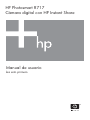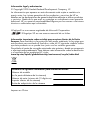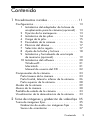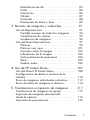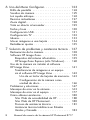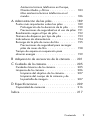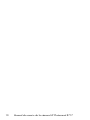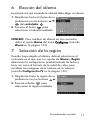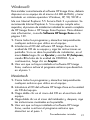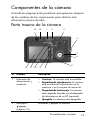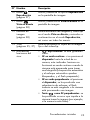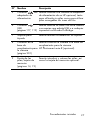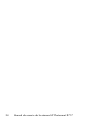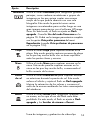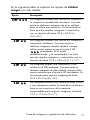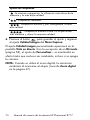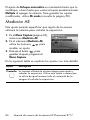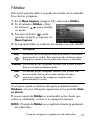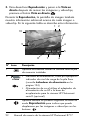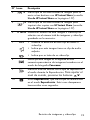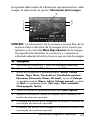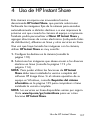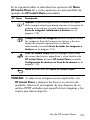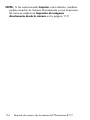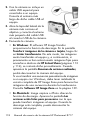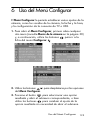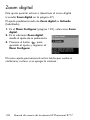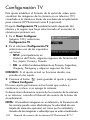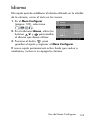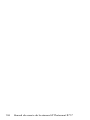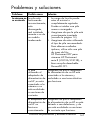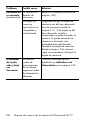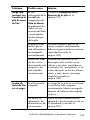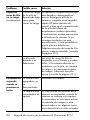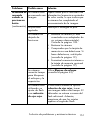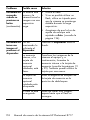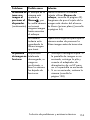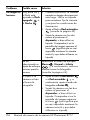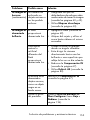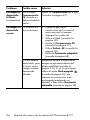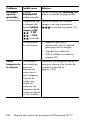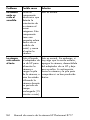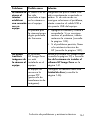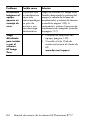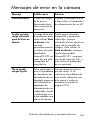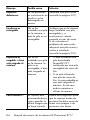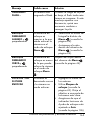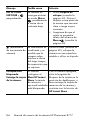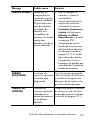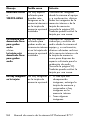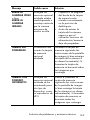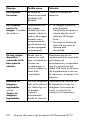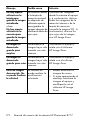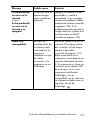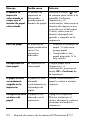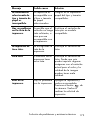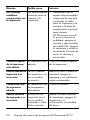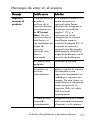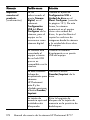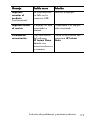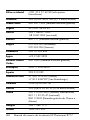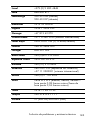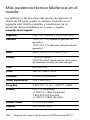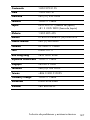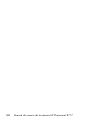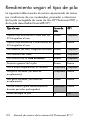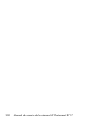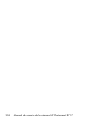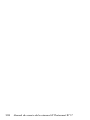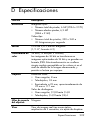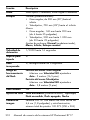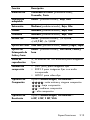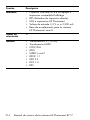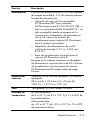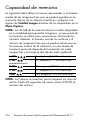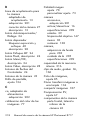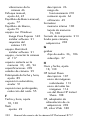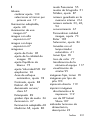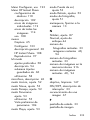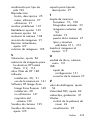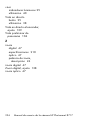Manual de usuario
lea esto primero
HP Photosmart R717
Cámara digital con HP Instant Share


Información legal y advertencias
© Copyright 2005 Hewlett-Packard Development Company, L.P.
La información que aparece en este documento está sujeta a cambios sin
previo aviso. Las únicas garantías de los productos y servicios de HP se
detallan en las declaraciones de garantía explícitas adjuntas a dichos productos
y servicios. Nada de lo que aquí se contenga se considerará como garantía
adicional. HP no asumirá responsabilidad alguna por los errores u omisiones
técnicos o editoriales aquí contenidos.
Windows® es una marca registrada de Microsoft Corporation.
El logotipo SD es una marca comercial de su titular.
Información importante sobre reciclaje para nuestros clientes de la Unión
Europea: Para contribuir a la protección del medio ambiente, la ley exige que
este producto sea reciclado al final de su vida útil. El siguiente símbolo indica
que este producto no se puede tirar junto con los residuos generales.
Devuélvalo al centro de recogida autorizado más próximo, donde se recuperará
o eliminará adecuadamente. Para obtener más información sobre la devolución
y el reciclaje de los productos HP, visite:
www.hp.com/hpinfo/globalcitizenship/environment/recycle/index.html
Impreso en China
Introduzca la siguiente información para referencias futuras:
Número de modelo
(en la parte delantera de la cámara)
Número de serie (número de 10 dígitos en
la parte inferior de la cámara)
Fecha de adquisición de la cámara


5Contenido
1 Procedimientos iniciales . . . . . . . . . . . . . . . . 11
Configuración . . . . . . . . . . . . . . . . . . . . . . . . . 13
1 Instalación del adaptador de la base de
acoplamiento para la cámara (opcional) . 13
2 Fijación de la muñequera . . . . . . . . . . . . 13
3 Instalación de las pilas . . . . . . . . . . . . . . 14
4 Carga de la pila . . . . . . . . . . . . . . . . . . 15
5 Encendido de la cámara. . . . . . . . . . . . . 16
6 Elección del idioma . . . . . . . . . . . . . . . . 17
7 Selección de la región . . . . . . . . . . . . . . 17
8 Ajuste de la fecha y la hora . . . . . . . . . . 18
9 Instalación y formateado de una tarjeta
de memoria (opcional) . . . . . . . . . . . . . . 19
10 Instalación del software . . . . . . . . . . . . . 20
Windows® . . . . . . . . . . . . . . . . . . . . . . 21
Macintosh. . . . . . . . . . . . . . . . . . . . . . . 21
Manual de usuario del CD . . . . . . . . . . . 22
Componentes de la cámara. . . . . . . . . . . . . . . . 23
Parte trasera de la cámara . . . . . . . . . . . . . . 23
Parte frontal, lateral e inferior de la cámara . . 26
Parte superior de la cámara . . . . . . . . . . . . . 28
Modos de la cámara . . . . . . . . . . . . . . . . . . . . 29
Menús de la cámara. . . . . . . . . . . . . . . . . . . . . 30
Pantalla de estado de la cámara . . . . . . . . . . . . 33
Visualización de la demostración de la cámara . 33
2 Toma de imágenes y grabación de videoclips 35
Toma de imágenes fijas. . . . . . . . . . . . . . . . . . . 35
Grabación de audio con imágenes fijas . . . . 36
Sensor de orientación . . . . . . . . . . . . . . . . . 37
Contenido

6
Manual de usuario de la cámara HP Photosmart R717
Grabación de videoclips . . . . . . . . . . . . . . . . . . 37
Uso de Vista en directo . . . . . . . . . . . . . . . . . . . 38
Enfoque de la cámara . . . . . . . . . . . . . . . . . . . . 40
Obtención del enfoque y la exposición
óptimos . . . . . . . . . . . . . . . . . . . . . . . . . . . 41
Uso del bloqueo del enfoque . . . . . . . . . . . . 43
Uso de los ajustes de enfoque . . . . . . . . . . . . . . 44
Uso del Enfoque manual. . . . . . . . . . . . . . . . 45
Uso del zoom . . . . . . . . . . . . . . . . . . . . . . . . . . 46
Zoom óptico . . . . . . . . . . . . . . . . . . . . . . . . 47
Zoom digital . . . . . . . . . . . . . . . . . . . . . . . . 47
Ajuste del flash . . . . . . . . . . . . . . . . . . . . . . . . . 49
Uso de los modos de fotografía . . . . . . . . . . . . . 51
Reducción del ruido en exposiciones
prolongadas . . . . . . . . . . . . . . . . . . . . . . . . 55
Uso del modo Panorama . . . . . . . . . . . . . . . 55
Toma de una secuencia panorámica de
imágenes . . . . . . . . . . . . . . . . . . . . . . . 56
Uso de Mi modo . . . . . . . . . . . . . . . . . . . . . 58
Selección y guardado de ajustes preferidos
en Mi modo. . . . . . . . . . . . . . . . . . . . . . 58
Uso del submenú Ajustes de Mi modo . . . 60
Uso de los ajustes del Autotemporizador . . . . . . . 61
Uso del ajuste Ráfaga . . . . . . . . . . . . . . . . . . . . 63
Uso del Menú Captura . . . . . . . . . . . . . . . . . . . 65
Ayuda de las opciones de menú . . . . . . . . . . 66
Compensación EV . . . . . . . . . . . . . . . . . . . . 67
Iluminación adaptable . . . . . . . . . . . . . . . . . 68
Calidad imagen . . . . . . . . . . . . . . . . . . . . . 70
Personalizar calidad imagen . . . . . . . . . . 73
Equilibrio de blanco. . . . . . . . . . . . . . . . . . . 75
Equilibrio de blanco manual . . . . . . . . . . 77
Área de enfoque automático. . . . . . . . . . . . . 78
Medición AE. . . . . . . . . . . . . . . . . . . . . . . . 80
Velocidad ISO . . . . . . . . . . . . . . . . . . . . . . 82

7
Contenido
Delimitación de AE . . . . . . . . . . . . . . . . . . . 83
Color. . . . . . . . . . . . . . . . . . . . . . . . . . . . . 85
Saturación . . . . . . . . . . . . . . . . . . . . . . . . . 86
Nitidez . . . . . . . . . . . . . . . . . . . . . . . . . . . 87
Contraste . . . . . . . . . . . . . . . . . . . . . . . . . . 88
Estampado de fecha y hora . . . . . . . . . . . . . 89
3 Revisión de imágenes y videoclips. . . . . . . . . 91
Uso de Reproducción . . . . . . . . . . . . . . . . . . . . 91
Pantalla resumen de todas las imágenes . . . . 94
Visualización de viñetas. . . . . . . . . . . . . . . . 95
Ampliación de imágenes . . . . . . . . . . . . . . . 96
Uso del Menú Reproducción . . . . . . . . . . . . . . . 97
Eliminar . . . . . . . . . . . . . . . . . . . . . . . . . . . 99
Eliminar ojos rojos. . . . . . . . . . . . . . . . . . . 101
Consejos sobre la imagen . . . . . . . . . . . . . 102
Información de la imagen . . . . . . . . . . . . . 102
Vista preliminar de panorama . . . . . . . . . . 104
Rotar . . . . . . . . . . . . . . . . . . . . . . . . . . . . 105
Grabar audio . . . . . . . . . . . . . . . . . . . . . . 106
4 Uso de HP Instant Share. . . . . . . . . . . . . . . 107
Uso del Menú HP Instant Share . . . . . . . . . . . . 108
Configuración de destinos en línea de la
cámara . . . . . . . . . . . . . . . . . . . . . . . . . . . . . 110
Envío de imágenes individuales a destinos . . . . 112
Envío de todas las imágenes a destinos. . . . . . . 114
5 Transferencia e impresión de imágenes . . . . 117
Transferencia de imágenes al equipo . . . . . . . . 117
Impresión de imágenes directamente
desde la cámara . . . . . . . . . . . . . . . . . . . . . . 119
Impresión de panorámicas. . . . . . . . . . . . . . . . 122

8
Manual de usuario de la cámara HP Photosmart R717
6 Uso del Menú Configurar. . . . . . . . . . . . . . 123
Brillo de pantalla . . . . . . . . . . . . . . . . . . . . . . 124
Sonidos de cámara . . . . . . . . . . . . . . . . . . . . . 125
Luz ayuda enfoque . . . . . . . . . . . . . . . . . . . . . 126
Revisión instantánea . . . . . . . . . . . . . . . . . . . . 127
Zoom digital. . . . . . . . . . . . . . . . . . . . . . . . . . 128
Vista en directo al encender . . . . . . . . . . . . . . . 129
Fecha y hora . . . . . . . . . . . . . . . . . . . . . . . . . 130
Configuración USB . . . . . . . . . . . . . . . . . . . . . 131
Configuración TV . . . . . . . . . . . . . . . . . . . . . . 132
Idioma. . . . . . . . . . . . . . . . . . . . . . . . . . . . . . 133
Mover imágenes a una tarjeta . . . . . . . . . . . . . 134
Restablecer ajustes . . . . . . . . . . . . . . . . . . . . . 135
7 Solución de problemas y asistencia técnica . 137
Restauración de la cámara. . . . . . . . . . . . . . . . 138
Software HP Image Zone . . . . . . . . . . . . . . . . . 139
Requisitos del sistema informático . . . . . . . . 139
HP Image Zone Express (sólo Windows). . . . 140
Uso de la cámara sin instalar el software
HP Image Zone. . . . . . . . . . . . . . . . . . . . . . . . 141
Transferencia de imágenes a un equipo
sin el software HP Image Zone . . . . . . . . . . 142
Uso de un lector de tarjetas de memoria . 143
Configuración de la cámara como
unidad de disco. . . . . . . . . . . . . . . . . . 146
Problemas y soluciones . . . . . . . . . . . . . . . . . . 147
Mensajes de error en la cámara . . . . . . . . . . . . 163
Mensajes de error en el equipo . . . . . . . . . . . . 177
Cómo obtener asistencia . . . . . . . . . . . . . . . . . 180
Sitio Web de accesibilidad de HP . . . . . . . . 180
Sitio Web de HP Photosmart . . . . . . . . . . . . 180
Proceso de asistencia técnica . . . . . . . . . . . 181
Asistencia técnica telefónica en Estados
Unidos y Canadá . . . . . . . . . . . . . . . . . . . 183

9
Contenido
Asistencia técnica telefónica en Europa,
Oriente Medio y África . . . . . . . . . . . . . . . 183
Más asistencia técnica telefónica en el
mundo . . . . . . . . . . . . . . . . . . . . . . . . . . . 186
A Administración de las pilas. . . . . . . . . . . . . 189
Puntos más importantes sobre las pilas . . . . . . . 189
Prolongación de la duración de la pila . . . . 190
Precauciones de seguridad en el uso de pilas 191
Rendimiento según el tipo de pila. . . . . . . . . . . 192
Número de disparos por tipo de pila . . . . . . . . 193
Indicadores de alimentación . . . . . . . . . . . . . . 194
Recarga de la pila de iones de litio . . . . . . . . . 195
Precauciones de seguridad para recargar
pilas de iones de litio . . . . . . . . . . . . . . . . 198
Tiempo de espera en suspensión para
ahorrar energía . . . . . . . . . . . . . . . . . . . . . . . 199
B Adquisición de accesorios de la cámara . . . 201
C Cuidado de la cámara. . . . . . . . . . . . . . . . 205
Cuidados básicos de la cámara . . . . . . . . . . . . 205
Limpieza de la cámara . . . . . . . . . . . . . . . . . . 206
Limpieza del objetivo de la cámara. . . . . . . 207
Limpieza del cuerpo de la cámara y de
la pantalla de imagen . . . . . . . . . . . . . . . . 207
D Especificaciones . . . . . . . . . . . . . . . . . . . . 209
Capacidad de memoria . . . . . . . . . . . . . . . . . 216
Índice . . . . . . . . . . . . . . . . . . . . . . . . . . . . . 217

10
Manual de usuario de la cámara HP Photosmart R717

11
Procedimientos iniciales
1 Procedimientos iniciales
¡Enhorabuena por haber adquirido la cámara digital
HP Photosmart R717, y bienvenido al mundo de la fotografía
digital!
En este manual se explican las funciones de la cámara que
puede utilizar para conseguir resultados excelentes al mismo
tiempo que disfruta de la toma de fotografías. Estas son
algunas de las características de la cámara:
• Tecnología de iluminación adaptable de HP: ilumina
automáticamente las zonas oscuras de la imagen.
Consulte la página 68.
• Eliminación de ojos rojos integrada: identifica y elimina
los ojos rojos de la imagen. Consulte la
página 101.
• 12 modos de fotografía (incluyendo Panorama):
seleccione un modo de fotografía automático para
conseguir una exposición perfecta de las escenas más
habituales, o bien defina su propio modo de disparo con
el ajuste utilizado con más frecuencia. Utilice el modo
Panorama para capturar hasta cinco imágenes consecutivas
y véalas como una vista panorámica en su cámara. A
continuación, fusiónelas en una única imagen en su
equipo. Consulte la
página 51.
• Consejos sobre la imagen HP: lea los consejos que le
ayudarán a tomar fotografías de mejor calidad. Consulte
la página 102.

12
Manual de usuario de la cámara HP Photosmart R717
•HP Instant Share: seleccione fácilmente las imágenes fijas
de la cámara para enviarlas automáticamente a distintos
destinos, como por ejemplo una dirección de correo
electrónico, páginas Web o una impresora, la próxima
vez que conecte la cámara al equipo o a la impresora.
Los destinatarios podrán ver las imágenes sin necesidad
de cargarles con grandes archivos adjuntos. Consulte la
página 107.
• Impresión directa: imprima directamente desde la cámara
con cualquier impresora certificada PictBridge sin necesidad
de conectarse al equipo. Consulte la página 119.
• Ayuda incorporada en la cámara: consulte las instrucciones
en pantalla sobre las funciones de la cámara cuando no
tenga el manual a mano. Consulte la página 32.
Para disfrutar aún más de la cámara,
puede adquirir una base de acoplamiento
HP Photosmart serie R para la cámara.
La base de acoplamiento permite
transferir fácilmente las imágenes a un
equipo, enviarlas a una impresora, verlas en un televisor y
recargar las pilas de reserva de iones de litio de la base de
acoplamiento. La base también proporciona un soporte
adecuado para la cámara.

13
Procedimientos iniciales
Configuración
Para localizar un componente de la cámara (como un botón
o un indicador luminoso) mientras sigue las instrucciones de
esta sección, consulte Componentes de la cámara en la
página 23.
1. Instalación del adaptador de la base
de acoplamiento para la cámara
(opcional)
Si adquiere la base de acoplamiento
para la cámara HP Photosmart serie R,
observará que la caja del producto
incluye uno o más adaptadores
transparentes. Al preparar la base de acoplamiento para
utilizarla con la cámara, asegúrese de utilizar el adaptador
que lleve la pegatina VERDE. Para insertar el adaptador a la
base de acoplamiento para la cámara, siga las instrucciones
del Manual de usuario de la base de acoplamiento.
2. Fijación de la muñequera
Ajuste la muñequera en el
soporte para la muñeca de
la parte lateral de la
cámara, como se muestra
en la ilustración.

14
Manual de usuario de la cámara HP Photosmart R717
3. Instalación de las pilas
La cámara puede utilizar una pila recargable de iones de
litio HP Photosmart R07 (L1812A/L1812B), o bien una pila
desechable Duracell® CP1.
1. Abra la tapa de las pilas
y la tarjeta de memoria
que se encuentra en el
lateral de la cámara.
Para ello, deslice la tapa
hacia la parte trasera de
la cámara.
2. Inserte la pila en la
ranura más grande,
como se indica en el gráfico, y empújela hacia dentro
hasta que la traba quede enganchada.
3. Cierre la tapa de las pilas/tarjeta de memoria presionándola
hacia dentro y, a continuación, deslícela hacia la parte
delantera de la cámara hasta que quede cerrada.
Para extraer la pila de la cámara, primero apague la cámara.
A continuación, abra la tapa de las pilas/tarjeta de memoria,
suelte la traba de la pila, incline la cámara y la pila se
deslizará fuera de la ranura.
Para obtener información acerca del rendimiento de las
pilas de iones de litio y de las pilas desechables Duracell®
CP1 que se utilizan en esta cámara, consulte Rendimiento
según el tipo de pila en la página 192. Consulte el número
aproximado de fotos que podrá obtener con cada tipo de
pilas en Número de disparos por tipo de pila en la
página 193. Si desea consejos para optimizar el
rendimiento de las pilas, consulte el Apéndice A,
Administración de las pilas, a partir de la página 189.

15
Procedimientos iniciales
NOTA: Si al adquirir la cámara ésta incluye una pila
recargable, lo más probable es que esté cargada
parcialmente. No obstante, antes de utilizar la cámara
por primera vez, cárguela completamente. La pila puede
cargarse estando dentro de la cámara. Consulte Carga
de la pila en la página 15.
CONSEJO: También puede utilizar un adaptador de ca
HP para encender la cámara. Si se utiliza una pila
recargable de iones de litio, podrá recargarla dentro de
la cámara, en el compartimento de pila de la base de
acoplamiento para cámaras de la serie R o con el
cargador rápido opcional HP Photosmart. Si desea más
información, consulte el Apéndice B, Adquisición de
accesorios de la cámara, a partir de la página 201.
4. Carga de la pila
Podrá cargar la pila estando dentro de la cámara (tema que
se explica a continuación), en el compartimento de pila
adicional de la base de acoplamiento o en el cargador
rápido HP Photosmart (consulte Adquisición de accesorios
de la cámara en la página 201).
Si utiliza una pila desechable Duracell® CP1, omita este
procedimiento. Si utiliza una pila recargable de iones de litio:
1. Enchufe el cable de alimentación al adaptador de
alimentación de ca HP. Si la caja incluye más de un
cable de alimentación, utilice el adecuado para los
enchufes de su país. Conecte el otro extremo del cable a
la toma de corriente eléctrica.

16
Manual de usuario de la cámara HP Photosmart R717
2. Abra la pequeña puerta de
goma del lateral de la
cámara.
3. Conecte el cable delgado
del adaptador de
alimentación de ca HP al
conector del adaptador
situado en el lateral de
la cámara, como indica la ilustración. El indicador
luminoso de alimentación y memoria situado en la parte
posterior de la cámara comenzará a parpadear, indicando
que la pila se está cargando.
Normalmente, cargar plenamente la pila recargable de iones
de litio dentro de la cámara suele tardar entre 4 y 6 horas.
Una vez que el indicador luminoso de alimentación y memoria
haya dejado de parpadear, la pila estará plenamente cargada.
En ese momento podrá desconectar el adaptador de
alimentación de ca HP de la cámara. La cámara puede
seguir utilizándose mientras la pila se esté cargando con el
adaptador de alimentación de ca HP.
NOTA: Mientras la pila se está cargando, y también después
de un uso prolongado con alimentación de la pila, es
posible que la cámara se caliente. Esto es normal.
5. Encendido de la cámara
Para encender la cámara, deslice el interruptor
hacia la derecha y, a continuación, suéltelo.
El objetivo se abrirá y el indicador luminoso de alimentación
y memoria situado a la izquierda del interruptor se
iluminará con luz verde continua. Al encenderse la cámara,
el logotipo HP aparece en la pantalla de imagen.

17
Procedimientos iniciales
6. Elección del idioma
La primera vez que enciende la cámara debe elegir un idioma.
1. Desplácese hasta el idioma de su
preferencia con los botones
del controlador .
2. Presione el botón para
seleccionar el idioma resaltado.
CONSEJO: Para cambiar de idioma en otro momento,
utilice el ajuste Idioma del menú Configurar (consulte
Idioma en la página 133).
7. Se l ec ció n de l a re gi ó n
Cuando haya elegido el idioma, deberá seleccionar el
continente en el que vive. Los ajustes de Idioma y Región
determinan la configuración predeterminada de fecha y
hora, así como el formato de la señal de vídeo para
visualizar las imágenes de la cámara en un televisor
(consulte Configuración TV en la página 132).
1. Desplácese hasta la región de su
preferencia con los botones .
2. Presione el botón para
seleccionar la región resaltada.

18
Manual de usuario de la cámara HP Photosmart R717
8. Ajuste de la fecha y la hora
La cámara está provista de un reloj que graba la fecha y la
hora en que se toma cada imagen. Esta información
quedará registrada en las propiedades de la imagen, que
podrá ver en el Modo Reproducción al abrir el Menú
Reproducción (consulte la página 97) o el menú HP Instant
Share (consulte la página 108), así como al ver Información
de la imagen (consulte la página 102) y al ver la imagen en
su equipo. También puede optar que la fecha y hora
aparezcan estampadas en la imagen (consulte Estampado
de fecha y hora en la página 89).
1. El primer elemento resaltado es
el formato de la fecha y la hora.
Si desea cambiar el formato,
utilice los botones . Si el
formato es correcto, presione el
botón
para pasar a la Fecha.
2. Ajuste el valor de la selección
resaltada mediante los botones
.
3. Presione los botones para desplazarse a otras
selecciones.
4. Repita los pasos 2 y 3 hasta que haya configurado
correctamente la fecha y la hora.
5. Presione el botón una vez que haya introducido los
valores de fecha y hora correctos. Se abre una pantalla
de confirmación en la que se le pregunta si la fecha y
hora establecidas son correctas. Si es así, presione el
botón
para seleccionar Sí.
Si, por el contrario, la fecha y la hora no son correctas,
presione el botón
para resalta No y, a continuación,
presione el botón . Se vuelve a abrir la pantalla
Fecha y hora. Repita los pasos del 1 al 5 para establecer
la fecha y hora correctas.

19
Procedimientos iniciales
CONSEJO: Para cambiar la fecha y la hora en otro
momento, utilice el ajuste Fecha y hora del menú
Configurar (consulte Fecha y hora en la página 130).
9. Instalación y formateado de una
tarjeta de memoria (opcional)
La cámara digital dispone de memoria interna que le
permite almacenar imágenes y videoclips. Sin embargo,
también puede almacenarlos en una tarjeta de memoria
(adquirida por separado). Para obtener más información
sobre las tarjetas de memoria admitidas, consulte
Almacenamiento en la página 211.
NOTA: Cuando se instala una tarjeta de memoria en la
cámara, todas las imágenes y videoclips nuevos se
almacenarán en la tarjeta. Para utilizar la memoria
interna de la cámara y ver las imágenes guardadas en
ella, extraiga la tarjeta de memoria. También es posible
transferir imágenes desde la memoria interna a la tarjeta
de memoria (consulte Mover imágenes a una tarjeta en
la página 134).
1. Apague la cámara y abra
la tapa de las pilas y de la
tarjeta de memoria situada
en la parte inferior de la
cámara.
2. Introduzca la tarjeta de
memoria en la ranura
pequeña situada encima
de las pilas con el lado de la muesca hacia abajo, tal
como puede verse en la imagen. Asegúrese de que
encaja en su sitio.
3. Cierre la tapa y encienda la cámara.

20
Manual de usuario de la cámara HP Photosmart R717
4. Presione el botón y, a continuación, el botón para
abrir el Menú Reproducción .
5. Presione el botón para resaltar Eliminar y, a
continuación, presione el botón para abrir el
submenú Eliminar.
6. Utilice el botón para resaltar la opción Formatear
tarjeta y, a continuación, presione para abrir la
pantalla de confirmación Formatear tarjeta.
7. Presione el botón para resaltar Sí y, a continuación, el
botón para formatear la tarjeta.
Mientras la cámara esté formateando la tarjeta de memoria,
en la pantalla de imagen aparecerá el mensaje
Formateando la tarjeta.... Una vez que la cámara haya
finalizado el proceso de formateo, se abrirá la pantalla
Resumen de todas las imágenes (consulte
Pantalla
resumen de todas las imágenes en la página 94).
Para extraer la tarjeta de memoria de la cámara, primero
apague la cámara. Abra la tapa de las pilas/tarjeta de
memoria y presione el borde superior de la tarjeta, que
saltará fuera de la ranura.
10. Instalación del software
El software HP Image Zone permite transferir imágenes y
configurar el menú HP Instant Share de la cámara.
NOTA: Si no instala el software HP Image Zone, puede seguir
utilizando la cámara, pero ello afectará a determinadas
funciones. Para obtener más información, consulte Uso de
la cámara sin instalar el software HP Image Zone en la
página 141.
NOTA: Si tiene dificultades para instalar o utilizar el software
HP Image Zone, encontrará más información en el sitio
Web de Asistencia técnica al cliente de HP:
www.hp.com/support.

21
Procedimientos iniciales
Windows®
Para instalar correctamente el software HP Image Zone, deberá
disponer en su equipo de al menos 64 MB de RAM, y tener
instalado un sistema operativo Windows, XP, 98, 98 SE o
Me con Internet Explorer 5.5 Service Pack 2 o posterior. Se
recomienda Internet Explorer 6. Si su equipo cumple estos
requisitos, el proceso de instalación instalará la versión completa
de HP Image Zone o HP Image Zone Express. Para obtener
más información, consulte Software HP Image Zone en la
página 139.
1. Cierre todos los programas y desactive temporalmente
cualquier antivirus que utilice en el equipo.
2. Introduzca el CD del software HP Image Zone en la
unidad de CD de su equipo y siga las instrucciones en
pantalla. Si no se abre la pantalla de instalación, en el
menú Inicio haga clic en Ejecutar y escriba D:\Setup.exe,
siendo D
la letra de la unidad de CD-ROM. A, a
continuación, haga clic en Aceptar.
3. Una vez que se haya instalado el software HP Image
Zone, vuelva a activar el programa antivirus que desactivó
en el paso 1.
Macintosh
1. Cierre todos los programas y desactive temporalmente
cualquier antivirus que utilice en el equipo.
2. Introduzca el CD del software HP Image Zone en la unidad
de CD del equipo.
3. Haga doble clic en el icono del CD en el escritorio del
equipo.
4. Haga doble clic en el icono del instalador y, después, siga
las instrucciones mostradas en la pantalla.
5. Una vez que se haya instalado el software HP Image
Zone, vuelva a activar el programa antivirus que
desactivó en el paso 1.

22
Manual de usuario de la cámara HP Photosmart R717
Manual de usuario del CD
Existe una copia del Manual de usuario de esta cámara en
varios idiomas en el CD del software HP Image Zone. Para
ver el Manual de usuario de la cámara:
1. Introduzca el CD del software HP Image Zone en la unidad
de CD del equipo.
2. En Windows: Para ver el Manual de usuario, haga clic en
Ver Manual de usuario en la página principal de la
pantalla de instalación del CD.
En Macintosh: Busque el Manual de usuario en su idioma
en el archivo léame, que se encuentra en la carpeta docs
del CD del software HP Image Zone.

23
Procedimientos iniciales
Componentes de la cámara
Consulte las páginas entre paréntesis que aparecen después
de los nombres de los componentes para obtener más
información acerca de ellos.
Parte trasera de la cámara
Nº Nombre Descripción
1 Indicador de
alimentación y
memoria
•Continuo: la cámara está encendida.
• Parpadeando rápidamente: la cámara
está escribiendo información en la
memoria o en la tarjeta de memoria.
• Parpadeando lentamente: la cámara
está cargando las pilas con el adaptador
de alimentación de ca HP
(opcional).
•Apagado: la cámara está apagada.
2Interruptor
(página 16)
Enciende y apaga la cámara.
12 3
4
5
6
7
8
9101112
13 14

24
Manual de usuario de la cámara HP Photosmart R717
3 Palanca de zoom
(página 46)
• Alejar: al fotografiar imágenes
fijas, aleja el objetivo a la posición de
gran angular.
• Viñeta: mientras se está en modo
Reproducción, permiten ver imágenes
fijas y los primeros fotogramas de
videoclips, organizados en una matriz
de nueve imágenes en miniatura por
pantalla.
• Acercar: al fotografiar de imágenes
fijas, acerca el objetivo a la posición
de teleobjetivo.
• Ampliar: mientras se está en modo
Reproducción, permite ampliar una
imagen fija.
4 Soporte para
muñequera
(página 13)
Permite fijar una muñequera a la cámara.
5 Controlador
con botones
y
Permiten desplazarse por los menús e
imágenes de la pantalla de imagen.
6 Botón
(páginas 65, 97)
Abre los menús de la cámara, selecciona
opciones de menú y confirma ciertas
acciones en la pantalla de imagen.
7Botón
/
Autotemporizador
/Ráfaga
(páginas 61, 63)
Permite seleccionar entre los ajustes Normal,
Autotemporizador, Autotemp. en 2
disparos y Ráfaga.
8 Botón Flash
(página 49)
Permite seleccionar entre los distintos
ajustes de flash.
9 Botón
/
Enfoque MF
(página 40)
Permite seleccionar entre los distintos
ajustes de enfoque.
Nº Nombre Descripción

25
Procedimientos iniciales
10 Botón
Reproducción
(página 97)
Activa y desactiva la opción Reproducción
en la pantalla de imagen.
11 Botón
Vista en directo
(página 38)
Activa y desactiva la Vista en directo en la
pantalla de imagen.
12 Pantalla de
imagen
(página 38)
Permite encuadrar las imágenes y videoclips
en el modo Vista en directo y revisarlos a
continuación en el modo Reproducción,
así como ver todos los menús.
13 Visor
(páginas 35, 37)
Permite encuadrar el sujeto de la imagen
fija o del videoclip.
14 Indicadores
luminosos del
visor
• Rojo continuo: se está grabando
vídeo.
• AF en verde continuo: si se presiona el
disparador hasta la mitad de su
carrera, este indicador luminoso se
iluminará en verde continuo cuando la
cámara esté preparada para tomar
una fotografía (la exposición automática
y el enfoque automático quedan
bloqueados, y el flash preparado).
• AF en verde parpadeante: al presionar
el disparador, se ha producido una
advertencia de enfoque, el flash
todavía se está cargando o la cámara
está procesando una imagen.
•Tanto como AF parpadeantes: se
ha producido un error que impide a la
cámara tomar la imagen (por ejemplo,
si la memoria está llena).
Nº Nombre Descripción

26
Manual de usuario de la cámara HP Photosmart R717
Parte frontal, lateral e inferior de la cámara
Nº Nombre Descripción
1Flash
(página 49)
Ofrece luz adicional para mejorar la toma
de imágenes.
2Micrófono
(página 36)
Graba los clips de audio que se adjuntan
a las imágenes fijas y la parte de audio
de los videoclips.
3 Visor (páginas 35,
37)
Permite encuadrar el sujeto de la imagen
fija o del videoclip.
4 Indicador luminoso
Autotemporizador
/Ayuda enfoque
(página 61)
Parpadea durante la cuenta atrás antes
de tomar una imagen cuando la cámara
está configurada como Autotemporizador
o Autotemp. en 2 disparos. También en
situaciones de iluminación escasa,
cuando está activada la Ayuda de
enfoque. Además, se ilumina durante unos
instantes al tomar una imagen.
1
3
4
5
6
7
8
9
2

27
Procedimientos iniciales
5Conector del
adaptador de
alimentación
Permite conectar a la cámara un adaptador
de alimentación de ca HP opcional, tanto
para utilizarla sin pilas como para utilizar
pilas recargables de iones de litio.
6Conector
USB
(páginas 117, 119)
Permite conectar un cable USB de la cámara
a un equipo que admita USB o a cualquier
impresora certificada PictBridge.
7 Soporte para
trípode
Permite montar la cámara en un trípode.
8Conector de la
base de
acoplamiento para
la cámara
(página 201)
Permite conectar la cámara a la base de
acoplamiento para la cámara
HP
Photosmart serie R (opcional).
9 Puerta de las
pilas/tarjeta de
memoria
(páginas 14, 19)
Permite introducir y extraer las pilas, así
como la tarjeta de memoria opcional.
Nº Nombre Descripción

28
Manual de usuario de la cámara HP Photosmart R717
Parte superior de la cámara
Nº Nombre Descripción
1Botón Mode
(página 51)
Permite seleccionar entre los distintos modos
de fotografía para tomar imágenes fijas.
2 Altavoz Reproduce los sonidos de la cámara y de los
clips de audio.
3 Disparador
(página 35)
• Enfoca y toma una fotografía.
• Graba clips de audio.
4Botón
Vídeo
(página 37)
Inicia y detiene la grabación de un videoclip.
12 34

29
Procedimientos iniciales
Modos de la cámara
La cámara cuenta con dos estados principales que le permiten
realizar determinadas tareas. Cada uno de estos modos
tiene asociado un menú, que podrá utilizar para establecer
los ajustes de la cámara o realizar tareas en dicho modo.
Consulte la siguiente sección, Menús de la cámara.
Captura: permite tomar imágenes fijas y grabar videoclips.
Si desea obtener información sobre cómo utilizar el modo
Captura , consulte el Capítulo 2, Toma de imágenes y
grabación de videoclips, empezando en la página 35.
Reproducción: permite revisar las imágenes fijas y
videoclips capturados. Si desea obtener información sobre
cómo utilizar el modo Reproducción , consulte el
Capítulo 3, Revisión de imágenes y videoclips, empezando
en la página 91.
CONSEJO: Si está en modo Reproducción o en un menú y
desea tomar una fotografía, presione rápidamente el
disparador hasta la mitad de su carrera y, a continuación,
suéltelo. La cámara pasará a Vista en directo.

30
Manual de usuario de la cámara HP Photosmart R717
Menús de la cámara
La cámara dispone de cinco menús que, una vez en ellos,
aparecen en la pantalla de imagen de la parte posterior de
la cámara.
Para acceder a los menús, presione el botón y, a
continuación, utilice los botones para ir hasta el menú de su
preferencia. Para seleccionar una opción de menú, utilice los
botones para resaltarla y, a continuación, presione el
botón para mostrar los submenús y modificar los
ajustes.
CONSEJO: En los Menús Captura y Configurar, podrá
modificar los ajustes resaltando las opciones y utilizando
los botones para modificarlos.
Para salir de un menú, utilice una de estas opciones:
• Utilice los botones para desplazarse por las fichas
del menú, que aparecen en la parte superior de la pantalla.
A continuación, podrá seleccionar otro menú con los
botones
, o bien presionar el botón para salir de
los menús y volver a Vista en directo o a Reproducción.
• Utilice los botones para ir a la opción SALIR y,
a continuación, presione el botón .
• Presione el botón Vista en directo o
Reproducción .

31
Procedimientos iniciales
El Menú Captura permite
configurar las opciones para tomar
imágenes, como calidad de imagen,
iluminación especial, exposición,
velocidad ISO, ajustes de color y
estampado de la fecha y la hora en
las imágenes. Si desea obtener
información sobre cómo utilizar este menú, consulte Uso del
Menú Captura en la página 65.
El Menú Reproducción incorpora
funciones aplicables a las imágenes
tomadas. Mediante el Menú
Reproducción podrá obtener
información para realzar una
imagen, eliminar el efecto de ojos
rojos de las fotografías tomadas con
flash, rotar imágenes, agregar clips de audio a las
imágenes, ver secuencias panorámicas y borrar fotografías
de la memoria interna o de la tarjeta de memoria opcional.
Si desea obtener información sobre cómo utilizar este menú,
consulte Uso del Menú Reproducción en la página 97.
El Menú HP Instant Share
permite seleccionar imágenes para
enviarlas a impresoras, direcciones
de correo electrónico u otros
servicios en línea. Si desea obtener
información sobre cómo utilizar este
menú, consulte Uso del Menú
HP Instant Share en la página 108.
CONSEJO: Si desea utilizar el Menú HP Instant Share
para enviar imágenes a destinos distintos de una
impresora (como direcciones de correo electrónico u
otros servicios en línea), primero deberá configurar el
menú. Consulte Configuración de destinos en línea de la
cámara en la página 110.

32
Manual de usuario de la cámara HP Photosmart R717
El Menú Configurar presenta
opciones para modificar ajustes
como el brillo de la pantalla, la
fecha y la hora, el idioma, el
sistema de TV, etc. También permite
transferir imágenes desde la
memoria interna a la tarjeta de
memoria opcional. Para obtener información sobre el Menú
Configurar , consulte el Capítulo 6, Uso del Menú
Configurar, empezando en la página 123.
El Menú Ayuda presenta
información y consejos útiles sobre
temas como la duración de las
pilas, los botones de la cámara, la
grabación de audio, la revisión de
las imágenes, etc. Utilice este menú
cuando no pueda consultar el
Manual de usuario.

33
Procedimientos iniciales
Pantalla de estado de la cámara
En la pantalla de imagen aparecerá
brevemente una pantalla de estado
cada vez que presione los botones
Modo, Flash , Enfoque MF o
Autotemporizador/Ráfaga ,
siempre y cuando la opción Vista en
directo esté desactivada.
La parte superior de la pantalla muestra el nombre del ajuste
seleccionado. Debajo de dicha pantalla verá los iconos
correspondientes al modo de fotografía y a los ajustes del
enfoque, el flash y el temporizador automático/ráfaga
actuales, y el icono del botón que se acaba de presionar
aparecerá resaltado. En la parte inferior de la pantalla se
indica si hay instalada una tarjeta de memoria (mediante el
icono ), la energía
disponible (como el el indicador de
nivel de carga de las pilas
; consulte Indicadores de
alimentación en la página 194), el número de imágenes
que todavía pueden tomarse y el ajuste Calidad de imagen
(que en el ejemplo se indica mediante 6 MP ).
Visualización de la demostración
de la cámara
Esta cámara incluye una presentación mediante diapositivas
con las funciones más importantes. Podrá ver la presentación
cuando lo desee. Para ello, encienda la cámara y mantenga
presionado el botón Reproducción durante
aproximadamente tres segundos. La pantalla de imagen se
quedará en negro unos segundos antes de que la
presentación comience. Para salir de la presentación en
cualquier momento, presione el botón .

34
Manual de usuario de la cámara HP Photosmart R717

35
Toma de imágenes y grabación de videoclips
2 Toma de imágenes y
grabación de videoclips
Toma de imágenes fijas
Puede tomar una imagen prácticamente en cualquier
momento en el que la cámara se encuentre encendida,
independientemente de lo que aparezca en la pantalla de
imagen.
Para tomar una imagen fija:
1. Encuadre el sujeto de la imagen
en el visor.
2. Sujete la cámara firmemente y
presione el disparador, situado
en la parte superior de la
cámara, hasta la mitad de su
recorrido. La cámara mide y
bloquea el enfoque y la exposición. El indicador
luminoso del visor de enfoque automático (AF) se
iluminará continuamente en verde cuando el enfoque esté
bloqueado (consulte la información detallada en
Enfoque
de la cámara en la página 40).
3. Presione el disparador hasta el tope para tomar la
imagen. Cuando la cámara tome la imagen, oirá el clic
del disparador (consulte
Sonidos de cámara en la
página 125).
CONSEJO: Al presionar el disparador, sujete la cámara con
ambas manos para evitar que se mueva y que las imágenes
salgan borrosas.

36
Manual de usuario de la cámara HP Photosmart R717
Tras tomar una imagen, la imagen aparece durante unos
segundos en la pantalla de imagen. Es lo que se conoce
como Revisión instantánea. Podrá eliminar la imagen durante
Revisión instantánea. Para ello, presione el botón y, a
continuación, seleccione Esta imagen en el submenú Eliminar.
CONSEJO: Podrá cambiar la duración de la visualización
de las imágenes en Revisión instantánea con el Menú
Configurar. Consulte Revisión instantánea en la
página 127.
Podrá utilizar la opción Reproducción para revisar las imágenes
que haya tomado. Consulte Uso de Reproducción en la
página 91.
Grabación de audio con imágenes fijas
Hay dos formas de adjuntar un clip de audio a una imagen fija.
• Grabe el audio mientras toma la imagen, como se
explica en esta sección. Este método no puede utilizarse
en el modo Panorama ni con las opciones
Autemporizador, Autotemp. en 2 disparos, Ráfaga ni
Delimit. AE.
• Agregue un clip de audio a la imagen cuando la haya
tomado. Para obtener más información sobre este
método, consulte Grabar audio en la página 106.
Para grabar audio mientras toma una imagen:
1. Una vez tomada la imagen, mantenga presionado el
disparador para grabar el clip de audio. Durante la
grabación, en la pantalla de imagen aparecerá un icono
de micrófono
y un contador de audio.
2. Para interrumpir la grabación de audio, suelte el disparador.
De lo contrario, el sonido seguirá grabándose durante
60 segundos o hasta que se agote la memoria de la cámara.

37
Toma de imágenes y grabación de videoclips
Para grabar o eliminar un clip de audio, utilice la opción
Grabar audio del Menú Reproducción. Consulte Grabar
audio en la página 106.
Sensor de orientación
Un sensor electromecánico de la cámara determina si se
está sujetando ésta horizontal o verticalmente al tomar una
fotografía fija. La cámara utiliza la lectura realizada por este
sensor para girar automáticamente la imagen y orientarla
correctamente al guardar el archivo.
CONSEJO: También podrá rotar manualmente las imágenes
fijas con la opción Rotar del Menú Reproducción.
Consulte Rotar en la página 105.
NOTA: La cámara no utiliza el sensor de orientación al
grabar videoclips, ni tampoco en los modos Panorama o
Documento.
Grabación de videoclips
Un videoclip incluye audio.
1. Encuadre el sujeto del vídeo en el visor.
2. Para empezar a grabar el vídeo,
presione y suelte el botón Vídeo
, que se encuentra en la parte
superior de la cámara. En la
pantalla de imagen aparecerán
un icono de vídeo
, la palabra
REC, un contador de vídeo y un mensaje indicando cómo
detener la grabación. Además, el indicador luminoso del
visor Vídeo
se mantendrá continuamente encendido
en rojo.

38
Manual de usuario de la cámara HP Photosmart R717
3. Para detener la grabación, vuelva a presionar y soltar el
botón Vídeo
. De lo contrario, el vídeo continuará
grabándose hasta que la cámara se quede sin memoria.
Una vez finalizada la grabación, el último fotograma del
videoclip aparecerá durante unos segundos en la pantalla
de imagen. Es lo que se conoce como Revisión instantánea.
Podrá eliminar el videoclip durante la Revisión instantánea
presionando el botón y, a continuación, seleccionando
Esta imagen en el submenú Eliminar.
Podrá utilizar la opción Reproducción para revisar los videoclips
que haya grabado. Consulte Uso de Reproducción en la
página 91.
NOTA: Si ha ajustado la cámara para Autotemporizador o
Autotemp. en 2 disparos (consulte la página 61), la
cámara comenzará a grabar 10 segundos después de
presionar el botón Vídeo. No obstante, con el ajuste
Autotemp. en 2 disparos, la cámara grabará un solo
videoclip.
NOTA: Al grabar videoclips no se aplicará el ajuste de Zoom.
Uso de Vista en directo
La pantalla de imagen permite encuadrar fotografías y
videoclips con la Vista en directo. Para activar la Vista en
directo desde los menús o cuando la pantalla de imagen
está apagada, presione el botón Vista en directo . Para
desactivar la Vista en directo, vuelva a presionar el botón
Vista en directo .
CONSEJO: El uso de la Vista en directo provoca que la pila
se descargue más rápidamente. Para conservar la energía
de la pila, utilice en su lugar el visor.

39
Toma de imágenes y grabación de videoclips
CONSEJO: Si prefiere no utilizar la Vista en directo, podrá
configurar la cámara para que se encienda con la opción
Vista en directo desactivada (consulte Vista en directo al
encender en la página 129).
NOTA: En condiciones de iluminación escasa, las escenas
de la pantalla de imagen pueden aparecer en gris o con
los colores desteñidos. Esto tiene por objeto mostrar las
imágenes con mayor detalle.
La siguiente tabla describe la información que aparece en el
modo Vista en directo cuando la cámara está configurada
con sus valores predeterminados y lleva instalada una
tarjeta de memoria opcional. Si cambia otros ajustes de la
cámara, los iconos de los mismos también aparecerán en la
pantalla de la Vista en directo.
Nº Icono Descripción
1
Aparece durante los primeros segundos para indicar
que la cámara está en Vista en directo
2
Indica que hay una tarjeta de memoria instalada en
la cámara.
2
4
5
7
1
6
3

40
Manual de usuario de la cámara HP Photosmart R717
Enfoque de la cámara
Los dos delimitadores situados en la pantalla Vista en directo
muestran la zona de enfoque de la imagen fija que se está
tomando (consulte Uso de Vista en directo en la página 38).
Al presionar el disparador hasta la mitad de su recorrido
para tomar una imagen fija, la cámara mide y bloquea
automáticamente el enfoque y la exposición del área en
cuestión. Los delimitadores de enfoque de la pantalla Vista
en directo aparecerán en color verde cuando la cámara ha
detectado y bloqueado el enfoque y la exposición. Es lo que
se conoce como enfoque automático.
3
o bien
• Nivel de las pilas cuando se estén utilizando para
alimentar la máquina (el icono que aparecerá
dependerá del estado de carga de la pila; consulte
Indicadores de alimentación en la página 194)
• Alimentación de ca al utilizar el adaptador de
alimentación de ca HP
o la base de
acoplamiento para la cámara HP
Photosmart
serie R (ambos opcionales)
4 12 Recuento de imágenes restantes (dependerá del
ajuste actual de Calidad imagen y del espacio que
quede en la memoria).
5 6 MP Ajuste de resolución de la imagen (el valor
predeterminado es 6 MP)
6
Ajuste de compresión (el valor predeterminado es )
7
Delimitadores de enfoque (consulte Enfoque de la
cámara en la página 40).
Nº Icono Descripción

41
Toma de imágenes y grabación de videoclips
NOTA: Los delimitadores verdes rodean la o las zonas de
enfoque para ayudar a asegurar que la cámara esté
enfocada en el sujeto correcto. Si la cámara insiste en
enfocar un sujeto incorrecto, intente utilizar el ajuste de
enfoque Punto (consulte Área de enfoque automático en
la página 78).
Obtención del enfoque y la exposición
óptimos
Si la cámara está ajustada en un alcance de enfoque distinto
de Macro (consulte Uso de los ajustes de enfoque en la
página 44), intentará enfocar automáticamente. No obstante,
si la cámara no puede enfocar con cualquiera de estos
ajustes de enfoque, los delimitadores de enfoque de la Vista
en directo aparecerán en color rojo, lo que indica que la
imagen puede estar desenfocada ya sea porque la cámara
no puede enfocar bien el sujeto o porque el alcance sujeto
está demasiado cerca. Aún así la cámara tomaría la imagen.
En su lugar, pruebe a soltar el disparador e intente volver a
encuadrar el sujeto de la imagen. A continuación, vuelva a
presionar el disparador hasta la mitad de su recorrido. Si los
delimitadores de enfoque siguen estando en rojo, suelte el
disparador e intente alguno de los siguientes procedimientos:
• Si la cámara tiene dificultades para enfocar el sujeto de
la imagen porque el contraste es bajo, intente utilizar el
bloqueo de enfoque (consulte Uso del bloqueo del
enfoque en la página 43).
• Si el sujeto está demasiado cerca (a menos de 50 cm o
20 pulgadas), aléjese para fotografiarlo o bien ajuste la
cámara al modo Macro de la cámara (consulte Uso
de los ajustes de enfoque en la página 44).

42
Manual de usuario de la cámara HP Photosmart R717
Si la cámara está en modo de enfoque Macro y no puede
enfocar automáticamente, la pantalla Vista en directo presentará
un mensaje de error y los delimitadores de enfoque estarán en
rojo. En este caso, la cámara no tomará la imagen.
Si el sujeto de la imagen no se encuentra dentro del alcance
de Macro (20 a 50 cm u 8 a 20 pulgadas), sitúe la cámara
dentro del alcance de Macro, o bien ajuste la cámara a un
modo de enfoque que no sea Macro (consulte Uso de los
ajustes de enfoque en la página 44).
Al presionar el disparador, la cámara medirá el nivel de luz
para ajustar la exposición correcta. Si la cámara determina
que no hay suficiente luz o que es necesaria una exposición
muy prolongada, en la pantalla Vista en directo aparecerá
el icono de una mano en movimiento para indicar que es
posible que la imagen salga borrosa. Si aparece el
icono , pruebe alguno de los siguientes procedimientos:
• Intente tomar la fotografía con Flash automático o Flash
encendido (consulte
Ajuste del flash en la página 49)
para mejorar la iluminación.
• Encienda más luces, si es posible.
• Si ninguna de estas soluciones es posible, podrá no
obstante tomar la fotografía, aunque deberá colocar la
cámara sobre un trípode o una superficie estable. De lo
contrario, es posible que la imagen salga borrosa. La
cámara indicará la apertura del diafragma y la velocidad de
obturación utilizadas al presionar el disparador hasta la
mitad de su recorrido. Estos valores se tornarán rojos si
son inadecuados para la imagen que se pretende tomar.

43
Toma de imágenes y grabación de videoclips
Uso del bloqueo del enfoque
El bloqueo de enfoque permite enfocar un sujeto que no se
encuentre en el centro de la imagen o capturar tomas de
acción con mayor rapidez enfocando previamente en la
zona en la que tendrá lugar la acción. El bloqueo de
enfoque también puede utilizarse para enfocar situaciones
de poca luz o bajo contraste.
1. Encuadre el sujeto de la imagen
o un objeto con un contraste
mayor o más brillante entre los
delimitadores de enfoque.
2. Presione el disparador hasta la
mitad de su recorrido para
bloquear el enfoque y la
exposición.
3. Mantenga presionado el
disparador hasta la mitad de su
recorrido mientras vuelve a
encuadrar o a ajustar el sujeto
para lograr una colocación
adecuada.
4. Para tomar la imagen, presione
el disparador hasta el tope.

44
Manual de usuario de la cámara HP Photosmart R717
Uso de los ajustes de enfoque
El botón Enfoque MF permite alternar entre los cuatro
ajustes de enfoque de la cámara. La siguiente tabla describe
todos los ajustes de enfoque de la cámara:
Ajuste Descripción
Enfoque
Normal
Utilice esta opción para tomar imágenes de sujetos
situados a más de 40 cm (15,75 pulgadas). El
enfoque Normal está limitado a un alcance desde
40 cm (15,75 pulgadas) hasta el infinito. Éste es el
ajuste de enfoque predeterminado.
Macro
Utilice esta opción para tomar imágenes en primer
plano de sujetos situados a menos de 50 cm
(19,5 pulgadas) de distancia. Con este ajuste, la
cámara no tomará imágenes si no consigue enfocar
(el indicador luminoso AF del visor parpadeará en
color verde y, en la pantalla Vista en directo, los
delimitadores de enfoque se tornarán rojos. El
enfoque Macro tiene un alcance de 18 a 50 cm
(7 a 19,5 pulgadas).
Infinito
Utilice esta opción al tomar fotografías de objetos
distantes y paisajes. El enfoque está limitado a una
pequeña zona próxima al infinito.
Enfoque
manual
Permite avanzar gradualmente por todo el alcance
de enfoque. Utilice los botones
para ajustar
el enfoque. Podrá determinar el enfoque observando
la imagen de la pantalla Vista en directo y un
medidor que aparece a la izquierda de la misma. Si
desea más información, consulte Uso del Enfoque
manual en la página 45.

45
Toma de imágenes y grabación de videoclips
Uso del Enfoque manual
Conviene utilizar la opción Enfoque manual en los tres casos
siguientes:
• En condiciones de baja iluminación, en las que resulta
difícil enfocar correctamente con el enfoque automático.
• Después de realizar un enfoque automático, para bloquear
el enfoque y mantener la velocidad y repetibilidad de las
próximas imágenes que tome.
• Para afinar el enfoque de sujetos muy próximos.
Para utilizar Enfoque manual:
1. En la Vista en directo, presione el
botón MF hasta que en la
pantalla de imagen aparezca el
icono Enfoque manual
. A la
izquierda de la pantalla de
imagen aparecerá un medidor
para indicar el ajuste de enfoque.
El centro de esta pantalla aparecerá ampliado, para
ayudarle a determinar cuando la imagen esté enfocada.
2. Utilice los botones para
ajustar el enfoque. Todo cambio
en el enfoque aparecerá
indicado en el medidor de
enfoque. La vista ampliada antes
descrita desaparecerá unos
2
segundos después que haya
terminado de ajustar el enfoque.

46
Manual de usuario de la cámara HP Photosmart R717
CONSEJO: Para encontrar el enfoque óptimo, ajuste en
enfoque para que la imagen tenga el mismo aspecto que
cuando aparece enfocada en la pantalla Vista en directo. A
continuación, presione el botón hasta que la imagen
comience a hacerse borrosa. En ese momento, presione
el botón hasta que la imagen comience a hacerse
borrosa. Ajuste la posición de enfoque hasta situarla entre
los dos puntos en que la imagen comienza a hacerse
borrosa.
CONSEJO: Para bloquear el enfoque cuando vaya a tomar
una serie de fotografías, deje que la cámara detecte el
enfoque óptimo con el ajuste Normal y, a continuación,
cambie a Enfoque manual. El enfoque quedará bloqueado
a esa distancia hasta que lo ajuste manualmente o pase
a otro ajuste de enfoque.
Uso del zoom
Cuanto más se acerque al sujeto de la imagen, más se
acentuarán incluso los pequeños movimientos de la cámara
(las denominadas “vibraciones de la cámara”). Así pues,
especialmente con el zoom de teleobjetivo totalmente abierto
(3x), tendrá que sujetar firmemente la cámara para que la
imagen no salga borrosa. Si en la pantalla Vista en directo
aparece el icono de una mano en movimiento al presionar el
disparador hasta la mitad de su recorrido, estará indicando que
está moviendo la cámara o que necesita más iluminación. Si de
todos modos toma la imagen, lo más probable es que salga
borrosa. Intente sostener la cámara más cerca de su cuerpo o
apoyándola sobre un objeto firme, o bien colóquela sobre un
trípode u otra superficie estable. Además, pruebe a utilizar el
flash o encienda las luces para iluminar mejor la escena.

47
Toma de imágenes y grabación de videoclips
CONSEJO: El incrementar la Velocidad ISO puede ayudar a
reducir las vibraciones de la cámara, aunque puede
conllevar el aumento del ruido en las imágenes (consulte
Velocidad ISO en la página 82).
Zoom óptico
El zoom óptico funciona como el zoom de una cámara de
película convencional, en la que los elementos físicos del
objetivo se mueven en el interior de la cámara para acercar
el sujeto de la imagen.
Presione los botones Alejar y
Acercar de la palanca de zoom para
mover el objetivo entre las posiciones de
gran angular (1x) y teleobjetivo (3x).
NOTA: El zoom óptico no se puede
utilizar mientras se graban videoclips.
Zoom digital
A diferencia del zoom óptico, el zoom digital no utiliza
ninguna pieza de objetivo móvil. Utilice el zoom digital
cuando haya agotado el alcance del zoom óptico y desee
capturar sólo una parte de la escena que aparece en la
pantalla de imagen. A medida que se acerca, un cuadrado
amarillo rodea la parte de la escena que desea capturar, lo
que le permite eliminar de las partes que no desee incluir en
la fotografía.
1. En la Vista en directo, presione Acercar de la palanca
de zoom para acercar ópticamente hasta el máximo nivel.
A continuación, suelte la palanca.

48
Manual de usuario de la cámara HP Photosmart R717
2. Vuelva a presionar Acercar y
manténgalo presionado hasta
que la imagen que desea captar
llene el marco amarillo. Si se
acerca demasiado y quiere
alejarse, presione el botón
Alejar
de la palanca de
zoom.
El número de resolución situado a la derecha de la
pantalla también se reduce a medida que se amplía
digitalmente la imagen. Por ejemplo, aparecerá 4,1 MP
en lugar de 6 MP, indicando que la imagen se ha reducido
a un tamaño de 4,1 megapíxeles.
3. Cuando la imagen tenga el tamaño deseado, presione el
disparador hasta la mitad de su recorrido para bloquear
el enfoque y la exposición. Para tomar la imagen, púlselo
hasta el tope.
4. Para volver al zoom óptico, presione Alejar en la
palanca del zoom hasta que se detenga el zoom digital.
Suelte el botón Alejar
y, a continuación, vuelva a
presionarlo.
NOTA: El zoom digital puede desactivarse en el Menú
Configurar (consulte Zoom digital en la página 128).
NOTA: El zoom digital reduce la resolución de la imagen,
de modo que tenderá a ser más granulada que si la
misma imagen se hubiese tomado con el zoom óptico.
Para desea obtener imágenes de mayor calidad, por
ejemplo, si se va a imprimir, limite el uso del zoom digital.
NOTA: El zoom digital no puede utilizarse al grabar
videoclips ni en el modo Panorama.

49
Toma de imágenes y grabación de videoclips
Ajuste del flash
El botón Flash permite alternar entre los ajustes de flash
de la cámara. Para cambiar el ajuste de flash, presione el
botón Flash hasta que en la pantalla de imagen aparezca
el ajuste de su preferencia. La siguiente tabla describe todos
los ajustes del flash de la cámara.
Ajuste Descripción
Flash
automático
La cámara mide el nivel de luz y utiliza el flash si es
necesario.
Ojos rojos
La cámara mide el nivel de luz y, de ser necesario,
utiliza el flash reduciendo el efecto de ojos rojos
(consulte Ojos rojos en la página 51 una descripción de
la función de reducción del efecto de ojos rojos).
Flash
encendido
La cámara siempre utiliza el flash. Si la luz se
encuentra detrás del sujeto, puede utilizar este ajuste
para aumentar la luz delante del sujeto. Es lo que se
conoce como flash de relleno.

50
Manual de usuario de la cámara HP Photosmart R717
Si el ajuste de flash no coincide con el ajuste predeterminado
Flash automático, el icono del ajuste aparecerá en la
pantalla Vista en directo. El ajuste de Flash se mantendrá
hasta que lo modifique, o bien hasta que vuelva al ajuste
predeterminado Flash automático al apagar la cámara. Para
guardar los ajustes, utilice Mi modo (consulte la página 58).
NOTA: El flash no estará disponible en los modos Panorama,
Puesta de sol, Documento ni Museo con el ajuste Ráfaga,
ni tampoco para grabar videoclips.
Flash
apagado
La cámara no utiliza el flash, independientemente del
tipo de iluminación. Utilice este ajuste para tomar
imágenes de sujetos que estén poco iluminados y que
se encuentren fuera del alcance del flash, o bien escenas
con iluminación escasa. El tiempo de exposición puede
aumentar cuando utiliza este ajuste por lo tanto debería
utilizar un trípode para evitar el movimiento de la cámara.
Noche
Si es necesario, la cámara utiliza el flash con la función
de reducción del efecto de ojos rojos para iluminar los
objetos situados en primer plano (consulte Ojos rojos en
la página 51 una descripción de la función de reducción
del efecto de ojos rojos). A continuación, sigue exponiendo
como si no se hubiera utilizado el flash, para capturar
la luz. El tiempo de exposición puede aumentar con
este ajuste, por lo que se recomienda utilizar un
trípode para evitar el movimiento de la cámara.
Ajuste Descripción

51
Toma de imágenes y grabación de videoclips
Ojos rojos
El efecto de ojos rojos se produce cuando la luz del flash se
refleja en los ojos del sujeto de la imagen, lo que en ocasiones
provoca que en la imagen los ojos de las personas aparezcan
rojos, y los de los animales verdes o blancos Cuando se
utiliza el flash con la reducción de ojos rojos, la cámara
dispara el flash tres veces rápidamente antes de disparar el
flash principal para que las pupilas del sujeto se cierren,
reduciendo así el efecto de ojos rojos. Tomar una imagen
con reducción de ojos rojos tarda un poco más de lo normal
porque se retrasa el disparador para el flash adicional. Por
lo tanto, asegúrese de que los sujetos esperen los flashes
adicionales.
CONSEJO: También es posible eliminar el efecto de ojos
rojos de las imágenes que ya ha tomado. Consulte
Eliminar ojos rojos en la página 101.
Uso de los modos de fotografía
Los modos de fotografía son ajustes predefinidos de la
cámara que están optimizados para obtener mejores
resultados en la toma de imágenes fijas de determinados
tipos de escenas. En cada modo de fotografía, la cámara
selecciona los mejores ajustes, como la velocidad ISO, el
valor de diafragma (apertura), la velocidad de obturación,
etc. y los optimiza para esa escena o situación concreta.
Para cambiar el modo de fotografía, presione el botón Mode
situado en la parte superior de la cámara hasta que en la
pantalla de imagen aparezca el modo de fotografía de su
preferencia. La siguiente tabla describe todos los ajustes del
modo de fotografía de la cámara.

52
Manual de usuario de la cámara HP Photosmart R717
Ajuste Descripción
Modo
automático
El Modo automático resulta útil cuando necesita
tomar una buena fotografía rápidamente y no tiene
tiempo de seleccionar un modo de fotografía
especial en la cámara. El Modo automático es
idóneo para la mayoría de las fotografías en
situaciones normales. La cámara selecciona
automáticamente los mejores valores de diafragma
(apertura), velocidad ISO y velocidad de obturación
para la escena.
Acción
Utilice el modo Acción para capturar eventos
deportivos, vehículos en movimiento o cualquier
escena en la que desee congelar la acción. En este
modo, la cámara utiliza velocidades de obturación
más rápidas y velocidades ISO superiores para
detener el movimiento.
Paisaje
Utilice el modo Paisaje para capturar escenas con
una perspectiva amplia, como montañas o el perfil
de los rascacielos de una ciudad, si quiere que tanto
el primer plano como el fondo aparezcan enfocados.
La cámara combina un valor de diafragma superior
para obtener una mayor profundidad de campo con
una saturación mayor para lograr un efecto más vivo.
Retrato
Utilice el modo Retrato para imágenes en las que
una o varias personas sean el sujeto principal. La
cámara combina un valor de diafragma inferior para
difuminar el fondo, con una menor nitidez para
obtener un efecto más natural.

53
Toma de imágenes y grabación de videoclips
Panorama
Utilice el modo Panorama para fotografiar grandes
paisajes, como cadenas montañosas o grupos de
imágenes en las que quiera captar una escena
mayor de la que podría abarcar con una sola
fotografía. Este modo le permite tomar varias
imágenes concatenadas para unirlas luego en una
gran imagen panorámica con el software HP Image
Zone. En este modo, el flash se ajusta en Flash
apagado. Consulte Uso del modo Panorama en la
página 55. Podrá ver la imagen panorámica completa
con la opción Vista prelim. panorama del menú
Reproducción (consulte Vista preliminar de panorama
en la página 104).
Playa Utilice el modo Playa para capturar escenas en la
playa. Este modo permite capturar escenas de playa
en la que hay mucho brillo con un buen equilibrio
entre las partes claras y oscuras.
Nieve Utilice el modo Nieve para capturar escenas en la
nieve. Este modo permite capturar escenas en la
nieve en las que hay mucho brillo, conservando el
brillo correcto de la nieve.
Puesta
de sol
Utilice el modo Puesta de sol para capturar escenas
en exteriores durante la puesta de sol. Este modo
enfoca al infinito y ajusta el flash en Flash apagado.
Mejora la saturación de los colores y conserva el
calor de la escena resaltando los tonos anaranjados
del atardecer.
Museo Utilice el modo Museo para fotografiar imágenes en
un museo, en los que el uso del flash suele estar
prohibido. En este modo, el flash se ajusta a Flash
apagado y los Sonidos de cámara a Desact..
Ajuste Descripción

54
Manual de usuario de la cámara HP Photosmart R717
Si se utiliza un modo distinto al Modo automático, el icono
del ajuste correspondiente aparecerá en la pantalla Vista en
directo.
El ajuste del modo de fotografía se mantendrá hasta que lo
modifique, o bien hasta que vuelva al ajuste predeterminado
Modo automático al apagar la cámara. Para guardar los
ajustes modificados, utilice Mi modo (consulte la página 58
y Uso del submenú Ajustes de Mi modo en la página 60).
NOTA: Los modos de fotografía no funcionan durante la
grabación de videoclips.
Documento Utilice el modo Documento para fotografiar documentos
impresos planos de texto o de imágenes. Este modo
utiliza un ajuste de contraste alto y baja saturación.
El flash se ajusta a Flash apagado y el sensor de
orientación se desactiva.
Prioridad de
apertura
Utilice el modo Prioridad de apertura cuando desee
un control específico de la apertura (por ejemplo,
utilizar un valor de diafragma más bajo para que el
fondo aparezca borroso, o más alto para obtener
una mayor prioridad de campo). Este modo permite
seleccionar el ajuste de valor de diafragma (apertura)
en la Vista en directo utilizando los botones , en
tanto que la cámara selecciona la velocidad de
obturación óptima.
Mi modo
Se trata de un modo de fotografía personalizable
que permite seleccionar y guardar en la cámara una
serie de ajustes preferidos para utilizarlos
repetidamente. Consulte Uso de Mi modo en la
página 58.
Ajuste Descripción

55
Toma de imágenes y grabación de videoclips
Reducción del ruido en exposiciones
prolongadas
En velocidades de obturación mayores, la cámara tomará
automáticamente una segunda exposición con el obturador
cerrado, con el objeto de medir y reducir el ruido (granularidad)
de la imagen. En estos casos, parecerá que la exposición
tarda el doble de lo previsto. Por ejemplo, en una exposición
de 1 segundo, la pantalla de imagen se mantendrá a oscuras
durante 2 segundos, hasta que sea expuesto el fotograma
de reducción del ruido. Esto supone que, a mayores velocidades
de obturación, no podrá tomar tantas imágenes consecutivas,
aunque tendrá la seguridad de que las imágenes estarán
libres de ruido.
Uso del modo Panorama
El modo Panorama permite tomar una secuencia de 2 a 5
imágenes que, a continuación, podrán fusionarse para
capturar una escena que es demasiado amplia para
encuadrarla en una sola imagen. En el modo Panorama,
podrá tomar una imagen como la primera de una secuencia
panorámica. Y cada imagen subsiguiente que tome se
agregará a la panorámica hasta que finalice la secuencia
presionando el botón , o bien hasta tomar las cinco
imágenes de la secuencia. Seguidamente podrá ver una
imagen de baja resolución de la panorámica con la opción
Vista prelim. panorama del menú Reproducción (consulte la
página 104), o bien transferir las imágenes de la secuencia
panorámica a su equipo para fusionarlas y verlas o
imprimirlas.
NOTA: El zoom digital no puede utilizarse en el modo Panorama.

56
Manual de usuario de la cámara HP Photosmart R717
Toma de una secuencia panorámica de imágenes
1. Presione el botón Mode situado
en la parte superior de la
cámara hasta que en la pantalla
de imagen aparezca el icono
de Panorama
. Ya puede
tomar la primera fotografía de
la secuencia panorámica.
CONSEJO: Las imágenes panorámicas se van agregando
de izquierda a derecha, por lo tanto asegúrese de que
toma la primera imagen lo más a la izquierda de la escena
que desea fotografiar.
2. Presione el disparador para
tomar la primera imagen de la
secuencia panorámica. Después
de la Revisión instantánea, la
cámara pasará al modo Vista en
directo y en la pantalla de
imagen aparecerá
.
3. Sitúe la cámara para tomar la segunda fotografía.
Observe la capa transparente de la primera imagen de
la secuencia, superpuesta sobre el tercio izquierdo de la
segunda imagen en la Vista en directo. Utilice esta capa
para alinear la segunda imagen horizontalmente con la
primera.

57
Toma de imágenes y grabación de videoclips
4. Presione el disparador para
tomar la segunda imagen.
Después de la Revisión
instantánea, la cámara pasará al
modo Vista en directo y en la
pantalla de imagen aparecerá
. Una vez más, la capa
transparente de la imagen anterior aparecerá superpuesta
en el tercio izquierdo de la pantalla Vista en directo para
que pueda alinear la tercera imagen con facilidad.
5. Siga agregando imágenes al panorama, o bien presione
el botón
para finalizar la secuencia panorámica. La
secuencia panorámica termina automáticamente si toma
la quinta imagen.
6. Una vez que haya completado la secuencia panorámica,
podrá eliminarla en la Revisión instantánea presionando
el botón y, a continuación, seleccionando después
Toda secuencia panorámica en el submenú Eliminar.
Para ver en la cámara una vista preliminar de la secuencia
panorámica completa, consulte Vista preliminar de panorama
en la página 104.
NOTA: El modo de fotografía Panorama requiere tener
instalada la versión completa del software HP Image
Zone para fusionar las imágenes automáticamente en su
equipo (consulte Transferencia de imágenes al equipo en
la página 117 y Software HP Image Zone en la
página 139).

58
Manual de usuario de la cámara HP Photosmart R717
Uso de Mi modo
Mi modo es un modo de fotografía personalizable que permite
seleccionar y guardar en la cámara una serie de ajustes
preferidos para utilizarlos repetidamente. Esta modalidad
resulta especialmente útil si toma frecuentemente fotografías
del mismo tipo de sujeto o escena y desea tener siempre la
cámara preparada con la misma configuración. Por ejemplo,
supongamos que a menudo toma fotografías de acción de
su hijo jugando al fútbol, en días soleados. En ese caso,
podría seleccionar y guardar en Mi modo Acción como
modo de fotografía, y Sol como Equilibrio de blanco. Así,
cada vez que en el futuro desee tomar fotografías similares,
todo lo que tendrá que hacer es ajustar la cámara al modo
de fotografía Mi modo.
Los ajustes de Mi modo son completamente independiente
del grupo de ajustes utilizados para otros modos de fotografía
por la cámara. Los ajustes de Mi modo se guardan de manera
predeterminada al apagar la cámara.
Selección y guardado de ajustes preferidos en
Mi modo
1. Presione el botón Modo situado en la parte superior de la
cámara para alternar los modos de fotografía hasta que
en la pantalla de imagen aparezca Mi modo y el
icono
.
2. Presione el botón para abrir el Menú Captura de Mi
modo.

59
Toma de imágenes y grabación de videoclips
3. Para cambiar el ajuste de determinada opción del menú:
a. Utilice los botones para desplazarse hasta la
opción de menú de su preferencia del menú Captura
de Mi modo.
b. Presione el botón . De este modo se abrirá el
submenú correspondiente a la opción de menú
elegida.
c. Utilice los botones para resaltar el nuevo ajuste
que desee seleccionar para la opción de menú elegida.
d. Presione el botón para guardar el ajuste y volver
al menú Captura de Mi modo.
4. Repita el paso 3 para todos los ajustes de menú que
desee modificar.
5. Cuando haya terminado de cambiar los ajustes en el
Menú Captura de Mi modo, presione el botón Vista en
directo situado en la parte posterior de la cámara
para salir del Menú Captura de Mi modo y volver a la
Vista en directo. Así, el icono
y los iconos
correspondientes a los ajustes seleccionados para
Mi
modo aparecerán ahora en la Vista en directo.
Los ajustes seleccionados se guardarán automáticamente, y
se conservarán en Mi modo incluso si selecciona otro modo
de fotografía o apaga la cámara. Para cambiar cualquiera
de los ajustes seleccionados en Mi modo, repita los pasos
del 1 al 5.

60
Manual de usuario de la cámara HP Photosmart R717
Uso del submenú Ajustes de Mi modo
Podrá continuar personalizando el funcionamiento de
Mi modo con el submenú Ajustes de Mi modo. Este submenú
permite especificar cuáles ajustes desea guardar en Mi modo
y cuáles restablecer a sus valores predeterminados al apagar la
cámara. También podrá especificar que la cámara se encienda
en Mi modo, en lugar de Modo automático, cada vez que
encienda la cámara seleccionando Iniciar en Mi modo.
1. Presione el botón Modo situado en la parte superior de la
cámara hasta que en la pantalla de imagen aparezca Mi
modo y el icono .
2. Presione el botón para abrir el menú Captura de Mi
modo.
3. Utilice los botones para ir a la opción de menú
Ajustes de Mi modo y, a continuación, presione el
botón
. De este modo se abrirá el menú Ajustes de
Mi modo. Las opciones que aparezcan con marcas de
verificación en el submenú Ajustes de Mi modo quedarán
guardadas en Mi modo cada vez que apague la
cámara.
4. Para cambiar un ajuste de modo que vuelva a su
configuración predeterminada al apagar la cámara, o
bien para especificar que la cámara se inicie en
Mi
modo cada vez que la encienda:
a. Utilice los botones para desplazarse hasta el
ajuste pertinente.
b. Presione el botón para quitar la marca de
verificación situada junto a un ajuste para que vuelva
a su valor predeterminado al apagar la cámara, o
bien cambie el ajuste Iniciar en Mi modo a Sí.
5. Repita el paso 4 para todos los ajustes que desee
modificar.

61
Toma de imágenes y grabación de videoclips
6. Presione el botón para volver al Menú Captura de Mi
modo.
7. Para salir del Menú Captura de Mi modo, presione el
botón Vista en directo
situado en la parte posterior
de la cámara.
Uso de los ajustes del
Autotemporizador
1. Coloque la cámara sobre un trípode o sobre una
superficie estable.
2. Presione el botón Autotemporizador/Ráfaga
hasta que en la pantalla de imagen aparezca
Autotemporizador
o Autotemp. en 2 disparos .
3. Encuadre el sujeto en el visor o en la Vista en directo
(consulte
Uso de Vista en directo en la página 38).
4. Los pasos siguientes dependen de si se toman una o dos
imágenes fijas, o de si se está grabando un videoclip.
Para imágenes fijas:
a. Presione el disparador hasta la mitad de su recorrido.
La cámara mide y bloquea el enfoque y la exposición.
La cámara mantendrá estos ajustes hasta que tome la
imagen.
b. Presione el disparador hasta el tope. En la pantalla
aparecerá una cuenta atrás, y el indicador luminoso
Autotemporizador/Ayuda enfoque parpadeará
durante 10 segundos antes de que la cámara tome la
fotografía. Si ajusta la opción Autotemp. en
2
disparos de la cámara, una vez tomada la primera
imagen, el indicador luminoso de Autotemporizador/
Ayuda enfoque parpadeará unos segundos más hasta
que se toma la segunda imagen.

62
Manual de usuario de la cámara HP Photosmart R717
CONSEJO: Si inmediatamente presiona el disparador hasta
el tope, la cámara bloqueará el enfoque y la exposición
justo antes de que finalice la cuenta atrás de 10 segundos.
Esta opción resulta útil cuando una o varias personas
van a entrar en la imagen durante el periodo de cuenta
atrás de 10 segundos.
CONSEJO: Cuando utilice el temporizador automático, no
podrá grabar sonido con una imagen fija, aunque
posteriormente podrá agregar un clip de audio (consulte
Grabar audio en la página 106).
Para videoclips:
Para comenzar a grabar vídeo, presione el botón
Vídeo
y suéltelo. Aparece una cuenta atrás de
10 segundos en la pantalla de imagen. A continuación,
el indicador luminoso de Autotemporizador/Ayuda
enfoque situado en la parte delantera de la cámara
parpadeará durante 10 segundos antes de que la
cámara empiece a grabar el vídeo.
Para detener la grabación del videoclip, vuelva a
presionar el botón Vídeo
. De lo contrario, continuará
grabándose hasta que la cámara se quede sin memoria.
Una vez finalizada la grabación, en la pantalla de
imagen se mantendrá el icono de vídeo
.
NOTA: Con los ajustes Autotemporizador o Autotemp. en
2 disparos, una vez finalizada la cuenta atrás de
10 segundos se grabará un solo videoclip.
El ajuste Autotemporizador se restablecerá al ajuste
predeterminado Normal una vez tomada la imagen.

63
Toma de imágenes y grabación de videoclips
CONSEJO: Si está tomando imágenes en condiciones de
escasa iluminación, podrá ajustar el temporizador
automático para evitar que salgan borrosas debido al
movimiento de la cámara. Coloque la cámara en una
superficie firme o en un trípode, encuadre el sujeto,
presione el disparador hasta el tope y retire las manos de
la cámara. Pasarán 10 segundos antes de que la cámara
tome la imagen, con lo que se habrá eliminado cualquier
posibilidad de que la mueva al presionar el disparador.
Uso del ajuste Ráfaga
Ráfaga permite tomar 2 o 3 imágenes (según la velocidad
de obturación) lo más rápido posible al presionar el
disparador hasta el tope. Al volver a presionar el disparador
hasta el tope podrá tomar otra secuencia de 2 o 3
fotografías.
1. Presione el botón Autotemporizador/Ráfaga
hasta que en la pantalla de imagen aparezca el ajuste
Ráfaga
.
2. Presione el disparador hasta la mitad de su recorrido
para bloquear el enfoque y la exposición.
A
continuación, encuadre el sujeto, presione el
disparador hasta el tope, sin soltarlo. La cámara tomará
hasta tres imágenes a máxima velocidad hasta que suelte
el disparador o hasta que se agote la memoria de la
cámara.
Durante la captura en modo Ráfaga, la pantalla de imagen
permanecerá apagada. Una vez tomadas las imágenes en
modo ráfaga, aparecen una por una en la pantalla de imagen.

64
Manual de usuario de la cámara HP Photosmart R717
Al seleccionar Ráfaga, en la pantalla Vista en directo
aparecerá el icono de Ráfaga. El ajuste de Ráfaga se
mantendrá hasta que lo modifique, o bien hasta que vuelva
al ajuste predeterminado de temporizador/ráfaga Normal
al apagar la cámara. Para guardar los ajustes, utilice
Mi modo (consulte la página 58).
NOTA: El ajuste Ráfaga no está disponible durante la
grabación de videoclips, en los modos de fotografía
Panorama o Documento, ni al utilizar Delimit. AE.
Cuando utilice el ajuste Ráfaga tampoco podrá grabar
audio, aunque sí agregar un clip de audio posteriormente
(consulte Grabar audio en la página 106). Asimismo,
con el ajuste Ráfaga el flash no está disponible.

65
Toma de imágenes y grabación de videoclips
Uso del Menú Captura
El Menú Captura permite configurar diversos ajustes que afectan
a las características de las imágenes y de los videoclips
capturados con la cámara.
1. Para abrir el Menú Captura, presione el botón Vista en
directo
y, a continuación, el botón . Si la Vista
en directo ya está activada, bastará con presionar el
botón
.
2. Utilice los botones para desplazarse por las
opciones del Menú Captura.
3. Presione el botón para seleccionar una opción
resaltada y abrir el submenú correspondiente, o bien
utilice los botones
para cambiar el ajuste de la
opción resaltada sin necesidad de abrir el submenú.
4. Dentro de un submenú, utilice los botones y, a
continuación, el botón para cambiar el ajuste de la
opción seleccionada en el Menú Captura.
Pantalla 1:
Pantalla 2:
Pantalla 3:

66
Manual de usuario de la cámara HP Photosmart R717
5. Para salir del Menú Captura, resalte la opción de menú
SALIR y, a continuación, presione el botón .
Consulte otros métodos para salir del menú en Menús de
la cámara en la página 30.
CONSEJO: Para mantener los ajustes preferidos, utilice
Mi modo (consulte Selección y guardado de ajustes
preferidos en Mi modo en la página 58).
Ayuda de las opciones de menú
Ayuda es la última opción de todos
los submenús del Menú Captura. La
opción Ayuda proporciona
información acerca de cada opción
del Menú Captura y de sus ajustes.
Por ejemplo, si presiona el
botón cuando aparezca
resaltada Ayuda en el submenú Equilibrio de blanco, se
abrirá la pantalla de Ayuda de Equilibrio de blanco, tal y
como puede verse en la imagen.
Utilice los botones para desplazarse por las pantallas
de la Ayuda. Para salir de la Ayuda y volver al Menú
Captura específico, presione el botón .

67
Toma de imágenes y grabación de videoclips
Compensación EV
En condiciones de iluminación difícil, puede utilizar
Compensación EV (Valor de exposición) para anular el
ajuste de exposición automática que realiza la cámara.
Compensación EV resulta útil en escenas que contienen
muchos objetos claros (como un objeto blanco sobre un
fondo claro) o muchos objetos oscuros (como un sujeto
negro sobre un fondo oscuro). Las escenas que contienen
muchos objetos claros o muchos objetos oscuros pueden
aparecer en gris si no se utiliza la Compensación EV. Para
una escena con muchos objetos claros, incremente la
Compensación EV hasta un valor positivo para obtener un
resultado más brillante. Para una escena con muchos objetos
oscuros, reduzca la Compensación EV para oscurecer la escena,
aproximándola más al negro.
1. En el Menú Captura (página 65), seleccione Compensación EV.
2. En el submenú Compensación EV,
utilice los botones para
cambiar el ajuste de EV en
pasos incrementales de -3,0 a
+3,0. El nuevo ajuste se
aplicará a la pantalla Vista en
directo detrás del menú, para
poder ver el efecto que tendrá cada ajuste en la imagen.
3. Presione el botón para guardar el ajuste y regresar
al Menú Captura.
Si el ajuste no coincide con el ajuste predeterminado 0,0 (cero),
el valor numérico aparecerá en la pantalla Vista en directo
junto al icono .
El ajuste de Compensación EV se mantendrá hasta que lo
modifique, o bien hasta que vuelva al ajuste predeterminado
0,0 al apagar la cámara. Para guardar los ajustes
modificados, utilice Mi modo (consulte la página 58).

68
Manual de usuario de la cámara HP Photosmart R717
Iluminación adaptable
Este ajuste equilibra la relación entre las partes claras y oscuras
de la imagen, manteniendo un contraste adecuado pero
reduciendo los contrastes agudos. Las partes oscuras de la
imagen se iluminan mientras que las zonas más brillantes
permanecen igual. Cuando se utiliza con el flash, la
Iluminación adaptable hace más claras las zonas a las que
el flash no llega. Este es un ejemplo de cómo la Iluminación
adaptable mejora una imagen:
La Iluminación adaptable resulta útil en las siguientes
situaciones:
• Escenas en exteriores cuando se mezclan sol y sombra
• Días nublados en los que el cielo está muy brillante
• Escenas en interiores en las que se utiliza el flash (para
suavizar o igualar el efecto del flash)
• Escenas iluminadas desde atrás en las que los sujetos
están demasiado lejos para que llegue el flash o si
reciben mucha luz desde atrás (por ejemplo, delante de
una ventana)
Sin Iluminación adaptable:
Con Iluminación adaptable:

69
Toma de imágenes y grabación de videoclips
Utilice la Iluminación adaptable con o sin el flash, aunque
no lo recomendamos como sustituto del mismo. A diferencia
del flash, la Iluminación adaptable no afecta a la exposición,
por lo que las áreas que aclare pueden aparecer pixeladas
o granuladas y, en interiores o imágenes nocturnas, incluso
borrosas si no se toman con un flash o un trípode.
1. En el Menú Captura,
(página 65), seleccione
Iluminación adaptable.
2. En el submenú Iluminación
adaptable, utilice los botones
para resaltar un ajuste.
3. Presione el botón para
guardar el ajuste y regresar al Menú Captura.
En la siguiente tabla se explican los ajustes con más detalle:
Si el nuevo ajuste no coincide con el ajuste predeterminado
Desact., el icono del ajuste aparecerá en la pantalla Vista en
directo.
Con la excepción de en Mi modo (página 58), el ajuste de
Iluminación adaptable se mantendrá en efecto hasta que
vuelva a ser cambiado, incluso si se apaga la cámara.
Ajuste Descripción
Desact. La cámara procesará la imagen de la forma normal. Este
es el ajuste predeterminado.
Baja
La cámara iluminará suavemente las partes oscuras de la
imagen sin cambiar las partes brillantes.
Alta
La cámara iluminará mucho las partes oscuras de la
imagen sin cambiar las partes brillantes.

70
Manual de usuario de la cámara HP Photosmart R717
NOTA: Cuando la Iluminación adaptable esté activada, la
cámara tardará un poco más en guardar la imagen en la
memoria ya que primero debe procesarla.
NOTA: El ajuste Iluminación adaptable no funciona cuando
se graban videoclips ni en el modo Panorama.
Calidad imagen
Este ajuste permite establecer la resolución y la compresión
JPEG de las imágenes fijas que se capturen con la cámara.
El submenú Calidad imagen incluye seis opciones de ajuste.
1. En el Menú Captura (página 65), seleccione Calidad imagen.
2. En el submenú Calidad imagen,
utilice los botones para
resaltar un ajuste predeterminado,
o bien la opción de menú
Personalizar...
3. Presione el botón para
guardar un ajuste
predeterminado y regresar al Menú Captura. O bien, si
se ha resaltado la opción de menú Personalizar...,
presione el botón
para ir al submenú Personalizar
calidad imagen (consulte la página 73).

71
Toma de imágenes y grabación de videoclips
En la siguiente tabla se explican los ajustes de Calidad
imagen con más detalle:
Ajuste Descripción
6 MP
Las imágenes tendrán una resolución completa y
la compresión predefinida más baja. Con este
ajuste se obtienen imágenes de gran calidad
pero se utiliza más memoria. Se recomienda si
tiene previsto ampliar imágenes o imprimirlas
con un tamaño de hasta 40,6 x 50,8 cm
(16 x 20").
6 MP
Las imágenes tendrán una resolución completa y
compresión mediana. Con este ajuste se
obtienen imágenes de alta calidad, aunque
utiliza menos memoria que el ajuste 6 MP
precedente. Es el ajuste
predeterminado, y se recomienda si se tiene
previsto ampliar imágenes o imprimirlas con un
tamaño de hasta 27,9 x 35,6 cm (11 x 14").
4 MP
Las imágenes tendrán una compresión y una
resolución (4 MP) medianas. Con este ajuste se
obtienen imágenes de alta calidad, aunque utiliza
menos memoria que el ajuste 6 MP precedente. Se
recomienda para imprimir imágenes de hasta
20,3 x 25,4 cm (8 x 10").
2 MP
Las imágenes tendrán una resolución baja (2 MP)
y una compresión media. Se trata de un ajuste que
hace un uso económico de la memoria,
recomendado para imprimir imágenes de hasta
12,7 x 17,8 cm (5 x 7").

72
Manual de usuario de la cámara HP Photosmart R717
Los ajustes de Calidad imagen (con la excepción de VGA)
identifican tanto la resolución (por ejemplo, 6 MP) como la
compresión (por ejemplo, ). Cuanto mayor el número
de megapíxeles, mayor será la resolución. Y cuanto mayor
el número de estrellas, menor será la compresión y mayor la
calidad de la imagen. En el caso del ajuste VGA, la imagen
tendrá 640 x 480 píxeles (0,31 MP), que es la resolución
más baja (adecuada para envíos por correo electrónico y
para visualización en pantalla).
El número de Imágenes restantes, en la parte inferior de la
pantalla del submenú Calidad imagen, se actualiza al resaltar
cada uno de los ajustes. Consulte Capacidad de memoria en
la página 216 para obtener más información sobre cómo
afecta el ajuste Calidad imagen al número de imágenes que
se pueden guardar en la memoria interna de la cámara.
El ajuste Calidad imagen aparecerá en la pantalla Vista en
directo. Con la excepción de en Mi modo (página 58), el
ajuste de Calidad imagen se mantendrá en efecto hasta que
vuelva a ser cambiado, incluso si se apaga la cámara.
NOTA: Los ajustes de Calidad imagen no se aplicarán al
grabar videoclips.
VGA Las imágenes tendrán una resolución de 640 x
480 (la más baja) y compresión media. Es un
ajuste que consume muy poca memoria, aunque
al precio de obtener imágenes de menor calidad.
Es adecuado para imágenes que desee enviar
por correo electrónico o publicar en Internet.
Personalizar... Permite alternar entre las resoluciones (6 MP,
4 MP, 2 MP, VGA) y ajustes de compresión
predeterminados ( , , ,
) para crear un ajuste personalizado de
Calidad imagen (consulte la página 73).
Ajuste Descripción

73
Toma de imágenes y grabación de videoclips
Personalizar calidad imagen
Si se ha seleccionado la opción Personalizar... en el submenú
Calidad imagen, se abrirá el submenú Personalizar calidad
imagen. Este submenú permite seleccionar un ajuste
personalizado de Calidad imagen, lo que incluye ajustar
individualmente la resolución y la compresión de las
imágenes capturadas.
En el submenú Personalizar calidad imagen, el ajuste de
Resolución predeterminado es 6 MP (resolución completa), y
el ajuste de Compresión predeterminado es
(compresión mediana).
1. En el submenú Calidad imagen
(página 70), seleccione la
opción Personalizar....
2. Utilice los botones para
desplazarse entre las opciones
Resolución y Compresión.
3. Utilice los botones para
modificar los ajustes de Resolución y de Compresión. Las
siguientes tablas explican tales ajustes.
Ajustes de Resolución
6 MP: resolución completa y, por consiguiente, de la más alta
calidad
4 MP: resolución mediana
2 MP: resolución baja
VGA: la resolución y la calidad más bajas

74
Manual de usuario de la cámara HP Photosmart R717
4. Presione el botón para guardar el ajuste y regresar
al ajuste Calidad imagen del Menú Captura.
El ajuste Calidad imagen personalizado aparecerá en la
pantalla Vista en directo. Con la excepción de en Mi modo
(página 58), el ajuste de Personalizar... se mantendrá en
efecto hasta que vuelva a ser cambiado, incluso si se apaga
la cámara.
NOTA: Cuando se utiliza el zoom digital, la resolución
cambiará al acercarse al objeto (consulte Zoom digital
en la página 47).
Ajustes de Compresión
: la máxima compresión, la utilización más eficaz de la
memoria y la más baja calidad
: compresión mediana
: compresión mínima y, por consiguiente, la más
alta calidad
: compresión mínima o nula. Es la que utiliza
más memoria y ofrece la máxima calidad

75
Toma de imágenes y grabación de videoclips
Equilibrio de blanco
Con diferentes tipos de condiciones de iluminación se
obtienen diferentes colores. Por ejemplo, la luz del sol es
más azul, mientras que la de tungsteno interior es más
amarilla. En las escenas con predominio de un color, quizá
sea necesario ajustar el equilibrio de blanco para que la
cámara pueda reproducir los colores con más precisión y
garantizar que los blancos salgan blancos en la imagen
final. También puede ajustar el equilibrio de blanco para
producir efectos creativos. Por ejemplo, el uso del ajuste Sol
puede dar un aspecto más cálido a la imagen.
1. En el Menú Captura (página 65), seleccione Equilibrio de
blanco.
2. En el submenú Equilibrio de
blanco, utilice los botones
para resaltar un ajuste. El nuevo
ajuste se aplicará a la pantalla
Vista en directo detrás del menú,
para que pueda ver el efecto
que tendrá cada ajuste en la
imagen.
3. Presione el botón para guardar el ajuste y regresar
al Menú Captura.

76
Manual de usuario de la cámara HP Photosmart R717
En la siguiente tabla se explican los ajustes con más detalle:
Si el nuevo ajuste es distinto del ajuste predeterminado Auto.,
el icono del ajuste aparecerá en la pantalla Vista en directo.
El ajuste de Equilibrio de blanco se mantendrá hasta que lo
modifique, o bien hasta que vuelva al ajuste predeterminado
Auto. al apagar la cámara. Para guardar los ajustes
modificados, utilice Mi modo (consulte la página 58).
Ajuste Descripción
Auto. La cámara identifica y corrige automáticamente la
iluminación de la escena. Es el ajuste
predeterminado.
Sol
La cámara equilibra el color suponiendo que el
sujeto se encuentra en un espacio exterior con un
tiempo soleado o nublado de gran luminosidad.
Sombra
La cámara equilibra el color suponiendo que el
sujeto se encuentra en un espacio exterior a la
sombra, con nubes oscuras o al anochecer.
Tungsteno
La cámara equilibra el color en función de un
espacio iluminado por luces incandescentes o
halógenas (iluminación típica del hogar).
Fluorescente
La cámara equilibra el color en función de un
espacio iluminado por luz fluorescente.
Manual
La cámara calcula un Equilibrio de blanco
personalizado en función del sujeto (consulte la
siguiente subsección).

77
Toma de imágenes y grabación de videoclips
Equilibrio de blanco manual
Si se ha seleccionado la opción
Manual, se abrirá la pantalla
Equilibrio de blanco manual. La
sección Vista en directo de la
pantalla mostrará el tono de color
del ajuste Equilibrio de blanco
manual anterior que se haya
seleccionado.
Para cambiar el ajuste de Equilibrio de blanco manual:
1. Apunte la cámara hacia un objetivo blanco o gris (por
ejemplo, una hoja de papel), asegurándose de que toda
la pantalla lo abarque.
2. Presione el disparador (la cámara no tomará una
imagen). A continuación, la cámara calculará un ajuste
de Equilibrio de blanco personalizado, basado en la
captura del encuadre entero. Durante el cálculo, en la
pantalla aparecerá el mensaje PROCESANDO.... Una vez
finalizado el cálculo, el tono de color de Vista en directo
cambiará al nuevo ajuste de Equilibrio de blanco manual
y aparecerá el mensaje EQUILIBRIO DE BLANCO
AJUSTADO.
3. Si fuese necesario, repita los pasos 1 y 2 hasta obtener el
ajuste de Equilibrio de blanco manual que desee.
4. Una vez satisfecho con el ajuste Manual seleccionado,
presione el botón
para salir de la pantalla Equilibrio
de blanco manual y volver al menú Captura.
CONSEJO: Para restaurar el ajuste anterior de Equilibrio de
blanco manual no tendrá más que presionar el botón
sin presionar el disparador.

78
Manual de usuario de la cámara HP Photosmart R717
Área de enfoque automático
Este ajuste permite seleccionar entre una región de enfoque
amplia que abarque varias zonas, y una región de enfoque
puntual.
• Utilice Múltiple para tomar fotografías de carácter general
y enfocar un sujeto que no se encuentre en el centro de la
imagen.
• Utilice Punto si la cámara insiste en enfocar al sujeto
equivocado en la imagen.
1. En el Menú Captura
(página 65), seleccione Área de
enfoque automático.
2. En el submenú Área de enfoque
automático, utilice los botones
para resaltar un ajuste.
3. Presione el botón para
guardar el ajuste y regresar al Menú Captura.
La región de enfoque múltiple se
divide en cinco zonas de enfoque
más reducidas, como puede verse
en la imagen.
• Al seleccionar Múltiple, la cámara
efectuará una búsqueda en las
cinco zonas de enfoque y
enfocará el objeto más próximo.
• Al seleccionar Punto, la cámara buscará en una sola
zona, en el centro de la región de enfoque.

79
Toma de imágenes y grabación de videoclips
En la siguiente tabla se explican los ajustes con más detalle:
Si el nuevo ajuste es distinto del ajuste predeterminado
Múltiple, el icono del ajuste aparecerá en la pantalla Vista
en directo.
Ajuste Descripción
Múltiple Al presionar el disparador hasta la mitad de su
recorrido, la cámara buscará un enfoque en cada una
de las cinco zonas, comenzando por la distancia más
próxima. La cámara se bloqueará en la primera zona
que enfoque, y la rodeará con delimitadores (puede
ser más de una zona). Cuando la cámara consiga
enfocar, la zona o zonas de enfoque quedarán
enmarcadas en delimitadores verdes.
Si las zonas adyacentes, o las separadas por una
única zona (como puede verse abajo a la izquierda)
están enfocadas, toda la zona combinada quedará
enmarcada con delimitadores verdes. Si se enfocan
múltiples zonas distantes, aparecerá un segundo
conjunto de delimitadores.
Punto
Para enfocar, la cámara utiliza una pequeña área en la
región central de la escena. Puede utilizarse Bloqueo
de enfoque para bloquear el enfoque y, a continuación,
volver a encuadrar (consulte Uso del bloqueo del
enfoque en la página 43).
Disparador presionado hasta
Disparador presionado
:la mitad de su recorrido:
a tope:

80
Manual de usuario de la cámara HP Photosmart R717
El ajuste de Enfoque automático se mantendrá hasta que lo
modifique, o bien hasta que vuelva al ajuste predeterminado
Múltiple al apagar la cámara. Para guardar los ajustes
modificados, utilice Mi modo (consulte la página 58).
Medición AE
Este ajuste permite especificar qué región de la escena
utilizará la cámara para calcular la exposición.
1. En el Menú Captura (página 65),
seleccione Medición AE.
2. En el submenú Medición AE,
utilice los botones
para
resaltar un ajuste.
3. Presione el botón para
guardar el ajuste y regresar al
Menú Captura.
En la siguiente tabla se explican los ajustes con más detalle:
Ajuste Descripción
Promedio
La cámara utilizará la escena íntegra para medir y
calcular la exposición. Utilice este ajuste si desea que
se utilice de igual manera todo el contenido de la
imagen al calcular la exposición.

81
Toma de imágenes y grabación de videoclips
CONSEJO: Al utilizar Punto, encuadre el sujeto de la
imagen en el centro de los delimitadores de enfoque. A
continuación, presione el disparador hasta la mitad de su
recorrido para bloquear la exposición y el enfoque. A
continuación, recomponga la escena según sus
preferencias y presione el disparador hasta el tope.
Cuando se utiliza este ajuste, es posible que algunas
partes de la imagen acaben con demasiada o con muy
poca exposición.
Si el nuevo ajuste es distinto del ajuste predeterminado
Ponderado al centro, el icono del ajuste aparecerá en la
pantalla Vista en directo.
El ajuste de Medición AE se mantendrá hasta que lo modifique,
o bien hasta que vuelva al ajuste predeterminado Ponderado
al centro al apagar la cámara. Para guardar los ajustes
modificados, utilice Mi modo (consulte la página 58).
Ponderado
al centro
Para medir y calcular la exposición, la cámara utiliza
un área grande en la región central de la escena. Este
ajuste es conveniente cuando el sujeto de la imagen está
en el centro del encuadre. La exposición estará basada
más en el sujeto que en su entorno. Éste es el ajuste
predeterminado.
Punto
Para medir y calcular la exposición, la cámara utiliza un
área pequeña en la región central de la escena. Esto puede
resultar útil en escenas con luz de fondo o cuando el sujeto
de la imagen está demasiado oscuro o demasiado claro
en comparación con el resto de la escena.
Ajuste Descripción

82
Manual de usuario de la cámara HP Photosmart R717
Velocidad ISO
Este ajuste controla la sensibilidad de la cámara a la luz.
Cuando Velocidad ISO se ajusta al valor predeterminado,
Auto., la cámara seleccionará la velocidad ISO más
adecuada para la escena.
Con velocidades ISO menores, se obtienen imágenes con la
mínima cantidad de grano (o ruido), pero da lugar a
velocidades de obturación más lentas. Si se toma una
imagen sin flash en condiciones de iluminación escasa con
ISO 100 o menos, lo más conveniente sería utilizar un
trípode. Por el contrario, unas velocidades ISO más elevadas
permiten velocidades de obturación más rápidas y se
pueden utilizar para tomar fotos sin flash en ambientes
oscuros o para tomar fotos de objetos en movimiento rápido.
Las velocidades ISO más elevadas generan imágenes con
más granularidad (o ruido) y, por lo tanto, pueden ser de
menor calidad.
1. En el Menú Captura, (página 65),
seleccione Velocidad ISO.
2. En el submenú Velocidad ISO,
utilice los botones
para
resaltar un ajuste.
3. Presione el botón para guardar
el ajuste y regresar al Menú Captura.
Si el nuevo ajuste es distinto del ajuste predeterminado
Auto., el icono del ajuste aparecerá en la pantalla Vista en
directo.
El ajuste de Velocidad ISO se mantendrá hasta que lo modifique,
o bien hasta que vuelva al ajuste predeterminado Auto. al
apagar la cámara. Para guardar los ajustes modificados,
utilice Mi modo (consulte la página 58).
NOTA: El ajuste Velocidad ISO no funciona durante la
grabación de videoclips.

83
Toma de imágenes y grabación de videoclips
Delimitación de AE
Este ajuste permite tomar tres fotografías con la cámara, con
cada conjunto de imágenes ajustado a un valor de
exposición diferente. Al seleccionar uno de los ajustes de
Delimit. AE (exposición automática), la cámara tomará la
primera imagen con la exposición normal (un valor de
exposición de 0). A continuación, tomará una imagen con
baja exposición (un valor de exposición negativo, -) y, por
último, una imagen con alta exposición (un valor de
exposición positivo, +) del ajuste. La secuencia íntegra de
tres disparos se toma presionando una sola vez el
disparador. Utilice Delimit. AE si desea intentar infraexponer
y sobrexponer un disparo para obtener una imagen con la
exposición óptima.
1. En el Menú Captura (página 65),
seleccione Delimit. AE.
2. En el submenú Delimit. AE,
utilice los botones
para
resaltar un ajuste.
3. Presione el botón para
guardar el ajuste y regresar al
Menú Captura.
4. Para tomar tres fotografías, cada una con un ajuste de
exposición distinto, presione una sola vez el disparador
hasta el tope. La secuencia íntegra de tres disparos se
toma presionando una sola vez el disparador.
Asegúrese de mantener la cámara inmóvil hasta terminar de
tomar las tres imágenes. Una vez tomadas las tres,
aparecerán, una por una, en la pantalla de imagen.

84
Manual de usuario de la cámara HP Photosmart R717
En la siguiente tabla se explican los ajustes con más detalle:
Si el nuevo ajuste no coincide con el ajuste predeterminado
Desact., el icono del ajuste aparecerá en la pantalla Vista en
directo.
El ajuste de Delimit. AE se mantendrá hasta que lo
modifique, o bien hasta que vuelva al ajuste predeterminado
Desact. al apagar la cámara. Para guardar los ajustes
modificados, utilice Mi modo (consulte la página 58).
NOTA: La opción Flash estará disponible al seleccionar un
ajuste de Delimit. AE. Según la iluminación, puede
producirse un intervalo entre cada una de las tres
imágenes de la secuencia de tres disparos. La opción
Ráfaga no está disponible con Delimit. AE.
NOTA: El ajuste Delimit. AE no funciona cuando se graban
videoclips ni en el modo Panorama.
Ajuste Descripción
Desact. La cámara no utilizará Delimit. AE. Éste es el ajuste
predeterminado.
± 0,3
La cámara tomará la primera imagen con exposición
normal (valor de exposición 0). A continuación, tomará
una fotografía infraexpuesta (valor de exposición -0,3) y,
por último, una sobrexpuesta (valor de exposición +0,3).
± 0,7
La cámara tomará la primera imagen con exposición
normal (valor de exposición 0). A continuación, tomará
una fotografía infraexpuesta (valor de exposición -0,7) y,
por último, una sobrexpuesta (valor de exposición +0,7).
± 1,0
La cámara tomará la primera imagen con exposición
normal (valor de exposición 0). A continuación, tomará
una fotografía infraexpuesta (valor de exposición -1,0) y,
por último, una sobrexpuesta (valor de exposición +1,0).

85
Toma de imágenes y grabación de videoclips
Color
Este ajuste permite controlar el color de las imágenes que
vayan a capturarse. Por ejemplo, cuando se ajusta el Color a
Sepia, las imágenes se capturan en tonos marrones para
que parezcan antiguas.
1. En el Menú Captura, (página 65), seleccione Color.
2. En el submenú Color, utilice los
botones para resaltar un
ajuste. El nuevo ajuste se aplicará
a la pantalla Vista en directo
detrás del menú, para que pueda
ver el efecto que tendrá cada
ajuste en la imagen.
3. Presione el botón para guardar el ajuste y regresar
al Menú Captura.
Si el nuevo ajuste es distinto del ajuste predeterminado Todo
color, el icono del ajuste aparecerá en la pantalla Vista en directo.
El ajuste de Color se mantendrá hasta que lo modifique, o
bien hasta que vuelva al ajuste predeterminado Todo color al
apagar la cámara. Para guardar los ajustes modificados,
utilice Mi modo (consulte la página 58).
NOTA: Una vez tomada una imagen con el ajuste Blanco y
negro o Sepia, no podrá reajustarla posteriormente a
Todo color.

86
Manual de usuario de la cámara HP Photosmart R717
Saturación
Este ajuste permite determinar la saturación de los colores en
las imágenes.
1. En el Menú Captura, (página 65), seleccione Saturación.
2. En el submenú Saturación,
utilice los botones para
resaltar un ajuste.
3. Presione el botón para
guardar el ajuste y regresar al
Menú Captura.
En la siguiente tabla se explican los
ajustes con más detalle:
Si el nuevo ajuste es distinto del ajuste predeterminado Mediana,
el icono del ajuste aparecerá en la pantalla Vista en directo.
El nuevo ajuste de Saturación se mantendrá activo hasta que
vuelva a cambiarse, incluso si se apaga la cámara.
Ajuste Descripción
Baja
Atenúa los colores, confiriendo al sujeto un aspecto más
suave y natural.
Mediana Los colores tendrán una saturación normal.
Éste es el ajuste predeterminado.
Alta
Enfatiza los colores más vívidos de una escena. La
saturación alta puede utilizarse en la fotografía de
paisajes exteriores para crear cielos más azules u ocasos
más anaranjados.

87
Toma de imágenes y grabación de videoclips
Nitidez
Este ajuste permite definir el grado de nitidez de los detalles
finos de las imágenes.
1. En el Menú Captura, (página 65), seleccione Nitidez.
2. En el submenú Nitidez, utilice
los botones para resaltar
un ajuste.
3. Presione el botón para
guardar el ajuste y regresar al
Menú Captura.
En la siguiente tabla se explican los ajustes con más detalle:
Si el nuevo ajuste es distinto del ajuste predeterminado
Mediana, el icono del ajuste aparecerá en la pantalla Vista
en directo.
El nuevo ajuste de Nitidez se mantendrá activo hasta que
vuelva a cambiarse, incluso si se apaga la cámara.
NOTA: El ajuste de Nitidez no se aplicará durante la grabación
de videoclips.
Ajuste Descripción
Baja
Los bordes de las imágenes serán más suaves, con menos
granulación (o ruido). Este ajuste puede utilizarse para
fotografiar retratos, con bordes más suaves y naturales.
Mediana Los bordes de las imágenes tendrán una nitidez normal.
Éste es el ajuste predeterminado.
Alta
Los bordes de las imágenes tendrán una nitidez más
pronunciada. Este ajuste puede resultar útil para
exteriores, aunque las imágenes tendrán más
granularidad (o ruido).

88
Manual de usuario de la cámara HP Photosmart R717
Contraste
Este ajuste permite controlar el grado de contraste que
habrá entre los colores oscuros y claros de las imágenes
capturadas, incluyendo el nivel de detalle que existirá entre
los resaltados y las sombras de las imágenes.
1. En el Menú Captura, (página 65),
seleccione Contraste.
2. En el submenú Contraste, utilice
los botones
para resaltar
un ajuste.
3. Presione el botón para
guardar el ajuste y regresar al
Menú Captura.
En la siguiente tabla se explican los ajustes con más detalle:
Si el nuevo ajuste es distinto del ajuste predeterminado
Mediano, el icono del ajuste aparecerá en la pantalla Vista
en directo.
El nuevo ajuste de Contraste se mantendrá activo hasta que
vuelva a cambiarse, incluso si se apaga la cámara.
Ajuste Descripción
Bajo
Las imágenes tendrán menos contraste. Los colores
claros y oscuros de la imagen serán menos diferenciados,
y habrá más detalles en los resaltados y sombras.
Mediano Las imágenes tendrán un contraste normal. Éste es el
ajuste predeterminado.
Alto
Las imágenes tendrán más contraste. Los colores claros y
oscuros de la imagen serán más diferenciados, y habrá
menos detalles en los resaltados y sombras.

89
Toma de imágenes y grabación de videoclips
Estampado de fecha y hora
Con este ajuste, la fecha, o bien la fecha y la hora, en que
se capturó la imagen se estampa en la esquina inferior
izquierda de la imagen. Una vez seleccionado alguno de
los ajustes de Estampado defecha y hora, se estampará la
fecha, o bien la fecha y la hora, en todas las imágenes fijas
que se tomen a partir de ese momento, pero no en las
imágenes capturadas con anterioridad.
Una vez tomada una imagen con el ajuste Sólo fecha o
Fecha y hora, no podrá eliminarse la fecha, o la fecha y la
hora, estampadas en la imagen.
Si rota la imagen con la opción Rotar del Menú Reproducción
(página 97), el estampado de fecha, o de fecha y hora,
girará junto con la imagen.
CONSEJO: Compruebe que la fecha y la hora sean correctas
antes de utilizar esta función (consulte Fecha y hora en
la página 130).
1. En el menú Captura (página 65),
seleccione Estampado de fecha y
hora.
2. En el submenú Estampado de
fecha y hora, utilice los botones
para resaltar un ajuste.
3. Presione el botón para
guardar el ajuste y regresar al Menú Captura.

90
Manual de usuario de la cámara HP Photosmart R717
En la siguiente tabla se explican los ajustes con más detalle:
Si el nuevo ajuste no coincide con el ajuste predeterminado
Desactivar, el icono del ajuste aparecerá en la pantalla Vista
en directo. El ajuste Fecha y hora se mantendrá en efecto
hasta que sea modificado.
NOTA: El ajuste Fecha y hora no se aplica a la grabación
de videoclips ni en el modo Panorama.
Ajuste Descripción
Desactivar La cámara no estampará la fecha, ni la fecha y la
hora, en la imagen.
Sólo fecha
La cámara estampará la fecha de forma permanente
en la esquina inferior izquierda de la imagen.
Fecha y
hora
La cámara estampará la fecha y la hora de forma
permanente en la esquina inferior izquierda de la
imagen.

91
Revisión de imágenes y videoclips
3 Revisión de imágenes y
videoclips
Puede utilizar la función Reproducción para revisar las imágenes
y videoclips almacenados en la cámara. Al revisar las
imágenes en el modo Reproducción, también podrá ver
viñetas de las mismas, así como ampliar el tamaño de las
imágenes para verlas con mayor detalle la cámara.
Consulte Visualización de viñetas en la página 95 y
Ampliación de imágenes en la página 96.
Asimismo, el Menú Reproducción permite eliminar imágenes
y videoclips, manipular imágenes, por ejemplo, eliminar los
ojos rojos y rotar las imágenes, e incluso consultar Consejos
sobre la imagen HP (un análisis de cualquier imagen para
encontrar errores de enfoque, exposición, etc. que pueden
haberse producido al tomar la imagen). Para todo esto y
mucho más, consulte Uso del Menú Reproducción en la
página 97.
Uso de Reproducción
1. Para activar el menú Reproducción, haga clic en el botón
Reproducción
. En la pantalla de imagen aparecerá
la imagen o el videoclip que haya tomado o revisado
más recientemente.
2. Utilice los botones para desplazarse por las imágenes
y los videoclips. Para desplazarse más deprisa,
mantenga presionado cualquiera de los botones
.
En el caso de videoclips (indicados mediante el
icono
) sólo verá los 2 primeros segundos de
grabación del primer fotograma. Después, comienza la
reproducción automáticamente. Para ajustar el volumen
de la reproducción de audio, presione los botones .

92
Manual de usuario de la cámara HP Photosmart R717
3. Para desactivar Reproducción y pasar a la Vista en
directo después de revisar las imágenes y videoclips,
presione el botón Vista en directo .
Durante la Reproducción, la pantalla de imagen también
muestra información adicional acerca de cada imagen o
videoclip. En la siguiente tabla se describe esta información.
Nº Icono Descripción
1
Aparece únicamente cuando la cámara tiene tarjeta
de memoria instalada.
2
o bien
• Indicador de alimentación, como por ejemplo el
indicador de nivel de carga de la pila lleno
(consulte
Indicadores de alimentación en la
página 194).
• Alimentación de ca al utilizar el adaptador de
alimentación de ca HP
o la base de
acoplamiento para la cámara HP
Photosmart
serie R (opcional).
3
Aparece durante los primeros segundos al entrar en
modo
Reproducción para indicar que puede
desplazarse por las imágenes o videoclips con los
botones
.
1
3
5
4
6
8
9
10
2
7

93
Revisión de imágenes y videoclips
4
3 Indica que se ha seleccionado la imagen para su
envío a tres destinos con HP Instant Share (consulte
Uso de HP Instant Share en la página 107).
5
2 Indica que se ha seleccionado la imagen para
imprimir dos copias con HP Instant Share (consulte
Uso de HP Instant Share en la página 107).
6 17 de 43 Muestra el número de esta imagen o videoclip en
relación con el número total de imágenes y videoclips
guardado en la memoria.
7 0:29
o
• Muestra la duración de este clip de audio o
videoclip.
• Indica que esta imagen tiene un clip de audio
adjunto.
• Indica que se trata de un videoclip.
8
Indica que esta imagen es la segunda de una
secuencia panorámica de imágenes tomadas con el
modo de fotografía Panorama.
9
Indica el nivel de sonido con el que se reproducirá
el audio durante la Reproducción.
Para ajustar el
nivel de sonido, presione los botones
.
10
Icono Reproducción, que indica que la cámara está
en el modo Reproducción. Este icono desaparece
transcurridos unos segundos.
Nº Icono Descripción

94
Manual de usuario de la cámara HP Photosmart R717
Pantalla resumen de todas las imágenes
Al presionar el botón mientras
visualiza la imagen más reciente,
se abrirá la pantalla Resumen de
todas las imágenes, que muestra
el número de imágenes tomadas
y el número de imágenes
restantes. En la esquina superior
izquierda de la pantalla verá
unos contadores que indican el número total de imágenes
seleccionadas para HP Instant Share y para
imprimir . Además, en la esquina superior derecha de la
pantalla verá los iconos correspondientes a una tarjeta de
memoria opcional ,si es que está instalada (indicado por el
icono ) y al indicador de alimentación (como el
indicador de nivel de carga de la pila lleno; consulte
Indicadores de alimentación en la página 194
).
NOTA: Para obtener información acerca del método de
selección de imágenes para imprimirlas y compartirlas,
consulte Envío de imágenes individuales a destinos en la
página 112 y Envío de todas las imágenes a destinos en
la página 114.

95
Revisión de imágenes y videoclips
Visualización de viñetas
NOTA: En la vista de Viñeta, las imágenes de una
panorámica aparece por separado. Para ver una vista
preliminar de la secuencia panorámica completa, consulte
Vista preliminar de panorama en la página 104.
La vista Viñeta permite visualizar las imágenes fijas tomadas
y los primeros fotogramas de los videoclips grabados en una
matriz compuesta por nueve imágenes en miniatura y
fotogramas de videoclip por pantalla.
1. En modo Reproducción
(página 91), presione
Viñetas (el mismo efecto
que Alejar en la palanca
de zoom). En la pantalla de
imagen aparece una
visualización en forma de
Viñeta con un máximo de nueve imágenes y fotogramas
de videoclip. Un borde amarillo rodea la imagen o
fotograma de videoclip seleccionado en ese momento.
2. Utilice los botones para desplazarse horizontalmente
por las viñetas anteriores o siguientes.
3. Utilice los botones para desplazarse verticalmente
hasta la viñeta situada inmediatamente encima o debajo
de la viñeta seleccionada.
4. Presione el botón para salir de la vista de Viñeta y
volver a Reproducción. La imagen o el videoclip
seleccionado en ese momento (rodeado por un borde
amarillo en la vista Viñeta) aparece nuevamente en la
pantalla de imagen en vista completa.
En la parte inferior de cada viñeta, observará distintos
iconos que identifican la información de la imagen actual
(por ejemplo, si la imagen es parte de una secuencia
panorámica o un videoclip).

96
Manual de usuario de la cámara HP Photosmart R717
Ampliación de imágenes
Esta función sirve únicamente para visualizar imágenes; no
las altera de forma permanente.
1. En modo Reproducción
(
página 91), presione Ampliar
(el mismo efecto que Acercar
en la palanca de zoom). La
imagen mostrada en ese
momento se magnifica dos veces
automáticamente. La parte central
de la imagen ampliada aparecerá junto con cuatro
flechas, que indican que puede desplazarse por la
imagen ampliada.
2. Utilice los botones y para desplazarse por la
imagen ampliada.
3. Utilice Acercar y Alejar para aumentar o reducir
la ampliación.
4. Presione el botón para salir de la vista de Ampliar y
volver a Reproducción.
NOTA: Sólo pueden ampliarse imágenes fijas; los videoclips
no pueden ampliarse.

97
Revisión de imágenes y videoclips
Uso del Menú Reproducción
El menú Reproducción permite eliminar imágenes fijas o
videoclips, eliminar el efecto de ojos rojos de las imágenes
fijas, cancelar la eliminación de imágenes y formatear la
tarjeta interna o la tarjeta de memoria opcional de la
cámara. Además, podrá ver consejos para mejorar una
imagen seleccionada, mostrar información relativa a la
captura de la imagen, rotar imágenes, grabar sonido y
adjuntarlo a una imagen, y ver una vista previa de una
secuencia panorámica de imágenes.
1. Para abrir el Menú Reproducción, presione el botón
cuando esté en Reproducción. Si en ese momento no se
encuentra en el modo Reproducción, presione primero el
botón Reproducción y, a continuación, el botón .
2. Utilice los botones para resaltar la opción del
Menú Reproducción que desee utilizar, a la izquierda de
la pantalla de imagen. Las opciones del Menú
Reproducción se explican más adelante en esta sección.
3. Desplácese hasta la imagen o el videoclip que desee
utilizar con los botones
. Esto facilita la repetición de
la misma acción en varias imágenes o videoclips, como
por ejemplo, eliminar varias imágenes o videoclips.
4. Seleccione la opción que haya resaltado en el Menú
Reproducción presionando el botón
. Siga las
instrucciones en pantalla para completar la tarea
seleccionada.
5. Para salir del Menú Reproducción, resalte la opción de
menú
SALIR y, a continuación, presione el
botón . Consulte otros métodos para salir del menú
en Menús de la cámara en la página 30.

98
Manual de usuario de la cámara HP Photosmart R717
La siguiente tabla resume las opciones del Menú
Reproducción.
NOTA: Si desea información acerca de los iconos de la
esquina inferior derecha de la pantalla de imagen,
consulte Uso de Reproducción en la página 91.
Nº Icono Descripción
1 Eliminar: muestra un submenú que permite
eliminar la imagen o videoclip actual, eliminar
todas las imágenes de una secuencia panorámica,
eliminar todas las imágenes y videoclips,
formatear la memoria interna o a una tarjeta de
memoria opcional, y cancelar la eliminación de la
última imagen borrada (consulte Eliminar en la
página 99).
2
Eliminar ojos rojos: corrige el efecto de ojos rojos
que aparece en los ojos de las imágenes fijas de
personas (consulte Eliminar ojos rojos en la
página 101).
3
Consejos sobre la imagen: presenta un análisis
de la imagen que identifica errores de enfoque,
exposición, etc. También presenta sugerencias
para mejorar imágenes similares en el futuro
(consulte Consejos sobre la imagen en la
página 102).
1
2
3
4
5
8
7
6

99
Revisión de imágenes y videoclips
NOTA: Si el indicador luminoso de alimentación y memoria
está parpadeando con luz verde, sólo podrá desplazarse
por los archivos y eliminarlos. Las demás operaciones
aparecerán atenuadas (en gris) hasta que concluya el
proceso.
Eliminar
En el menú Reproducción
(página 97), al seleccionar Eliminar,
se abrirá el submenú Eliminar. Utilice
los botones para resaltar la
opción de su preferencia y, a
continuación, presione el botón
para seleccionarla.
4
Información de la imagen: permite ver todos los
ajustes utilizados al captar la imagen (consulte
Información de la imagen en la página 102).
5
Vista prelim. panorama: muestra una imagen
fusionada de baja resolución de las imágenes de
la panorámica seleccionada (consulte Vista
preliminar de panorama en la página 104).
6
Rotar: gira la imagen actual en incrementos de
90 grados (consulte Rotar en la página 105).
7
Grabar audio: graba un clip de audio que se
adjunta a la imagen fija (consulte Grabar audio
en la página 106).
8
SALIR: sale del Menú Reproducción.
Nº Icono Descripción

100
Manual de usuario de la cámara HP Photosmart R717
El submenú Eliminar contiene las opciones siguientes:
•Cancelar: vuelve al Menú Reproducción sin eliminar la
imagen o videoclip que se muestra en ese momento.
•Esta imagen: elimina la imagen o videoclip que se muestra
en ese momento.
• Toda secuencia panorámica: si la imagen actual es parte
de una secuencia panorámica, elimina todas las
imágenes asociadas con esa secuencia.
• Toda imagen (en la tarjeta o en memoria): elimina todas
las imágenes y videoclips de la memoria interna o de la
tarjeta de memoria opcional instalada en la cámara.
• Formatear (memoria o tarjeta): elimina todas las imágenes,
videoclips y archivos de la memoria interna o de la
tarjeta de memoria opcional y, seguidamente, formatea
dicha memoria interna o tarjeta. Para evitar que se dañen
las imágenes y tarjetas, utilice Formatear tarjeta para
formatear cualquier tarjeta de memoria antes de utilizarla
por primera vez, y también cuando desee eliminar todas
las imágenes y videoclips guardados en ellas.
• Recuperar última: recupera la última imagen eliminada.
Esta opción sólo aparece si se ha utilizado antes la
función Eliminar. Sólo se puede recuperar la última
imagen que se ha eliminado, lo que incluye secuencias
panorámicas completas. Cuando se pasa a la siguiente
operación, por ejemplo, apagar la cámara o tomar otra
fotografía, la imagen que ha eliminado ya no se puede
recuperar.
NOTA: Si elimina una imagen del centro de una secuencia
panorámica, el resto de las imágenes dejarán de formar
una panorámica y se convertirán en imágenes fijas
individuales. No obstante, si elimina una imagen del
principio o del final de la secuencia, aún quedarán al
menos 2 imágenes de la secuencia por lo que la panorámica
se conservará.

101
Revisión de imágenes y videoclips
Eliminar ojos rojos
En el Menú Reproducción (página 97), la cámara comenzará
a procesar la imagen fija actual para eliminar de la misma
el efecto de ojos rojos en el momento en que seleccione
Eliminar ojos rojos. Este proceso puede tardar unos segundos.
Una vez que se haya completado el proceso, la imagen
corregida aparece resaltada por cuadros verdes alrededor
de la zonas corregidas junto con el submenú Eliminar ojos
rojos que incluye tres opciones:
•Guardar cambios: guarda la corrección del efecto de
ojos rojos realizada (sobrescribiendo la imagen original)
y regresa al Menú Reproducción.
•Ver cambios: muestra una vista ampliada de la imagen
con cuadros verdes alrededor de las partes en las que se
han corregido los ojos rojos. En esta vista, podrá acercar
un área con el zoom y desplazarse por la imagen. Para
regresar al menú Eliminar ojos rojos, presione el
botón
.
•Cancelar: regresa al Menú Reproducción sin guardar las
correcciones del efecto de ojos rojos.
NOTA: La función Eliminar ojos rojos sólo puede utilizarse
cuando se toman imágenes fijas con flash. Esta opción
no está disponible para videoclips.

102
Manual de usuario de la cámara HP Photosmart R717
Consejos sobre la imagen
En el Menú Reproducción (página 97), al seleccionar
Consejos sobre la imagen, la cámara analizará el enfoque,
la exposición, etc. de la imagen.
Si Consejos sobre la imagen detecta
posibles mejoras que puedan
aplicarse a futuras imágenes, en la
pantalla de imagen aparecerá un
mensaje describiendo el problema y
las soluciones recomendadas, como
puede verse en este ejemplo. La
pantalla Consejos sobre la imagen puede enumerar hasta
dos problemas.
Para salir de la pantalla Consejos de la imagen, presione el
botón .
NOTA: La opción Consejos sobre la imagen no está disponible
para videoclips.
Información de la imagen
En el Menú Reproducción (página 97), al seleccionar
Información de la imagen, se abrirá el submenú Información
de la imagen. Esta pantalla muestra todas las opciones de
configuración utilizadas al capturar la imagen o videoclip
actual.

103
Revisión de imágenes y videoclips
La siguiente tabla explica la información que aparecerá en cada
imagen al seleccionar la opción Información de la imagen.
CONSEJO: La información de la primera y tercera filas de la
esquina inferior derecha de la imagen es la misma que
aparece en la vista del Menú Reproducción de la imagen.
La segunda fila identifica la resolución y compresión,
indicando además la fecha y hora en que se tomó la imagen.
Nº Descripción
1 Velocidad de obturación y valor de diafragma (apertura)
2Ajustes de Velocidad ISO y Compensación EV
3 Modo de fotografía no predeterminado (Acción, Paisaje,
Retrato, Playa, Nieve, Puesta del sol, Prioridad de apertura,
Panorama, Documento, Museo, Mi modo), ajuste de Enfoque
no predeterminado (Macro, Infinito, Enfoque manual), y ajuste
de Flash no predeterminado (Ojos rojos, Flash encendido,
Flash apagado, Noche)
4 Todos los ajustes no predeterminados del Menú Captura
5 Aparece únicamente cuando la cámara tiene instalada una
tarjeta de memoria opcional.
6 El nombre de archivo de la imagen en la memoria interna o en
una tarjeta de memoria opcional
7 El tamaño del archivo de la imagen en la memoria interna o en
una tarjeta de memoria opcional
5
6
1
2
3
4
7

104
Manual de usuario de la cámara HP Photosmart R717
Vista preliminar de panorama
En el Menú Reproducción (página 97), al seleccionar Vista
prelim. panorama, la cámara muestra una vista fusionada
de una secuencia panorámica en baja resolución. Esta
función sirve únicamente para visualizar imágenes; no las
altera de forma permanente.
NOTA: Para fusionar de manera permanente las imágenes
de la secuencia panorámica, utilice la versión completa
del software HP Image Zone incluido con la cámara
(consulte Impresión de panorámicas en la página 122).
1. Utilice los botones para desplazarse a una de las
imágenes de una secuencia panorámica.
2. En el Menú Reproducción (página 97), seleccione Vista
prelim. panorama y presione el botón .
El centro de la secuencia panorámica aparece primero.
Utilice los botones
para ir a la imagen de la izquierda o
de la derecha de la secuencia con el objeto de revisar la
secuencia panorámica íntegra. Presione el botón
para salir de la opción Vista prelim. panorama y
regresar al Menú Reproducción.
NOTA: La Vista preliminar panorama sólo está disponible
para secuencias de imágenes panorámicas.

105
Revisión de imágenes y videoclips
Rotar
En el Menú Reproducción (página 97), al seleccionar la
opción Rotar, la cámara abre un submenú que permite rotar
la imagen en incrementos de 90 grados.
1. En el Menú Reproducción, seleccione Rotar.
2. Utilice los botones para rotar la imagen en el sentido
de las agujas del reloj o en el sentido contrario. La imagen
rota en la pantalla de imagen.
3. Cuando la imagen esté en la orientación deseada,
presione el botón
para guardar la nueva
orientación.
NOTA: La opción Rotar no puede utilizarse con videoclips ni
imágenes fijas que formen parte de una secuencia
panorámica.

106
Manual de usuario de la cámara HP Photosmart R717
Grabar audio
Podrá adjuntar un clip de audio a cualquier imagen fija
cuando tome la fotografía (consulte Grabación de audio con
imágenes fijas en la página 36), o bien agregarlo después
de haberla tomado, tal y como se explica en esta sección.
También puede utilizar este método para sustituir un clip de
audio adjunto a una imagen.
1. En el Menú Reproducción (página 97), seleccione Grabar
audio. La grabación de audio se inicia inmediatamente
después de seleccionar esta opción de menú.
2. Para detener la grabación, presione el botón . De lo
contrario, la grabación del audio continuará durante
60
segundos como máximo o hasta que la cámara se
quede sin memoria, lo primero que se produzca.
NOTA: Los clips de audio pueden adjuntarse a una imagen
individual de una secuencia panorámica, pero no al
archivo fusionado final.
Si la imagen mostrada en ese momento tiene adjunto un clip
de audio, al seleccionar Grabar audio, en su lugar se abre
el submenú Grabar audio. Este submenú incluye varias
opciones:
• Mantener clip actual: conserva el clip de audio actual y
vuelve al Menú Reproducción.
• Grabar nuevo clip: comienza a grabar audio,
sustituyendo al clip de audio anterior.
•Eliminar clip: elimina el clip de audio actual y vuelve al
Menú Reproducción.
CONSEJO: Para ajustar el volumen de la reproducción de
audio, presione los botones .
NOTA: La opción Grabar audio no está disponible para
videoclips.

107
Uso de HP Instant Share
4 Uso de HP Instant Share
Esta cámara incorpora una innovadora función
denominada HP Instant Share. que permite seleccionar
fácilmente las imágenes fijas de la cámara para enviarlas
automáticamente a distintos destinos o a una impresora la
próxima vez que conecte la cámara al equipo o impresora.
También podrá personalizar el Menú HP Instant Share y
agregar direcciones de correo electrónico (incluyendo listas
de distribución), álbumes en línea y otros servicios en línea.
Una vez que haya tomado las imágenes con la cámara,
utilizar HP Instant Share es muy sencillo:
1. Configure los destinos en la cámara (consulte la
página 110).
2. Seleccione las imágenes que desee enviar a los diversos
destinos en línea (consulte la
página 112 y la
página 114).
NOTA: Para poder utilizar las funciones de HP Instant
Share debe tener instalada la versión completa del
software HP Image Zone. Si el sistema operativo de su
equipo es Windows, consulte Requisitos del sistema
informático en la página 139 para comprobar si tiene
instalada la versión completa.
NOTA: Los servicios en línea disponibles varían por región.
Visite www.hp.com/go/instantshare para ver cómo
funciona HP Instant Share.

108
Manual de usuario de la cámara HP Photosmart R717
Uso del Menú HP Instant Share
El Menú HP Instant Share permite seleccionar imágenes
para enviarlas automáticamente a los destinos que
especifique, como por ejemplo direcciones de correo
electrónico, al conectar la cámara a un equipo.
El Menú HP Instant Share predeterminado permite
seleccionar algunas o todas las imágenes para imprimirlas
automáticamente la próxima vez que conecte la cámara al
equipo o la impresora. Podrá agregar destinos como
direcciones de correo electrónico (incluyendo listas de
distribución), álbumes en línea y otros servicios en línea al
Menú HP Instant Share a través de la opción Conf.
HP Instant Share (consulte Configuración de destinos en
línea de la cámara en la página 110).
1. Estando en la Vista en directo, presione el botón .
2. Utilice los botones para ir hasta la ficha de menú del
Menú HP Instant Share .
3. Utilice los botones para desplazarse por las opciones
del Menú HP Instant Share.
4. Presione el botón para seleccionar una opción
resaltada.
5. Para salir del Menú HP Instant Share, presione la opción
de menú
SALIR. Consulte otros métodos para salir de
un menú en Menús de la cámara en la página 30.
1
2
3
4

109
Uso de HP Instant Share
En la siguiente tabla se describen las opciones del Menú
HP Instant Share tal y como aparecen en esta pantalla de
ejemplo de HP Instant Share precedente.
CONSEJO: Si selecciona imágenes para imprimirlas con
HP Instant Share y después las lleva a un servicio de
revelado, informe al encargado de que dispone de un
archivo DPOF estándar que especifica las imágenes y las
copias que desea imprimir.
Nº Icono Descripción
1 Imprimir le permite especificar el número de copias
de la imagen actual que desea imprimir al conectar la
cámara a un equipo o a una impresora (consulte
Envío de imágenes individuales a destinos en la
página 112).
2 Compartir todas las imágenes permite compartir todas
las imágenes fijas de la memoria interna o de una
tarjeta de memoria opcional con un destino
seleccionado (consulte Envío de todas las imágenes a
destinos en la página 114).
3 Conf. HP Instant Share permite agregar direcciones
de correo electrónico específicas y otros destinos de
HP Instant Share al menú HP Instant Share (consulte
Configuración de destinos en línea de la cámara en la
página 110).
4 SALIR permite salir del Menú HP Instant Share.

110
Manual de usuario de la cámara HP Photosmart R717
Configuración de destinos en
línea de la cámara
Puede establecer hasta 34 destinos HP Instant Share (como
direcciones de correo electrónico o grupos de distribución)
en el Menú HP Instant Share.
NOTA: Deberá conectarse a Internet para completar este
proceso.
NOTA: Si la cámara dispone de una tarjeta de memoria,
asegúrese de que no esté bloqueada y de que tenga
espacio suficiente.
1. Asegúrese de que el software HP Image Zone esté
instalado en el equipo (consulte las
páginas 20 y 139).
2. Encienda la cámara, presione el botón y utilice los
botones para desplazarse hasta el Menú HP Instant
Share .
3. Utilice el botón para resaltar Conf. HP Instant Share...
y, a continuación, presione el botón .
Seguidamente, en la pantalla de imagen aparecerá un
mensaje pidiendo que conecte la cámara al equipo.
4. Sin apagar la cámara,
conéctela al equipo mediante
el cable USB incluido con la
cámara. Conecte el extremo
más grande del cable al
equipo y el más pequeño al
conector USB del lateral de la
cámara.
También podrá conectar la
cámara al equipo a través de
la base de acoplamiento opcional para la cámara
HP
Photosmart serie R. Para ello, coloque la cámara en la
base de acoplamiento y presione el botón Guardar/
Imprimir de la base.

111
Uso de HP Instant Share
5. El siguiente paso será ligeramente diferente, en función
de si su equipo es un PC (con sistema operativo
Windows) o un Mac:
• Windows: Al conectar la cámara al equipo, se activa
el programa de Configuración de HP
Instant Share. Si
aparece otro cuadro de diálogo, ciérrelo
presionando en Cancelar. En el programa
Configuración de HP
Instant Share, haga clic en Inicio
y, a continuación, siga las instrucciones que irán
apareciendo en pantalla para especificar destinos en
el equipo y guardarlos en la cámara.
• Macintosh: Al conectar la cámara al equipo, se activa
el Asistente para la configuración de HP
Instant Share.
Haga clic en Continuar y siga las instrucciones que
irán apareciendo en pantalla para especificar
destinos en el equipo y guardarlos en la cámara.

112
Manual de usuario de la cámara HP Photosmart R717
Envío de imágenes individuales a
destinos
Puede enviar una o más imágenes fijas a los destinos de
HP Instant Share que desee. Sin embargo, no puede enviar
videoclips.
1. Encienda la cámara, presione el
botón y utilice los botones
para desplazarse hasta el
Menú HP Instant Share .
2. Utilice los botones para
resaltar el primer destino al que
desee enviar las imágenes.
3. Utilice los botones los botones para desplazarse hasta
la imagen fija que desee enviar al destino seleccionado.
4. Presione el botón para seleccionar el destino.
a. Si selecciona Imprimir como
destino, se abrirá el submenú
Imprimir. Utilice los botones
para indicar el número
de copias que desee imprimir
(hasta un máximo de 99) y, a
continuación, presione el
botón
. Observará que junto a Imprimir del Menú
HP Instant Share aparece . Para anular la
selección de Imprimir, presione el botón , ajuste el
número de copias a 0 (cero) y, a continuación,
presione el botón
.
b. Si selecciona cualquier otro destino, sobre el mismo
verá aparecer un
en el Menú HP Instant Share.
Para anular la selección de un destino, vuelva a
presionar el botón
.

113
Uso de HP Instant Share
En ambos casos, el icono con el número de
copias y el icono con el número de destinos
seleccionados aparecerán en la esquina inferior
derecha de la imagen.
5. Seleccione todos los destinos de HP Instant Share que
desee aplicar a la imagen con los botones
. Para
ello, resalte cada destino en el Menú HP Instant Share y, a
continuación, presione el botón
para seleccionarlos.
6. Cuando haya terminado de seleccionar destinos, salga del
Menú HP
Instant Share seleccionando la opción de menú
SALIR, o bien presionando el botón Vista en
directo .
7. Conecte la cámara al equipo tal como se explica en
Transferencia de imágenes al equipo en la página 117.
La imágenes se enviarán automáticamente a sus respectivos
destinos de HP
Instant Share.
• Las imágenes seleccionadas para enviarlas por
correo electrónico no se envían como adjuntos. Por el
contrario, se cargan en una página Web segura de
HP y cada dirección de correo electrónico recibe un
mensaje. Este mensaje contiene imágenes en miniatura y
un vínculo a la página Web, desde la que el
destinatario puede, por ejemplo, responderle,
imprimir las imágenes, guardarlas en su equipo,
reenviarlas y mucho más. Este procedimiento permite
a aquellas personas que usan diferentes programas
de correo electrónico visualizar fácilmente las
imágenes sin necesidad de enfrentarse a la difícil
tarea de intentar abrir los archivos adjuntos al
mensaje.
• La imágenes seleccionadas para enviarlas a Imprimir
se imprimirán automáticamente desde el equipo.

114
Manual de usuario de la cámara HP Photosmart R717
NOTA: Si conecta la cámara directamente a una
impresora, tal como se explica en Impresión de imágenes
directamente desde la cámara en la página 119,
cualquier imagen seleccionada para impresión se imprimirá
automáticamente.
Envío de todas las imágenes a
destinos
1. Encienda la cámara, presione el
botón y utilice los botones
para seleccionar el Menú
HP Instant Share
2. Utilice el botón para resaltar
Compartir toda imagen y, a
continuación, presione el botón
para abrir el submenú
Compartir toda imagen.
3. Utilice los botones para
desplazarse al destino al que
desee enviar todas las imágenes
y, a continuación, presione el
botón
.

115
Uso de HP Instant Share
a. Si se ha seleccionado
Imprimir como destino,
aparecerá el submenú
Imprimir todas las imágenes.
Utilice los botones
para
indicar el número de copias
que desee imprimir (hasta un
máximo de 5) y, a continuación, presione el botón
. Junto a Imprimir del submenú Compartir toda
imagen, observará que aparece un al lado del
número de copias especificadas. Para anular la
selección de Imprimir, vuelva a seleccionar Imprimir
en el submenú Compartir toda imagen, ajuste el número
de copias a 0 (cero) y vuelva a presionar el botón
.
b. Si selecciona cualquier otro destino, en el submenú
Compartir toda imagen aparecerá un
encima del
destino. Para anular la selección de un destino, vuelva
a presionar el botón
.
4. Repita el paso 3 para seleccionar cualquier destino
adicional.
5. Cuando haya terminado de seleccionar destinos, salga
del Menú HP
Instant Share seleccionando la opción de
menú
SALIR, o bien presionando el botón Vista en
directo .
6. Conecte la cámara al equipo tal como se explica en
Transferencia de imágenes al equipo en la página 117.
La imágenes se enviarán automáticamente a los respectivos
destinos de HP
Instant Share (consulte más información
en el último paso de
Envío de imágenes individuales a
destinos en la página 112).

117
Transferencia e impresión de imágenes
5 Transferencia e impresión
de imágenes
Transferencia de imágenes al equipo
CONSEJO: También puede realizar este proceso utilizando
un lector de tarjetas de memoria (consulte Uso de un
lector de tarjetas de memoria en la página 143) o la
base de acoplamiento opcional para la cámara
HP Photosmart serie R (consulte el Manual de usuario de
la base de acoplamiento).
1. Compruebe lo siguiente:
• Que el software HP Image Zone o HP Image Zone
Express esté instalado en su equipo (consulte
Instalación
del software en la página 20). Para transferir
imágenes a un equipo que no tenga instalado el
software HP
Image Zone, consulte Uso de la cámara
sin instalar el software HP Image Zone en la
página 141.
• Si las imágenes de la cámara se seleccionan para
imprimir o para destinos HP
Instant Share, asegúrese
de que el equipo esté conectado a una impresora o a
Internet.

118
Manual de usuario de la cámara HP Photosmart R717
2. Con la cámara se incluye un
cable USB especial para
conectarla a un equipo.
Conecte el extremo más
largo de dicho cable USB al
equipo.
3. Abra la tapa del lateral de la
cámara más cercano al
objetivo y conecte el extremo
más pequeño del cable USB
al conector USB de la cámara.
4. Encienda la cámara.
• En Windows: El software HP Image Transfer
proporciona la función de descarga. En la pantalla
Transferir imágenes de la cámara o tarjeta, haga clic
en Iniciar transferencia. De este modo, las imágenes
serán transferidas al equipo y, a continuación, si
previamente se han seleccionado imágenes fijas para
enviarlas a destinos de HP
Instant Share (páginas 112
y 114), se iniciará dicho procedimiento. Cuando
aparezca la pantalla Resumen de acciones realizadas,
podrá desconectar la cámara del equipo.
Si va a transferir una secuencia panorámica de imágenes
a un equipo con Windows, debe tener instalada la
versión completa de HP
Image Zone para fusionar las
imágenes de una secuencia durante la transferencia.
Consulte Software HP Image Zone en la página 139.
• En Macintosh: Image capture o iPhoto ofrecen la
función de descarga. Aparece la pantalla Las
acciones están listas para procesarse con la que
puede transferir imágenes al equipo. Cuando la
descarga esté completa, puede desconectar la
cámara del equipo.

119
Transferencia e impresión de imágenes
Impresión de imágenes directamente
desde la cámara
Puede conectar la cámara directamente a cualquier
impresora certificada PictBridge para imprimir las
imágenes. Para comprobar si su impresora es
compatible con PictBridge, busque el logotipo
PictBridge.
1. Compruebe que el equipo está encendido. No deben
aparecer indicadores luminosos parpadeantes en la
impresora ni mensajes de error relacionados con la
misma. Ponga papel en la impresora, si es necesario.
2. Conecte la cámara a la
impresora.
a. Asegúrese de que la
opción Configuración USB
de la cámara esté ajustada
como Cámara digital
(consulte
Configuración
USB en la página 131).
b. Utilice el cable USB
suministrado con la cámara,
para conectar el lado más grande y plano del cable
al conector correspondiente de la impresora certificada
PictBridge.
CONSEJO: El conector PictBridge suele estar situado en el
frontal de la impresora.
3. Abra la tapa del lateral de la cámara más cercano al
objetivo y conecte el extremo pequeño del cable USB al
conector USB de la cámara.

120
Manual de usuario de la cámara HP Photosmart R717
4. Cuando la cámara esté conectada
a la impresora, en aquélla se
abrirá el menú Configurar
impresión. Si ya ha seleccionado
las imágenes que desea
imprimir mediante el Menú
HP
Instant Share de la cámara,
se mostrará el número de imágenes seleccionadas. De lo
contrario, aparecerá Imágenes: TODAS.
En la esquina inferior derecha de la pantalla Configurar
impresión aparece una vista previa de la impresión que
muestra la disposición de página que se utilizará para
imprimir las imágenes. La vista previa de impresión se
actualiza cuando se cambian los ajustes de Tmñ. impresión
y Tmñ. papel. Si aparece Predeterminada para Tmñ.
impresión o Tmñ. papel, no aparecerá ninguna vista previa
de impresión. La impresora determinará automáticamente
la disposición de la página que se usará para imprimir
las imágenes.
5. Para cambiar los ajustes del menú Configurar impresión,
utilice los botones
de la cámara para seleccionar
una opción de menú y, a continuación, los botones
de la cámara para cambiar el ajuste.
6. Una vez que los ajustes sean los correctos, presione el
botón
de la cámara para iniciar la impresión.
Después de conectar la cámara a la impresora, podrá imprimir
todas las imágenes guardadas (consulte la página 114) o sólo
las que seleccione (consulte la página 112). Sin embargo, la
impresión directa desde la cámara tiene las siguientes
limitaciones:
• Las imágenes panorámicas se imprimen de forma individual.
Para obtener información sobre el método para imprimir
secuencias panorámicas íntegras, consulte Impresión de
panorámicas en la página 122.

121
Transferencia e impresión de imágenes
• Los videoclips no se pueden imprimir directamente desde
la cámara. Si su impresora dispone de una ranura para
tarjetas de memoria y puede imprimir videoclips, inserte
la tarjeta de memoria en la ranura e imprima el videoclip.
Consulte el manual de la impresora para más información.
Puede evitar estas limitaciones si utiliza el software HP Image
Zone (consulte el Capítulo 4, Uso de HP Instant Share).
NOTA: Si conecta la cámara a una impresora que no sea
HP y tiene problemas para imprimir, consulte al fabricante
de la impresora. HP no ofrece asistencia técnica para
impresoras para impresoras de otras marcas.
CONSEJO: Además del método descrito en esta sección,
también puede imprimir imágenes directamente desde la
impresora con uno de estos métodos:
• Si tiene una tarjeta de memoria opcional con imágenes
guardadas que quiera imprimir y su impresora tiene
una ranura para tarjetas de memoria, saque la tarjeta
de memoria de la cámara e introdúzcala en la ranura
de la impresora. Consulte el manual de la impresora
para obtener información más detallada.
• Si dispone de una base de acoplamiento opcional
para la cámara HP
Photosmart serie R, podrá conectar
la cámara y la impresora a través de dicha base. Para
obtener más instrucciones, consulte el Manual de
usuario de la base.

122
Manual de usuario de la cámara HP Photosmart R717
Impresión de panorámicas
Cuando transfiere un conjunto de imágenes marcadas como
secuencia panorámica a su equipo con HP Image Transfer,
el componente de panorámicas del software HP Image Zone
de su equipo fusiona automáticamente las imágenes para
componer un único archivo de la imagen panorámica. Esta
imagen se puede imprimir con el software HP Image Zone.
NOTA: Para poder imprimir imágenes panorámicas, los
equipo con sistema operativo Windows deben tener
instalada la versión completa de HP Image Zone.
Consulte Software HP Image Zone en la página 139.
Para imprimir una imagen panorámica:
1. Abra el software HP Image Zone en su equipo.
2. En la ficha Mis imágenes (Windows) o Galería HP
(Macintosh), seleccione la imagen panorámica que
desee imprimir.
De este modo se iniciará la aplicación Imprimir imágenes,
que incluye opciones y funciones para imprimir la imagen.

123
Uso del Menú Configurar
6 Uso del Menú Configurar
El Menú Configurar le permite establecer varios ajustes de la
cámara, como los sonidos de la cámara, la fecha y la hora,
y la configuración de la conexión de TV o USB.
1. Para abrir el Menú Configurar, primero abra cualquier
otro menú (consulte
Menús de la cámara en la página 30)
y, a continuación, utilice los botones para ir a la
ficha del menú Configurar .
2. Utilice los botones para desplazarse por las opciones
del Menú Configurar.
3. Presione el botón para seleccionar una opción
resaltada y abrir el submenú correspondiente, o bien
utilice los botones
para cambiar el ajuste de la
opción resaltada sin necesidad de abrir el submenú.

124
Manual de usuario de la cámara HP Photosmart R717
4. Dentro de un submenú, utilice los botones y, a
continuación, el botón para cambiar el ajuste de la
opción del Menú Configurar.
5. Para salir del Menú Configurar, resalte la opción de
menú
SALIR y, a continuación, presione .
Consulte otros métodos para salir del menú en Menús de
la cámara en la página 30.
Brillo de pantalla
Este ajuste permite configurar el brillo de la pantalla de
imagen para la visualización. Este ajuste puede utilizarse
para aumentar el brillo en ambientes muy iluminados y
reducirlo para prolongar la duración de la pila.
El ajuste predeterminado de Brillo de pantalla es Mediano.
1. En el Menú Configurar (página 123), seleccione Brillo de
pantalla.
2. En el submenú Brillo de pantalla,
resalte el nivel de brillo que
desee aplicar a la pantalla de
imagen. El nuevo ajuste se
aplica a la pantalla Vista en
directo detrás del menú, para
que pueda ver el efecto que
tendrá en el brillo de la pantalla.
3. Presione el botón para guardar el ajuste y regresar
al Menú Configurar.
El nuevo ajuste permanecerá activo hasta que vuelva a
cambiarse, incluso si se apaga la cámara.

125
Uso del Menú Configurar
Sonidos de cámara
Los sonidos de la cámara son los sonidos que la cámara
emite cuando se enciende, al presionar un botón o cuando
se toma una fotografía. Los sonidos de la cámara no son los
sonidos de audio que se graban con las imágenes o los
videoclips.
El ajuste predeterminado de Sonidos de cámara es Alto.
1. En el Menú Configurar (página 123), seleccione Sonidos
de cámara.
2. En el submenú Sonidos de
cámara, resalte el ajuste de su
preferencia.
3. Presione el botón para
guardar el ajuste y regresar al
Menú Configurar.
El nuevo ajuste permanece activo hasta que vuelva a
cambiarse, incluso si se apaga la cámara.

126
Manual de usuario de la cámara HP Photosmart R717
Luz ayuda enfoque
En algunas situaciones de baja iluminación, la cámara
utilizará el indicador luminoso rojo de Ayuda de enfoque,
situado en la parte delantera, para ayudar al enfoque. Este
ajuste permite apagar el indicador luminoso (por ejemplo, si
no desea que distraiga al sujeto de la imagen).
El ajuste predeterminado del Luz ayuda enfoque es Auto..
1. En el Menú Configurar
(página 123), seleccione Luz
ayuda enfoque.
2. En el submenú Indicador
luminoso de Ayuda de enfoque,
resalte el ajuste de su
preferencia.
3. Presione el botón para guardar el ajuste y regresar
al Menú Configurar.
NOTA: HP recomienda dejar este ajuste en Auto., ya que
desactivarlo impedirá a la cámara enfocar
correctamente en condiciones de iluminación escasa.
El nuevo ajuste permanecerá activo hasta que vuelva a
cambiarse, incluso si se apaga la cámara.

127
Uso del Menú Configurar
Revisión instantánea
Este ajuste permite especificar el tiempo de aparición de
una imagen, secuencia panorámica o videoclip tomados
recientemente en Revisión instantánea.
El ajuste predeterminado de Revisión instantánea es de
2 segundos.
1. En el Menú Configurar (página 123), seleccione Revisión
instantánea.
2. En el submenú Revisión
instantánea, resalte el ajuste de
su preferencia.
3. Presione el botón para
guardar el ajuste y regresar al
Menú Configurar.
El nuevo ajuste permanecerá activo
hasta que vuelva a cambiarse, incluso si se apaga la cámara.
CONSEJO: Si se ajusta la duración de Revisión instantánea
a un período de tiempo mayor, tendrá más tiempo para
examinar una imagen. Para salir de Revisión instantánea
y volver a la Vista en directo, presione el disparador
hasta la mitad de su recorrido.
NOTA: Si se selecciona el ajuste Desact., la cámara volverá
a la Vista en directo inmediatamente después de tomada
la imagen.

128
Manual de usuario de la cámara HP Photosmart R717
Zoom digital
Este ajuste permite activar o desactivar el zoom digital
(consulte Zoom digital en la página 47).
El ajuste predeterminado de Zoom digital es Activado
(habilitado).
1. En el Menú Configurar (página 123), seleccione Zoom
digital.
2. En el submenú Zoom digital,
resalte el ajuste de su preferencia.
3. Presione el botón para
guardar el ajuste y regresar al
Menú Configurar.
El nuevo ajuste permanecerá activo hasta que vuelva a
cambiarse, incluso si se apaga la cámara.

129
Uso del Menú Configurar
Vista en directo al encender
Con este ajuste, la cámara presentará automáticamente la
Vista en directo, o bien desactivará la pantalla de imagen,
cada vez que la encienda.
El ajuste predeterminado de Vista en directo al encender es
Vista en directo activada.
1. En el Menú Configurar (página 123), seleccione Vista en
directo activada.
2. En el submenú Vista en directo al
encender, resalte el ajuste de su
preferencia.
3. Presione el botón para
guardar el ajuste y regresar al
Menú Configurar.
El nuevo ajuste permanecerá activo
hasta que vuelva a cambiarse, incluso si se apaga la cámara.
CONSEJO: Si desactiva el ajuste Vista en directo al
encender, podrá ahorrar energía de la pila.

130
Manual de usuario de la cámara HP Photosmart R717
Fecha y hora
Este ajuste permite establecer el formato de fecha y hora,
así como la fecha y hora actuales de la cámara.
Normalmente, esta acción se realiza al configurar la
cámara por primera vez, aunque es posible que necesite
volver a ajustar la fecha y la hora si viaja a diferentes zonas
horarias, si la cámara ha estado apagada durante mucho
tiempo o si la fecha y hora están mal.
El formato de fecha y hora elegido será el utilizado para
mostrar la información de fecha en Reproducción. Además,
el formato elegido en este ajuste también se utiliza en la
función Estamp. fecha y hora (consulte Estampado de fecha
y hora en la página 89).
1. En el Menú Configurar (página 123), seleccione Fecha y
hora.
2. En el submenú Fecha y hora,
ajuste el valor de la selección
resaltada con los botones
.
3. Presione los botones para
desplazarse a otras opciones de
selección.
4. Repita los pasos 2 y 3 hasta
ajustar el formato correcto de fecha y hora.
5. Presione el botón para guardar el ajuste y regresar
al Menú Configurar.
El nuevo ajuste permanece activo hasta que vuelva a
cambiarse, incluso si se apaga la cámara.
Los ajustes de Fecha y hora también se conservan mientras que
la pila instalada en la cámara tenga carga, si las pila se extrae
durante menos de diez minutos o si la cámara está conectada
a un adaptador de alimentación de ca HP opcional.

131
Uso del Menú Configurar
Configuración USB
Este ajuste determina cómo se reconoce la cámara al
conectarla a un equipo.
1. En el Menú Configurar
(página 123), seleccione USB.
2. En el submenú Configuración USB
resalte una de estas opciones:
• Cámara digital: el equipo
reconoce la cámara como
una cámara digital con la
norma PTP (protocolo de transferencia de imágenes).
Este es el ajuste predeterminado de la cámara.
• Unidad de disco: el equipo reconoce la cámara como
una unidad de disco con la norma MSDC (clase de
dispositivo de almacenamiento masivo). Este ajuste se
utiliza para transferir imágenes a un equipo que no
tiene instalado el software HP
Image Zone (consulte
Transferencia de imágenes a un equipo sin el software
HP Image Zone en la página 142). Es posible que
no pueda utilizar este ajuste si tiene instalado
Windows
98 en su equipo sin el software HP Image
Zone.
3. Presione el botón para guardar el ajuste y regresar
al Menú Configurar.
El nuevo ajuste permanecerá activo hasta que vuelva a
cambiarse, incluso si se apaga la cámara.

132
Manual de usuario de la cámara HP Photosmart R717
Configuración TV
Este ajuste establece el formato de la señal de vídeo para
visualizar las imágenes de la cámara en un televisor (TV)
conectado a la cámara a través de una base de acoplamiento
para cámara HP Photosmart serie R (opcional).
El ajuste Configuración TV predeterminado depende del
idioma y la región que haya seleccionado al encender la
cámara por primera vez.
1. En el Menú Configurar
(página 123), seleccione
Configuración TV.
2. En el submenú Configuración TV,
seleccione una de las siguientes
opciones:
• NTSC: principalmente en
América del Norte, algunas regiones de América del
Sur, Japón, Corea y Taiwán
• PAL: se utiliza fundamentalmente en Europa, Argentina,
Uruguay, Paraguay y algunas regiones de Asia
CONSEJO: Si el ajuste actual no funciona donde vive,
pruebe el otro ajuste.
3. Presione el botón para guardar el ajuste y regresar
al Menú Configurar.
El nuevo ajuste permanece activo hasta que vuelva a
cambiarse, incluso si se apaga la cámara.
Si desea más información acerca de la conexión de la cámara
a un televisor, consulte el Manual de usuario de la base de
acoplamiento.
NOTA: Al visualizar imágenes en un televisión, la frecuencia de
las mismas puede verse afectada por la velocidad de una
tarjeta de memoria opcional, así como por la cantidad y
tamaño de las imágenes o videoclips que se estén visualizando.

133
Uso del Menú Configurar
Idioma
Este ajuste permite establecer el idioma utilizado en la interfaz
de la cámara, como el texto en los menús.
1. En el Menú Configurar
(página 123), seleccione
.
2. En el submenú Idioma, utilice los
botones
y para resaltar
el idioma que desee utilizar.
3. Presione el botón para
guardar el ajuste y regresar al Menú Configurar.
El nuevo ajuste permanecerá activo hasta que vuelva a
cambiarse, incluso si se apaga la cámara.

134
Manual de usuario de la cámara HP Photosmart R717
Mover imágenes a una tarjeta
Esta opción permite transferir imágenes desde la memoria
interna a una tarjeta de memoria opcional que haya
insertado en la cámara (consulte Instalación y formateado
de una tarjeta de memoria (opcional) en la página 19).
Encontrará esta opción en el Menú Configurar si hay una
tarjeta de memoria opcional instalada en la cámara y la
memoria interna contiene al menos una imagen.
1. En el Menú Configurar (página 123), resalte Mover
imágs. a tarjeta... y, a continuación, presione el
botón
.
2. Aparece una mensaje de confirmación en la pantalla de
imagen.
• Si la tarjeta de memoria tiene capacidad suficiente
para todas las imágenes de la memoria interna, la
pantalla de confirmación le pregunta si desea mover
todas las imágenes.
• Si sólo caben algunas imágenes, la pantalla de
confirmación le pregunta cuántas imágenes desea
mover y le pide que confirme que desea moverlas.
• Si no se puede mover ninguna imagen a la tarjeta de
memoria, la pantalla de confirmación muestra el
mensaje TARJETA LLENA.
3. Para transferir las imágenes, resalte Sí y, a continuación,
presione el botón
.
NOTA: Todas las imágenes de una secuencia panorámica
deben moverse juntas. Si no hay espacio suficiente en la
tarjeta de memoria opcional para mover todas las
imágenes de una secuencia panorámica, no se moverá
ninguna imagen.

135
Uso del Menú Configurar
Mientras se trasladan las imágenes aparece una barra de
progreso. Todas las imágenes que se transfieran correctamente
a la tarjeta de memoria serán eliminadas de la memoria
interna de la cámara. Cuando se hayan movido las imágenes,
podrá volver al Menú Configurar.
Restablecer ajustes
Esta opción permite restablecer los ajustes originales de la
cámara.
1. Si tiene instalada una tarjeta de memoria opcional en la
cámara, extráigala (consulte la
página 19).
2. En el Menú Configurar (página 123), seleccione
Restablecer ajustes....
3. En el submenú ¿Restablecer todo ajuste?, seleccione una
de las siguientes opciones:
• Cancelar: esta opción permite salir del menú sin
restablecer los ajustes.
• Sí: restablece todos los ajustes de la cámara a sus
valores predeterminados en los menús Captura y
Configurar (excepto Fecha y hora, Idioma,
Configuración TV y Configuración USB).
4. Presione el botón para restablecer los ajustes y
volver al Menú Configurar.
5. Si ha retirado una tarjeta de memoria opcional en el
paso 1, vuelva a instalarla.

136
Manual de usuario de la cámara HP Photosmart R717

137
Solución de problemas y asistencia técnica
7 Solución de problemas y
asistencia técnica
Este capítulo contiene información sobre los siguientes temas:
• Restauración de la cámara (página 138)
• El software HP Image Zone, incluidos los requisitos del
sistema y HP
Image Zone Express (página 139)
• Utilización de la cámara sin instalar el software
HP
Image Zone (página 141)
• Posibles problemas, causas y soluciones (página 147)
• Mensajes de error en la cámara (página 163)
• Mensajes de error en el equipo (página 177)
• Cómo obtener asistencia de HP (incluyendo la asistencia
Web y telefónica) (
página 180)
NOTA: Para obtener más información sobre las soluciones
a los problemas aquí mencionados, así como cualquier
otros problemas relacionados con la cámara o el software
HP Image Zone, consulte el sitio Web de asistencia
técnica al cliente de HP: www.hp.com/support.

138
Manual de usuario de la cámara HP Photosmart R717
Restauración de la cámara
Si su cámara no responde al presionar los botones, intente
restaurarla de la siguiente manera:
1. Apague la cámara.
2. Si tiene instalada una tarjeta de memoria opcional,
extráigala. (Aunque no es preciso extraer la tarjeta de
memoria opcional para efectuar la restauración, esta
medida descarta la tarjeta de memoria como posible
causa del problema.)
3. Extraiga la pila de la cámara y asegúrese de que el
adaptador de alimentación de ca HP
opcional no esté
conectado a la cámara.
4. Encontrará el interruptor
Restaurar en el pequeño orificio
situado junto a la ranura de la
pila, tal y como puede verse
en la imagen. Enderece un clip
de papel y, con uno de sus
extremos, empuje al máximo el
interruptor Restaurar, y
manténgalo así durante unos
3
segundos. A continuación, retire el clip. De este modo
la cámara habrá quedado restaurada.
5. Vuelva a insertar la pila y cierre la tapa de las pilas y de
la tarjeta de memoria.
6. Cuando haya comprobado que la cámara funciona sin
tarjeta de memoria opcional, vuelva a insertar la tarjeta
en caso de haberla extraído en el paso 1.
La restauración de la cámara restablece todos los ajustes
predeterminados de fábrica. La cámara conservará las
imágenes guardadas en la memoria o en una tarjeta de
memoria opcional.

139
Solución de problemas y asistencia técnica
Software HP Image Zone
La versión completa del software HP Image Zone le permite
utilizar HP Instant Share para enviar imágenes por correo
electrónico a las direcciones que especifique (incluidas
listas de distribución), crear álbumes en línea o imprimir
imágenes automáticamente cuando conecte la cámara al
equipo. También puede transferir e imprimir imágenes
panorámicas fusionadas (consulte las páginas 117 y 122).
Requisitos del sistema informático
NOTA: Los requisitos del sistema especificados en esta
sección sólo afectan a equipos equipo con sistema
operativo Windows.
En función de la configuración de su equipo, el proceso de
instalación instalará la versión completa del software
HP Image Zone, la versión HP Image Zone Express, o no
instalará HP Image Zone.
• Si su equipo dispone de Windows 2000 o XP y de una
memoria RAM de 128 MB o más, el proceso de instalación
instalará la versión completa de HP Image Zone.
• Si tiene instalado Windows 2000 o XP y dispone de
entre 64 y 128 MB de RAM, el proceso de instalación
instalará HP Image Zone Express. Consulte HP Image
Zone Express (sólo Windows) en la página 140.
• Si tiene instalado Windows 98, 98 SE o ME y dispone
de al menos 64 MB de RAM, el proceso de instalación
instalará HP Image Zone Express.
• Si su equipo cuenta con menos de 64 MB de RAM, no
podrá instalar el software HP
Image Zone. Aún así podrá
utilizar la cámara pero no podrá utilizar la función HP
Instant
Share de la misma. Consulte
Uso de la cámara sin
instalar el software HP Image Zone en la página 141.

140
Manual de usuario de la cámara HP Photosmart R717
HP Image Zone Express (sólo Windows)
HP Image Zone Express permite transferir imágenes de la
cámara al equipo. Sin embargo, no incluye algunas de las
funciones de la versión completa.
• No puede utilizar el software HP Image Zone Express
con las funciones de HP
Instant Share de la cámara. Por
ejemplo, seleccionar las imágenes para imprimirlas
automáticamente con el software HP Image Zone. No
obstante, podrá seleccionar las imágenes que desee
imprimir en el menú HP
Instant Share de la cámara y, a
continuación, imprimirlas directamente en un impresora
(consulte Impresión de imágenes directamente desde la
cámara en la página 119). También podrá utilizar las
funciones de HP Instant Share disponibles en el propio
software HP
Image Zone Express.
• Las imágenes tomadas con el modo Panorama no se
fusionarán automáticamente cuando se transfieran al
equipo. En su lugar, debe transferir las imágenes
panorámicas sin fusionar y, a continuación, un
programa de edición de gráficos independiente para
unirlas.
• Puede transferir videoclips a su equipo mediante
HP
Image Zone Express. Sin embargo, para verlas
necesitará otro programa de visualización.

141
Solución de problemas y asistencia técnica
Uso de la cámara sin instalar el
software HP Image Zone
Si no puede o no desea instalar el software HP Image Zone
(versión completa o HP Image Zone Express), podrá no
obstante utilizar la cámara para tomar fotografías y grabar
videoclips. Sin embargo, se verán afectadas algunas de las
funciones que puede realizar con la cámara:
• La función HP Instant Share depende de la versión
completa de HP
Image Zone. Si no está instalada la
versión completa del software en el equipo, no podrá
utilizar la función HP
Instant Share de la cámara.
• El modo de fotografía Panorama de la cámara utiliza la
versión completa de HP
Image Zone para fusionar
automáticamente las imágenes en el equipo. Por ese
motivo, si no tiene instalada la versión completa del
software, las fotografías que haga en el modo Panorama
no se fusionarán automáticamente en una panorámica
cuando las transfiera al equipo. Sin embargo, aún así
puede utilizar el modo Panorama de la cámara para
tomar las secuencias de imágenes que desee unir en una
imagen panorámica. Sólo necesitará otro programa de
fusión para crear la panorámica en su equipo.
• Las imágenes que haya marcado para imprimir
mediante el menú HP
Instant Share de la cámara no se
imprimirán automáticamente al conectar la cámara al
equipo. No obstante, esta función estará disponible en
los siguientes casos:
• Cuando conecte la cámara directamente a una
impresora certificada PictBridge.

142
Manual de usuario de la cámara HP Photosmart R717
• Si su impresora certificada PictBridge está equipada
con una ranura para tarjetas de memoria y está
utilizando una tarjeta de memoria en la cámara,
bastará con retirar la tarjeta de la cámara e insertarla
en la ranura para tarjetas de memoria de la impresora.
• El proceso para transferir imágenes y videoclips de la
cámara al equipo será diferente, puesto que el software
HP Image Zone normalmente realiza esta tarea. En la
sección siguiente encontrará más información.
Transferencia de imágenes a un equipo
sin el software HP Image Zone
NOTA: Si dispone de un equipo con sistema operativo
Windows Me, 2000 o XP, o con sistema operativo
OS X, no es necesario que lea esta sección. Sólo tiene
que conectar la cámara al equipo mediante el cable USB
para que el sistema operativo inicie un programa que le
ayudará a transferir imágenes (compruebe que
Configuración USB del menú Menú Configurar está
configurado como Cámara digital y, a continuación,
conecte la cámara al equipo directamente o bien a
través de mediante la base de acoplamiento opcional
para cámaras serie R).
Si no instala o no puede instalar el software HP Image Zone
en su equipo, hay dos maneras de transferir las imágenes
de la cámara al equipo: utilizando un lector de tarjetas de
memoria o configurando la cámara como unidad de disco.

143
Solución de problemas y asistencia técnica
Uso de un lector de tarjetas de memoria
Si está utilizando una tarjeta de memoria en la cámara,
bastará con retirarla de la cámara e insertarla en un lector
de tarjetas de memoria (debe adquirirlo por separado).
El lector de tarjetas de memoria actúa como una unidad de
disquete o de CD-ROM. Además, algunos equipos e
impresoras HP Photosmart tienen ranuras de tarjetas de
memoria incorporadas que se utilizan como un lector de
tarjetas de memoria normal para guardar imágenes en el
equipo.
Transferencia de imágenes a un equipo con sistema
operativo Windows utilizando un lector de tarjetas de
memoria
1. Extraiga la tarjeta de memoria de la cámara e insértela
en el lector de tarjetas de memoria (o en la ranura para
tarjetas de memoria del equipo o de la impresora).
2. Haga clic con el botón derecho del ratón en el icono
Mi
PC del escritorio y, a continuación, seleccione
Explorar en el menú.
3. Se abre una pantalla en la que aparece una lista de
unidades de disco bajo Mi PC. La tarjeta de memoria se
muestra como una unidad de disco extraíble. Haga clic
en el signo + que aparece a la izquierda del disco
extraíble.
4. Bajo el disco extraíble aparecen dos directorios (carpetas).
Haga clic en el signo + que aparece al lado de la carpeta
denominada DCIM; deberá aparecer un subdirectorio de
la cámara. Cuando haga clic en el subdirectorio
mostrado bajo DCIM, en la parte de la derecha de la
pantalla del Explorador deberá aparecer la lista de sus
imágenes.

144
Manual de usuario de la cámara HP Photosmart R717
NOTA: Puede que haya más de una carpeta en el directorio
DCIM. Si no encuentra las imágenes, compruebe todas
las carpetas del directorio DCIM.
5. Seleccione todas las imágenes (en el menú desplegable
Edición, haga clic en Seleccionar todo) y, a continuación,
cópielas (en el menú Editar, haga clic en Copiar).
6. Haga clic en Disco local bajo Mi PC. De este modo estará
trabajando en la unidad de disco duro del equipo.
7. Cree una carpeta nueva en Disco local (vaya al menú
desplegable Archivo y haga clic en Nuevo y, seguidamente,
en Carpeta. En la parte de la derecha de la pantalla del
Explorador aparecerá una carpeta denominada Nueva
carpeta). Mientras aparece resaltado el texto de esta carpeta
nueva, podrá escribir un nombre nuevo (por ejemplo,
Imágenes). Para cambiar más adelante el nombre de la
carpeta, simplemente haga clic con el botón derecho del
ratón en el nombre de la carpeta, elija Cambiar nombre
en el menú que se abre y escriba el nombre nuevo.
8. Haga clic en la carpeta nueva que acaba de crear, vaya
al menú desplegable Edición y haga clic en Pegar.
9. Las imágenes copiadas en el paso 5 deberán pegarse en
esta carpeta nueva de la unidad de disco duro del equipo.
Para comprobar si las imágenes se han transferido
correctamente desde la tarjeta de memoria, haga clic en
la carpeta nueva. En esa carpeta debe figurar la misma
lista de archivos que apareció cuando las examinó en la
tarjeta de memoria (paso 4).
10. Cuando haya comprobado que las imágenes se han
transferido correctamente de la tarjeta de memoria al
equipo, vuelva a insertar la tarjeta en la cámara. Para
liberar espacio en la tarjeta, puede eliminar las
imágenes o formatear la tarjeta (opción Eliminar del
Menú Reproducción de la cámara).

145
Solución de problemas y asistencia técnica
NOTA: Se recomienda formatear la tarjeta en lugar de borrar
las imágenes; de este modo, se evita que se dañen las
imágenes y tarjetas.
Transferencia de imágenes a un equipo Macintosh utilizando
un lector de tarjetas de memoria
1. Extraiga la tarjeta de memoria de la cámara e insértela
en el lector de tarjetas de memoria (o en la ranura para
tarjetas de memoria del equipo o la impresora).
2. Dependiendo de la configuración y/o la versión del
sistema operativo Mac que esté ejecutando, se iniciará
automáticamente una aplicación denominada Image
Capture o iPhoto que le guiará a través del proceso de
transferencia de imágenes desde la cámara al equipo.
• Si se inicia la aplicación Image Capture, haga clic en
el botón Descargar algunas o en Descargar todas
para transferir las imágenes al equipo. De forma
predeterminada, las imágenes se colocarán en la
carpeta Imágenes o Películas (según el tipo de archivo).
• Si se inicia la aplicación iPhoto, haga clic en el botón
Importar para transferir las imágenes al equipo. Las
imágenes se almacenarán en la aplicación iPhoto.
Por tanto, para acceder a las imágenes más tarde,
sólo hay que ejecutar iPhoto.
• Si ninguna aplicación se inicia automáticamente, o si
desea copiar las imágenes manualmente, busque en
el escritorio un icono de unidad de disco que
represente la tarjeta de memoria y copie las
imágenes desde ahí a la unidad de disco duro local.
Para obtener más información sobre la manera de
copiar archivos, consulte la ayuda Mac, el sistema de
ayuda que se incluye con el equipo.

146
Manual de usuario de la cámara HP Photosmart R717
Configuración de la cámara como unidad de disco
Puede configurar la cámara como una unidad de disco
mientras esté conectada al equipo para poder transferir
imágenes sin utilizar HP Image Zone.
NOTA: Quizá no pueda utilizarse este método en equipos
con Windows 98.
1. Configure la cámara como Unidad de disco (sólo tiene
que realizar este paso una vez):
a. Encienda la cámara, presione el botón y, a
continuación, utilice el botón para desplazarse
hasta el Menú Configurar .
b. Utilice el botón para resaltar de la opción de
menú USB y, a continuación, utilice el botón para
seleccionar Unidad de disco.
c. Utilice el botón para resaltar SALIR y, a continuación,
presione el botón .
2. Conecte la cámara al equipo mediante el cable USB.
3. A partir de aquí, el procedimiento es el mismo que se
explica en
Uso de un lector de tarjetas de memoria en la
página 143. En los equipos con Windows, la cámara
aparece como disco extraíble en la pantalla del Explorador
de Windows. En los equipos Macintosh, la aplicación
Image Capture o iPhoto se iniciará automáticamente.
4. Cuando haya terminado de transferir las imágenes de la
cámara al equipo, desconecte la cámara del equipo. Si
su equipo tiene instalado Windows 2000 o XP y recibe un
mensaje de advertencia Extracción no segura, ignórelo.
NOTA: Si en un Mac no se inician automáticamente Image
Capture o iPhoto, busque en el escritorio un icono de
unidad de disco con el nombre HP_R717. Para obtener
más información sobre cómo copiar archivos, consulte la
ayuda Mac.

147
Solución de problemas y asistencia técnica
Problemas y soluciones
Problema Posible causa Solución
La cámara no
se enciende.
La pila está
funcionando
incorrectamente,
está
descargada,
mal instalada
ausente o es de
un modelo
inadecuado.
• La carga de la pila puede
estar al mínimo o
completamente agotada.
Pruebe a instalar una pila
nueva o recargada.
• Asegúrese de que la pila esté
correctamente insertada
(consulte la página 14).
• Asegúrese de estar utilizando
el tipo de pila recomendado.
Para obtener resultados
óptimos, utilice sólo una pila
de iones de litio
HP Photosmart R07 para
cámaras HP Photosmart
serie R (L1812A/L1812B), o
bien una pila desechable
Duracell® CP1.
Si está
utilizando el
adaptador de
alimentación de
ca HP ,no está
conectado a la
cámara o no
está enchufado
a una toma de
corriente.
Asegúrese de que el adaptador
de alimentación de ca HP esté
conectado a la cámara y
enchufado a una toma eléctrica
que funcione.
El adaptador de
alimentación de
ca HP no
funciona
correctamente.
Asegúrese de que el adaptador
de alimentación de ca HP no esté
dañado o sea defectuoso, y de
que esté enchufado a una toma
de corriente que funcione.

148
Manual de usuario de la cámara HP Photosmart R717
La cámara no
se enciende.
(continuación)
La cámara ha
dejado de
funcionar.
Restaure la cámara (consulte la
página 138).
La tarjeta de
memoria
opcional no es
compatible o
está dañada.
Asegúrese de que la tarjeta de
memoria sea del tipo adecuado
para la cámara (consulte la
página 211). Si la tarjeta es del
tipo adecuado, retírela y
compruebe si puede encender la
cámara. Si puede encender la
cámara sin la tarjeta, ésta
probablemente esté dañada.
Formatee la tarjeta de memoria
desde el equipo. Si la cámara
sigue sin encenderse, sustituya la
tarjeta de memoria.
El indicador
de la pila
sube y baja
con
frecuencia.
Los distintos
modos de
funcionamiento
de la cámara
requieren niveles
de alimentación
diferentes.
Consulte una explicación
detallada en Indicadores de
alimentación en la página 194
.
Problema Posible causa Solución

149
Solución de problemas y asistencia técnica
Tengo que
recargar con
frecuencia la
pila de iones
de litio.
El uso
prolongado de la
pantalla de
imagen para la
Vista en directo,
la grabación de
vídeo y el uso
excesivo del flash
y zoom gastan
mucha energía
de la pila.
Consulte Prolongación de la
duración de la pila en la
página 190.
La pila de iones
de litio que se
está utilizando se
ha recargado
incorrectamente.
Las pilas nuevas o que no se
hayan cargado recientemente
debe recargarse hasta su máxima
capacidad (consulte la
página 189).
La pila de iones
de litio se ha
descargado sola
porque no ha
sido utilizada
recientemente.
Las pilas de iones de litio se
descargan sola cuando no se
utilizan y no están instaladas en
la cámara. Por consiguiente, si no
la ha utilizando en los dos últimos
meses o más, quizá convenga
cargarla (consulte la
página 189).
La pila de
iones de litio
no se carga.
La pila ya está
cargada.
La carga de la pila no se iniciará
si la pila ha sido cargada
recientemente. Intente recargarla
después de haberla descargado
un poco.
Se utiliza un
adaptador de
alimentación de
ca incorrecto.
Utilice en esta cámara sólo el
adaptador de alimentación de ca
HP aprobado (consulte la
página 201).
Problema Posible causa Solución

150
Manual de usuario de la cámara HP Photosmart R717
La pila de
iones de litio
no se carga.
(continuación)
El nivel de carga
de la pila es
demasiado bajo
como para
iniciar la carga.
La cámara no cargará una pila que
esté dañada o descargada en
exceso. Extraiga la pila de la
cámara y cárguela en el cargador
rápido HP para cámaras de
serie R, o bien en el compartimento
de la pila de la base de
acoplamiento (ambos opcionales).
A continuación, pruebe nuevamente
a utilizarla en la cámara. Si no
consigue resultados con este
procedimiento, lo más probable es
que la pila sea defectuosa.
Adquiera una pila de iones de litio
nueva y vuelva a intentarlo (consulte
la página 201).
La pila está
dañada o es
defectuosa.
Las pilas de iones de litio se
degradan con el tiempo y pueden
fallar. Si la cámara detecta un
problema con la pila, no iniciará
la carga o la interrumpirá antes
de tiempo. Adquiera una pila
nueva (consulte la página 201).
La cámara no
responde
cuando se
presiona un
botón.
La cámara está
apagada o se
ha
desconectado.
Encienda la cámara.
La cámara está
conectada a un
equipo.
La mayoría de los botones de la
cámara no responden cuando la
cámara se conecta a un equipo.
Si responden, es sólo para activar
la pantalla de imagen si está
desactivada o, en algunos casos,
para desactivarla si está activada.
Problema Posible causa Solución

151
Solución de problemas y asistencia técnica
La cámara no
responde
cuando se
presiona un
botón.
(continuación)
La cámara está
procesando una
imagen.
Espere hasta que el indicador de
alimentación/memoria se encienda
de color verde, lo que indica que
la cámara ha completado el
procesamiento de la imagen.
La pila está
agotada.
Sustituya o recargue la pila.
La cámara ha
dejado de
funcionar.
• Restaure la cámara (si está
conectada a un adaptador de
ca, primero desconéctelo).
Consulte la
página 138.
• Restaure la cámara
• Compruebe que la tarjeta de
memoria no sea defectuosa. Si
fuese defectuosa, sustitúyala
(consulte la página 19).
• Formatee la memoria interna o
la tarjeta de memoria opcional
(consulte la página 19).
La cámara
necesita tiempo
para bloquear
el enfoque y la
exposición.
Utilice Bloqueo de enfoque
(consulte la página 43).
La cámara está
utilizando un
ajuste de flash
con reducción
de ojos rojos.
Si está seleccionada la opción
reducción de ojos rojos, tomar
una imagen tarda más tiempo. El
obturador se retrasa a causa del
flash adicional. Además,
asegúrese de que los sujetos
esperen al segundo flash.
Problema Posible causa Solución

152
Manual de usuario de la cámara HP Photosmart R717
La cámara no
responde
cuando se
presiona un
botón.
(continuación)
La escena está
oscura y la
cámara toma la
imagen con una
exposición
larga.
• Utilice el flash.
• Si no es posible utilizar un
flash, utilice un trípode para
que la cámara se mantenga
estable durante la larga
exposición.
• Asegúrese de que la Luz de
ayuda de enfoque esté
ajustado a Auto. (consulte la
página 126).
La cámara no
toma una
imagen al
presionar el
disparador.
No ha
presionado lo
suficiente el
disparador.
Presione el disparador hasta el
fondo.
La memoria
interna, o la
tarjeta de
memoria
opcional
instalada, está
llena.
Transfiera las imágenes de la
cámara al equipo y, a
continuación, formatee la
memoria interna o la tarjeta de
memoria (consulte las páginas 19
y 99). También puede sustituir la
tarjeta por una nueva.
La tarjeta de
memoria
opcional
instalada está
bloqueada.
Sitúe la lengüeta de bloqueo de
la tarjeta de memoria en la
posición de desbloqueo.
El flash se está
recargando.
Antes de tomar otra imagen,
espere hasta que el flash se
recargue.
Problema Posible causa Solución

153
Solución de problemas y asistencia técnica
La cámara no
toma una
imagen al
presionar el
disparador.
(continuación)
El enfoque de la
cámara está
ajustado a
Macro , por
lo cual la cámara
no tomará
ninguna imagen
hasta encontrar
el enfoque.
Vuelva a enfocar la cámara
(intente utilizar Bloqueo de
enfoque; consulte la página 43).
Asegúrese de que el sujeto de la
imagen esté dentro del alcance
de Macro (primer plano) (consulte
la página 44).
La cámara
todavía está
guardando la
última imagen
que tomó.
Espere unos segundos para que la
cámara acabe de procesar la
última imagen antes de tomar otra.
La pantalla
de imagen no
funciona.
La pila está
totalmente
descargada, su
carga es
insuficiente, o
bien la cámara
ha dejado de
funcionar.
• Sustituya o recargue la pila. Si
la pantalla de imagen no se
enciende, extraiga la pila y
conecte el adaptador de
alimentación de ca HP para
ver si la pantalla se enciende.
• Si no se enciende, restaure la
cámara (consulte la
página 138).
Problema Posible causa Solución

154
Manual de usuario de la cámara HP Photosmart R717
La imagen es
borrosa.
Hay poca luz y
el flash está
ajustado a Flash
apagado
o
a
Noche .
• Cuando está oscuro, la cámara
necesita un tiempo de exposición
más largo. Utilice un trípode
para mantener fija la cámara
y mejores las condiciones de
iluminación.
• Ajuste el flash a Flash automático
(consulte la página 49).
• Sujete la cámara con las dos
manos al presionar el
disparador, o bien utilice un
trípode. Compruebe si en la
pantalla de imagen aparece el
icono
(significa que es casi
imposible mantener la cámara
inmóvil y que debe utilizarse un
trípode).
Se ha
seleccionado un
ajuste de enfoque
erróneo para la
escena.
Seleccione el modo de enfoque
Macro
, Normal o Infinito
y, a continuación, vuelva a
intentar tomar la fotografía
(consulte la página 44).
El sujeto o la
cámara se han
al tomar la
fotografía.
• Ajuste el flash a Flash autom.
o a Flash encendido y, a
continuación, ajuste el modo de
fotografía a Acción
• Sujete la cámara con las dos
manos al presionar el
disparador, o bien utilice un
trípode. Compruebe si en la
pantalla de imagen aparece
el icono
(esto significa que
es casi imposible mantener la
cámara inmóvil y que debe
utilizarse un trípode).
Problema Posible causa Solución

155
Solución de problemas y asistencia técnica
La imagen es
borrosa.
(continuación)
La cámara ha
enfocado un
objeto erróneo o
no ha podido
enfocar.
• Asegúrese de que los
delimitadores de enfoque estén
verdes antes de tomar la imagen
(consulte las páginas 40 y 43).
• Utilice Bloqueo de enfoque
(consulte la
página 43).
La imagen es
demasiado
brillante.
El flash
proporcionó
demasiada luz.
• Apague el flash (consulte la
página 49).
• Aléjese del sujeto y utilice el
zoom hasta obtener el mismo
encuadre.
Una fuente
natural o
artificial
diferente del
flash
proporcionó
demasiada luz.
• Pruebe a tomar la imagen
desde un ángulo diferente.
• Evite dirigir la cámara
directamente hacia una luz
brillante o una superficie que
refleje la luz en un día soleado.
• Reduzca la Compensación EV
(consulte la
página 67).
• Utilice Delimit. AE (consulte la
página 83).
La escena tenía
demasiados
objetos oscuros,
como un objeto
negro en un
fondo oscuro.
Reduzca la Compensación EV
(consulte la
página 67).
Ajuste el Brillo
de pantalla.
Ajuste el Brillo de pantalla del
Menú Configurar como Bajo o
Mediano (consulte la
página 124).
Problema Posible causa Solución

156
Manual de usuario de la cámara HP Photosmart R717
La imagen es
demasiado
brillante.
(continuación)
Ha utilizado
Compensación
EV cuando no
debería haberlo
hecho.
Ajuste la Compensación EV a 0,0
(consulte la página 67).
La imagen es
demasiado
oscura.
La iluminación
es insuficiente.
• Espere a que haya
condiciones de luz natural
para mejorar la imagen.
• Agregue luz indirecta.
• Utilice el flash (consulte la
página 49).
• Ajuste la Compensación EV
(consulte la
página 67).
• Utilice Delimit. AE (consulte la
página 83).
• Utilice la Iluminación adaptable
(consulte la página 68).
El flash estaba
encendido, pero
el sujeto de la
imagen estaba
demasiado
alejado.
Asegúrese de que el sujeto de la
imagen se encuentre dentro del
alcance del flash (consulte la
página 210). Si no lo está intente
utilizar el ajuste Flash apagado
(consulte la página 49), que
requiere una exposición más
prolongada (empleando un
trípode), o bien utilice Iluminación
adaptable (consulte la página 68).
Problema Posible causa Solución

157
Solución de problemas y asistencia técnica
La imagen es
demasiado
oscura.
(continuación)
Hay una luz
detrás del
sujeto.
• Utilice el ajuste Flash apagado
(consulte la página 49), o
bien utilice Iluminación
adaptable (consulte la
página 68) para iluminar el
sujeto.
• Utilice el ajuste Punto para
Medición AE (consulte la
página 80).
La escena tenía
demasiados
objetos de color
claro, como un
objeto blanco
en un fondo
claro.
Ajuste la Compensación EV
(consulte la
página 67).
Ajuste el Brillo
de pantalla.
Ajuste el Brillo de pantalla a
Mediano en el Menú Configurar.
La imagen
aparece
granulada.
La cámara estaba
muy caliente al
tomar la imagen.
Quizá haya
estado
encendida
demasiado
tiempo o se haya
guardado a altas
temperaturas.
Según se calienta
la cámara, las
imágenes tienen
más ruido y se
hacen más
granuladas.
El efecto disminuirá cuando la
cámara se enfríe. Para obtener
una mejor calidad de imagen,
evite almacenar la cámara en
lugares donde haga calor. Si la
cámara se calienta después de
utilizarla durante un tiempo
prolongado, apague la pantalla
de imagen para que el
calentamiento disminuya.
Problema Posible causa Solución

158
Manual de usuario de la cámara HP Photosmart R717
La imagen
aparece
granulada.
(continuación)
El ajuste
Velocidad ISO
estaba muy alto.
Utilice un ajuste de Velocidad ISO
inferior (consulte la página 82).
Compresión de
la imagen del
ajuste Calidad
imagen (4 MP
, 2 MP
o VGA
) muy alta.
Utilice un ajuste de Calidad
imagen con una compresión
(consulte la página 75).
La iluminación
es insuficiente.
• Espere a que haya
condiciones de luz natural
para mejorar la imagen.
• Agregue luz indirecta.
• Utilice el flash (consulte la
página 49).
Faltan
imágenes de
la cámara.
Ha instalado
una tarjeta de
memoria
después de
tomar una o
más imágenes.
Cuando se
instala una
tarjeta de
memoria, las
imágenes de la
memoria interna
no son visibles.
Transfiera las imágenes desde la
memoria interna a la tarjeta de
memoria (consulte la
página 134).
Problema Posible causa Solución

159
Solución de problemas y asistencia técnica
Aparece la
fecha y/o la
hora
incorrectas.
La fecha y/o la
hora no estaban
ajustadas
correctamente o
la zona horaria
ha cambiado.
Restablezca la fecha y la hora a
través de la opción Fecha y hora
del Menú Configurar (consulte la
página 130).
El indicador
de
alimentación
/memoria
está
encendido,
pero la
cámara
parece estar
“atascada” y
no funciona
correctamente.
Es posible que
la cámara tenga
algún problema
temporal.
Restaure la cámara (consulte la
página 138).
La cámara
funciona
lentamente al
intentar ver
las imágenes.
Una tarjeta de
memoria
opcional lenta
(por ejemplo,
una tarjeta
MMC) puede
afectar al
tiempo de
procesamiento.
Consulte Almacenamiento en la
página 211 y
Capacidad de
memoria en la página 216
consejos sobre las tarjetas de
memoria.
Problema Posible causa Solución

160
Manual de usuario de la cámara HP Photosmart R717
La cámara
emite un
ruido al
sacudirla.
Existe un
componente
electrónico que
detecta la
orientación de
la cámara al
tomar
imágenes. Este
componente
tiene una
pequeña esfera
dentro de un
módulo de
metal, y suena
al agitar la
cámara.
Esto es normal.
La cámara
está caliente
al tacto.
Está utilizando
el adaptador de
ca de HP para
alimentar la
cámara o
cargar la pila
de la cámara, o
bien ha estado
utilizando la
cámara durante
un período de
tiempo
prolongado (15
minutos o más).
Esto es normal. Sin embargo, si
hay algo que le resulte extraño,
apague la cámara, desenchúfela
del adaptador de ca HP y deje
que se enfríe. A continuación,
revise la cámara y la pila para
comprobar si se han producido
daños.
Problema Posible causa Solución

161
Solución de problemas y asistencia técnica
La cámara se
atasca al
intentar
establecer
una conexión
con un
equipo.
El cable USB no
ha sido
insertado a tope
en la cámara o
en el equipo.
Asegúrese de que el cable USB
esté correctamente conectado a
ambos. Si de este modo no
consigue solucionar el problema,
intente conectar el cable USB a
otro puerto USB del equipo.
Es posible que
la cámara tenga
algún problema
de firmware.
• Apague la cámara y vuelva a
encenderla. Si no consigue
resolver el problema, intente
restaurar la cámara (consulte
la página 138).
• Si el problema persiste, llame
a la asistencia técnica de
HP (consulte la página 180).
No puedo
transferir
imágenes de
la cámara al
equipo.
El software
HP Image Zone
no está
instalado en el
equipo.
Instale el software HP Image Zone
(consulte la página 20) o consulte
Uso de la cámara sin instalar el
software HP Image Zone en la
página 141.
El equipo no
reconoce la
norma PTP
(protocolo de
transferencia de
imágenes).
Configure la cámara como una
Unidad de disco (consulte la
página 146).
Problema Posible causa Solución

162
Manual de usuario de la cámara HP Photosmart R717
Al transferir
imágenes al
equipo,
aparece un
mensaje de
error.
Es posible que
la transferencia
haya sido
interrumpida por
un pico de
tensión o por
una descarga
electrostática.
Salga del software HP Image Zone
Transfer, desconecte la cámara del
equipo (o retírela de la base de
acoplamiento) y restaure la cámara
(consulte la página 138). A
continuación, reinicie el proceso de
transferencia de imágenes (consulte
la página 117).
Tengo
dificultades
para instalar
o usar el
software
HP Image
Zone.
• Consulte los requisitos del
equipo (página 139).
• Consulte el sitio Web de
asistencia técnica al cliente de
HP:
www.hp.com/support
Problema Posible causa Solución

163
Solución de problemas y asistencia técnica
Mensajes de error en la cámara
Mensaje Posible causa Solución
PILA AGOTADA. El nivel de carga
de la pila es
demasiado bajo
para continuar la
operación.
Cambie o recargue la pila,
o bien utilice el adaptador
de alimentación de ca HP.
La pila no tiene
carga suficiente
para la Vista en
directo.
La carga de la pila
es insuficiente para
poder utilizar Vista
en directo. Este
mensaje
aparecerá antes si
se utiliza una pila
desechable
Duracell® CP1 en
lugar de una pila
recargable de
iones de litio.
Podrá seguir tomando
fotografías y grabando
videoclips, aunque
utilizando el visor óptico en
lugar de la pantalla de
imagen. Para utilizar la
Vista en directo, sustituya
la pila desechable
Duracell® CP1, recargue
la pila de iones de litio, o
bien utilice el adaptador
de ca opcional.
No se puede
cargar la pila
Se ha producido un
error o un problema
de interrupción de
alimentación de ca
durante la carga, se
está utilizando un
adaptador de
alimentación de ca
inadecuado, la pila
es defectuosa o no
se ha instalado una
pila en la cámara.
Intente cargar la pila un
par de veces. Si no
soluciona el problema de
este modo, adquiera una
pila nueva y vuelva a
intentarlo (consulte la
página 201).

164
Manual de usuario de la cámara HP Photosmart R717
La pila es
defectuosa.
Se ha producido
un cortocircuito en
la pila o se ha
descargado en
exceso.
Adquiera una pila nueva
(consulte la página 201).
La pila no es
recargable
No se ha
instalado una pila
en la cámara, o
bien la pila no es
recargable.
Verifique que en la cámara
haya instalada una pila
recargable y, a
continuación, intente
cargarla un par de veces.
Si no soluciona el
problema de este modo,
adquiera una pila nueva y
vuelva a intentarlo
(consulte la página 201).
La pila no es
cargable, o bien
está cargada al
máximo
No se ha
instalado una pila
en la cámara, la
pila no es
recargable, o bien
está cargada al
máximo.
• Si está utilizando una
pila desechable
Duracell® CP1,
sustitúyala por una pila
recargable de iones de
litio.
• Si se está utilizando
una pila de iones de
litio, lo más probable es
que esté cargada al
máximo. En tal caso
podrá comenzar a
utilizar la cámara.
PROCESANDO... La cámara está
procesando datos,
como guardar la
última imagen que
se haya tomado.
Espere unos segundos para
que la cámara acabe de
procesar los datos antes de
tomar otra imagen o de
presionar otro botón.
Mensaje Posible causa Solución

165
Solución de problemas y asistencia técnica
CARGANDO
FLASH...
La cámara está
cargando el flash.
Cuando la carga de la pila
es baja, el flash tarda más
tiempo en cargarse. Si este
mensaje aparece con
frecuencia, quizá sea
necesario cambiar o
recargar la pila.
ENFOQUE
DEMASIADO
ALEJADO y
parpadeando
La distancia de
enfoque es
superior a la que
puede enfocar la
cámara en el
modo de enfoque
Macro .
• Seleccione un modo de
fotografía distinto de
Macro (consulte la
página 44).
• Acérquese al sujeto
dentro del alcance de
Macro (consulte la
página 44).
ENFOQUE
DEMASIADO
CERCA y
parpadeando
La distancia de
enfoque es menor
de la que puede
enfocar la cámara
en el modo de
enfoque Macro
.
Aléjese del sujeto dentro
del alcance de Macro
(consulte la página 44).
POCA LUZ - NO
SE PUEDE
ENFOCAR
La escena es
demasiado oscura
y la cámara no
puede enfocar.
• Agregue un fuente de
luz externa.
• Utilice Bloqueo de
enfoque (consulte la
página 43). Dirija el
objetivo a una parte de
la escena más clara.
• Asegúrese de que el
indicador luminoso de
Ayuda de enfoque esté
ajustado a Auto
(consulte la página 126).
Mensaje Posible causa Solución

166
Manual de usuario de la cámara HP Photosmart R717
NO SE PUEDE
ENFOCAR y
parpadeando
La cámara no
consigue enfocar
en modo Macro
, posiblemente
a causa de un
contraste bajo.
• Utilice Bloqueo de
enfoque (consulte la
página 43). Dirija el
objetivo a una parte de
la escena que sea más
clara o tenga mayor
contraste.
• Asegúrese de que el
sujeto se encuentre
dentro del alcance de
Macro (consulte la
página 44).
(advertencia
de movimiento de
cámara)
La iluminación es
insuficiente y es
posible que la
imagen salga
borrosa a causa
del largo tiempo
de exposición que
se requiere.
Utilice el flash (consulte la
página 49), coloque la
cámara en una superficie
estable o utilice un trípode.
La tarjeta está
bloqueada.
Extraiga la tarjeta
de la cámara.
Al intentar
configurar el
Menú HP Instant
Share, la tarjeta
de memoria
opcional instalada
está bloqueada.
Con la cámara apagada,
sitúe la lengüeta de
bloqueo de la tarjeta en la
posición de desbloqueo, o
bien extraiga la tarjeta de
memoria de la cámara y
continúe con la función de
HP Instant Share.
Mensaje Posible causa Solución

167
Solución de problemas y asistencia técnica
TARJETA ILEGIBLE La cámara no
consigue leer la
tarjeta de memoria
opcional instalada.
Al igual que otros
tipos de soportes,
las tarjetas de
memoria son
susceptibles de
averiarse. La tarjeta
puede estar
dañada o ser de un
tipo no admitido.
• Intente apagar la
cámara y vuelva a
encenderla.
• Intente reformatear la
tarjeta de memoria
utilizando la opción
Formatear (memoria o
tarjeta) del submenú
Eliminar del Menú
Reproducción (consulte
la página 99).
• Asegúrese de que la
tarjeta de memoria sea
del tipo adecuado para
la cámara (consulte la
página 211). Si es del
tipo adecuado, intente
formatearla. Si no se
formatea, es posible que
esté dañada. Cambie la
tarjeta de memoria.
TARJETA
BLOQUEADA
La tarjeta de
memoria opcional
instalada está
bloqueada.
Con la cámara apagada,
retire la tarjeta de memoria
y cambie la lengüeta de
bloqueo de la tarjeta a la
posición desbloqueada.
TARJETA NO
ADMITIDA
La tarjeta de
memoria opcional
instalada en la
ranura de memoria
no es del tipo
admitido.
Asegúrese de que la tarjeta
de memoria sea del tipo
adecuado para la cámara
(consulte la página 211).
Mensaje Posible causa Solución

168
Manual de usuario de la cámara HP Photosmart R717
MEMORIA LLENA
o
TARJETA LLENA
No hay espacio
suficiente para
guardar más
imágenes en la
memoria interna ni
en la tarjeta de
memoria opcional
instalada.
Transfiera las imágenes
desde la cámara al equipo
y, a continuación, elimine
todas las imágenes de la
memoria interna o de la
tarjeta de memoria
(consulte la página 99).
También puede sustituir la
tarjeta por una nueva.
La memoria está
demasiado llena
para grabar
audio.
o bien
La tarjeta está
demasiado llena
para grabar
audio.
No hay espacio
suficiente para
grabar audio en
la memoria interna
ni en la tarjeta de
memoria opcional
instalada.
Transfiera las imágenes,
videoclips y archivos de
audio desde la cámara al
equipo y, a continuación,
elimine suficientes archivos
de la memoria interna o de
la tarjeta de memoria
como para disponer de
espacio suficiente para la
grabación de audio
(consulte la página 99).
También puede sustituir la
tarjeta por una nueva.
No hay imágenes
en la tarjeta.
No hay imágenes
en la tarjeta de
memoria opcional.
• Si cree que han
desaparecido
imágenes, extraiga la
tarjeta de memoria y
compruebe si hay
imágenes en la
memoria interna.
• Tome algunas
imágenes.
Mensaje Posible causa Solución

169
Solución de problemas y asistencia técnica
ERROR AL
GUARDAR VÍDEO
o bien
ERROR AL
GUARDAR
IMAGEN
La tarjeta de
memoria opcional
instalada estaba
semibloqueada o
se extrajo antes de
que la cámara
terminara de
escribir en ella.
• Observe si la lengüeta
del borde de la tarjeta
de memoria está
situada correctamente
en la posición de
desbloqueo.
• Antes de extraer la
tarjeta de la cámara,
espere a que el
indicador luminoso de
alimentación/memoria
deje de parpadear.
TARJETA SIN
FORMATEAR
Es necesario dar
formato la tarjeta
de memoria
opcional
instalada.
Formatee la tarjeta de
memoria siguiendo las
instrucciones de la pantalla
de imagen (o bien extraiga
la tarjeta de la cámara si
no desea formatearla). Si
formatea la tarjeta de
memoria se borrarán todas
las imágenes que
contenga.
TARJETA CON
FORMATO
INCORRECTO
La tarjeta de
memoria opcional
instalada se ha
formateado para
otro tipo de
dispositivo, como
un reproductor de
MP3.
Vuelva a formatear la
tarjeta de memoria
siguiendo las instrucciones
de la pantalla de imagen
(o bien extraiga la tarjeta
de la cámara si no desea
reformatearla). Si formatea
la tarjeta de memoria se
borrarán todas las
imágenes que contenga.
Mensaje Posible causa Solución

170
Manual de usuario de la cámara HP Photosmart R717
No se puede
formatear.
La tarjeta de
memoria opcional
instalada está
dañada.
Cambie la tarjeta de
memoria.
No se puede
mostrar la
imagen. <nombre
de archivo>
Posiblemente sea
una imagen
tomada con otra
cámara, o bien un
archivo de imagen
dañado como
consecuencia de
que la cámara no
se haya apagado
correctamente.
• La imagen puede no
estar dañada.
Transfiérala al equipo e
intente abrirla con el
software HP Image
Zone.
• No retire la tarjeta de
memoria mientras la
cámara está
encendida.
No hay ningún
dispositivo
conectado en la
base para la
cámara.
Puede que la
cámara no esté
bien colocada en
la base de
acoplamiento o
que los cables no
estén bien
conectados.
Asegúrese de que la
cámara está bien insertada
en la base de
acoplamiento y compruebe
que los conectores del
cable USB tanto en la base
de acoplamiento como en
la impresora, el equipo o el
televisor.
Memoria sin
imágenes
imprimibles.
o bien
Tarjeta sin
imágenes
imprimibles.
No hay imágenes
fijas en la cámara.
Los videoclips no
se pueden
imprimir
directamente
desde la cámara.
Desconecte la cámara de
la impresora y tome las
imágenes fijas antes de
volver a conectar la
cámara a la impresora.
Mensaje Posible causa Solución

171
Solución de problemas y asistencia técnica
No se pueden
imprimir
videoclips.
Ha intentado
imprimir un
videoclip.
Si su impresora puede
imprimir videoclips, transfiera
el videoclip al equipo e
imprímalo desde él.
Tarjeta llena. La
cámara no puede
guardar selecciones
de Compartir.
o bien
Memoria llena. La
cámara no puede
guardar selecciones
de Compartir.
No hay suficiente
espacio en la
memoria o en la
tarjeta de memoria
opcional para
guardar las
selecciones de
Compartir de
HP Instant Share en
la cámara.
Transfiera los archivos de
imagen, videoclip o audio
desde la cámara al equipo
y, a continuación, elimine
todas las imágenes de la
memoria interna o de la
tarjeta de memoria (consulte
la página 99). También
puede sustituir la tarjeta por
una nueva.
No hay espacio
suficiente en la
tarjeta para rotar
la imagen.
o bien
No hay espacio
suficiente en la
memoria para
rotar la imagen.
La memoria
interna o la tarjeta
de memoria
opcional no
disponen de
suficiente espacio
para rotar la
imagen.
Transfiera las imágenes
desde la cámara al equipo
y, a continuación, elimine
todas las imágenes de la
memoria interna o de la
tarjeta de memoria (consulte
la página 99). A
continuación, rote la imagen
utilizando el software
HP Image Zone u otro
programa de edición de
imágenes.
Mensaje Posible causa Solución

172
Manual de usuario de la cámara HP Photosmart R717
No hay espacio
suficiente en la
tarjeta para
guardar la imagen
actualizada.
o bien
No hay espacio
suficiente en la
memoria para
guardar la imagen
actualizada.
La memoria interna
o la tarjeta de
memoria opcional
no disponen de
suficiente espacio
para guardar la
imagen después de
eliminar el efecto de
ojos rojos.
Transfiera las imágenes
desde la cámara al equipo
y, a continuación, elimine
todas las imágenes de la
memoria interna o de la
tarjeta de memoria
(consulte la página 99). A
continuación, elimine los
ojos rojos de la imagen
con HP Image Zone.
La imagen es
demasiado
grande para
ampliar.
Posiblemente la
imagen haya sido
tomada con otra
cámara.
Transfiérala al equipo y
véala con el software
HP Image Zone.
La imagen es
demasiado
grande para rotar.
Posiblemente la
imagen haya sido
tomada con otra
cámara.
Transfiérala al equipo y
rótela con el software
HP Image Zone.
Error de imagen
desconocido. No
se puede finalizar
la solicitud.
La cámara no
puede realizar la
modificación
solicitada.
• Intente modificar la
imagen de nuevo.
• Si sigue apareciendo el
mensaje, transfiera la
imagen al equipo y
modifíquela con el
software HP Image
Zone.
Mensaje Posible causa Solución

173
Solución de problemas y asistencia técnica
Se ha producido
un error en la
cámara.
o bien
Se ha producido
un error en la
cámara y se
apagará.
Es posible que la
cámara tenga
algún problema
temporal.
Apague la cámara, si está
encendida, y vuelva a
encenderla. Si no consigue
resolver el problema, intente
restaurar la cámara (consulte
la página 138). Si el
problema persiste, apunte el
código del error y llame a la
asistencia técnica de HP
(consulte la
página 180).
Cable USB
incompatible
La base de
acoplamiento de
la cámara está
conectada a la
impresora
mediante un tipo
de cable
incorrecto o la
impresora no es
PictBridge.
Utilice el cable USB de la
cámara. El extremo plano
del conector (el de mayor
tamaño) del cable
(consulte la página 119)
debe enchufarse a la
impresora, normalmente en
la parte delantera de ésta.
Si la impresota no tiene un
conector para cables USB
de este tipo, no es una
impresora certificada
PictBridge y no es
compatible con la cámara.
La impresora debe tener el
logotipo oficial de
PictBridge .
Mensaje Posible causa Solución

174
Manual de usuario de la cámara HP Photosmart R717
El tamaño de
impresión
seleccionado es
mayor que el
tamaño de papel
seleccionado.
El tamaño de
impresión es
demasiado
grande para el
tamaño de papel.
Presione el botón de
la cámara para volver a la
pantalla Configurar
impresora y, a
continuación, seleccione un
tamaño de impresión que
coincida con el del papel.
O bien, seleccione un
tamaño de papel más
grande y cárguelo en la
impresora.
Error de papel. La bandeja de
papel puede estar
vacía o la
impresora
atascada.
• Examine la bandeja de
papel. Si está vacía,
ponga papel.
• Compruebe si hay
papel atascado. Si lo
hay, retírelo.
La impresora no
tiene papel.
La impresora no
tiene papel.
Cargue papel en la
impresora y, a
continuación, presione el
botón OK o Continuar de
la impresora.
El papel no está
correctamente
cargado en la
impresora.
El papel no está
alineado
correctamente en
la bandeja de
papel.
Alinee correctamente el
papel y vuelva a intentar
imprimir.
La impresora tiene
un atasco de
papel.
El papel se ha
atascado en la
impresora.
Apague la impresora.
Elimine totalmente el
atasco de papel y vuelva a
encender encienda la
impresora.
Mensaje Posible causa Solución

175
Solución de problemas y asistencia técnica
La combinación
seleccionada de
tipo y tamaño de
papel es
incompatible.
La impresora es
incompatible con
el tipo o tamaño
de papel
seleccionados.
Cargue en la impresora
papel del tipo y tamaño
compatibles.
Hay un problema
con la tinta de la
impresora.
Es posible que el
cartucho no tenga
tinta suficiente, o
bien que sea
incompatible con
la impresora.
Sustituya el cartucho de
tinta por un modelo
compatible.
La impresora no
tiene tinta.
Se ha agotado la
tinta de la
impresora.
Sustituya el cartucho de
tinta.
Poca tinta. El cartucho de la
impresora tiene
poca tinta.
Sustituya el cartucho de
tinta. Puede que aún
pueda imprimir algunas
imágenes con el cartucho
actual pero el color y la
calidad de la imagen
pueden tener mala
calidad.
Error en la
impresora.
Hay un problema
con la impresora.
Apague la impresora y
vuelva a encenderla.
Presione el botón de
la cámara. Vuelva a
realizar la solicitud de
impresión.
Mensaje Posible causa Solución

176
Manual de usuario de la cámara HP Photosmart R717
No se puede
establecer
comunicación con
la impresora.
No existe ninguna
conexión entre la
cámara y la
impresora.
• Compruebe que el
equipo está encendido.
• Asegúrese de que esté
conectado el cable
entre la impresora y la
cámara o la base de
acoplamiento opcional
para cámara
HP Photosmart serie R.
Si no se soluciona el
problema, apague la
cámara y desconéctela
del cable USB. Apague
la impresora y vuelva a
encenderla. Conecte de
nuevo la cámara y
enciéndala.
Cubierta superior
de la impresora
está abierta.
La impresora está
abierta.
Cierre la cubierta superior
de la impresora.
Falta el cabezal de
impresión o es
incorrecto.
Falta el cabezal
de impresión o es
de un modelo
incorrecto.
Inserte un nuevo cabezal de
impresión, apague la
impresora y, a continuación,
vuelva a encenderla.
Cubierta de tinta
de impresora
abierta.
La cubierta de tinta
de la impresora
está abierta.
Cierre la cubierta.
Falta el cartucho
de impresión o es
incorrecto.
El cartucho de
impresión no es
de un modelo
adecuado o falta
dicho cartucho.
Inserte un nuevo cartucho
de impresora, apague la
impresora y, a
continuación, enciéndala
de nuevo.
Mensaje Posible causa Solución

177
Solución de problemas y asistencia técnica
Mensajes de error en el equipo
Mensaje Posible causa Solución
Imposible
conectar al
producto
El equipo necesita
acceder a
archivos de la
memoria durante
la configuración
de HP Instant
Share. Pero la
memoria interna
está llena o, si
hay instalada una
tarjeta de
memoria
opcional, está
llena o
bloqueada.
Si la memoria interna o la
tarjeta de memoria
opcional están llenas,
transfiera las imágenes a
un equipo (consulte la
página 119) y, a
continuación, borre
imágenes de la cámara
para liberar espacio
(consulte la página 99). Si
la tarjeta de memoria
opcional está bloqueada,
desbloquéela situando la
lengüeta de bloqueo en la
posición de desbloqueo.
La cámara está
apagada.
Encienda la cámara.
La cámara no
funciona
correctamente.
Intente conectar la cámara
directamente a una
impresora compatible con
PictBridge e imprima una
imagen. De esta forma, se
comprobará si la tarjeta de
memoria opcional, la
conexión USB y el cable
USB funcionan
correctamente.
El cable no está
conectado
correctamente.
Asegúrese de que el cable
está conectado firmemente
al equipo y a la cámara.

178
Manual de usuario de la cámara HP Photosmart R717
Imposible
conectar al
producto.
(continuación)
Se ha
seleccionado el
ajuste Cámara
digital, en el
submenú
Configuración
USB del Menú
Configurar de la
cámara, pero el
equipo no la
reconocen como
cámara digital.
Cambie el ajuste de
Configuración USB a
Unidad de disco en el
Menú Configurar (consulte
la
página 131). De esta
forma, la cámara
aparecerá en el equipo
como otra unidad de
disco, lo que facilitará el
copiar los archivos de
imágenes desde la cámara
a la unidad de disco duro
del equipo.
La cámara está
conectada al
equipo a través
de un hub USB
que no es
compatible con la
cámara.
Conecte la cámara
directamente a un puerto
USB del equipo.
Se está utilizando
la base de
acoplamiento para
cámaras
HP Photosmart
serie R y ha
olvidado presionar
el botón Guardar/
Imprimir.
Presione el botón
Guardar/Imprimir de la
base.
La tarjeta de
memoria opcional
instalada está
bloqueada.
Sitúe la lengüeta de
bloqueo de la tarjeta de
memoria en la posición de
desbloqueo.
Mensaje Posible causa Solución

179
Solución de problemas y asistencia técnica
Imposible
conectar al
producto
(continuación)
Se ha producido
un fallo en la
conexión USB.
Reinicie el equipo.
Imposible enviar
al servicio
El equipo no está
conectado a
Internet.
Compruebe si el equipo
está conectado.
Problema de
comunicación
Hay otra sesión
del software
HP Instant Share
abierta con
acceso exclusivo a
la cámara.
Cierre la otra sesión del
programa HP Instant
Share.
Mensaje Posible causa Solución

180
Manual de usuario de la cámara HP Photosmart R717
Cómo obtener asistencia
Esta sección contiene información sobre la asistencia
técnica para la cámara digital, incluidos el sitio Web, la
explicación del proceso y los números de teléfono de la
asistencia técnica.
Sitio Web de accesibilidad de HP
Los clientes con discapacidades pueden obtener ayuda en
www.hp.com/hpinfo/community/accessibility/prodserv.
Sitio Web de HP Photosmart
Visite www.hp.com/photosmart para obtener la siguiente
información:
• Sugerencias para utilizar su cámara de manera más
eficaz y creativa
• Software y actualizaciones de controladores para su
cámara digital HP
• Registrar el producto
• Suscribirse a boletines, actualizaciones de controladores
y software y avisos de asistencia técnica

181
Solución de problemas y asistencia técnica
Proceso de asistencia técnica
El proceso de asistencia técnica de HP resulta más efectivo
si se siguen estos pasos en el orden especificado:
1. Revise la sección de solución de problemas de este Manual
de usuario (consulte
Problemas y soluciones en la
página 147).
2. Acceda al sitio Web del Centro de soluciones y servicios
de HP
para obtener asistencia técnica. Si tiene acceso a
Internet, puede obtener una gran variedad de información
sobre la cámara digital. Visite el sitio Web de HP para
obtener ayuda sobre productos, controladores y
actualizaciones de software en
www.hp.com/support.
La asistencia técnica se encuentra disponible en los
siguientes idiomas: holandés, inglés, francés, alemán,
italiano, portugués, español, sueco, chino tradicional,
chino simplificado, japonés, coreano. (La información de
asistencia para Dinamarca, Finlandia y Noruega sólo se
encuentra disponible en inglés.)
3. Acceda a la asistencia electrónica de HP. Si tiene acceso
a Internet, póngase en contacto con HP
a través del
correo electrónico desde:
www.hp.com/support.
Recibirá la respuesta personal de un técnico del servicio
de Asistencia técnica de HP. La asistencia por correo
electrónico se encuentra disponible en los idiomas
enumerados en el sitio Web.
4. (Los clientes de EE.UU. y Canadá pueden omitir este
paso e ir directamente al paso 5.) Contacte con su
distribuidor local de HP. Si la cámara digital tiene un
fallo de hardware, llévela al distribuidor local de
HP
para obtener una solución. El servicio es gratuito
durante el período de garantía limitada de la cámara
digital.

182
Manual de usuario de la cámara HP Photosmart R717
5. Póngase en contacto con el centro de atención al cliente
de HP
si desea realizar consultas telefónicas. Consulte el
siguiente sitio Web para comprobar los detalles y condiciones
de la asistencia técnica telefónica en su país o región:
www.hp.com/support. Como parte de los constantes
esfuerzos de HP para mejorar los servicios de información
de asistencia telefónica, recomendamos que visite
regularmente el sitio Web de HP
para obtener
información reciente acerca de las características y la
obtención del servicio. Si no puede solucionar el
problema con las opciones anteriores, llame a HP
y
permanezca delante del equipo y la cámara digital. Para
obtener un servicio más rápido, prepare la siguiente
información:
• Número de modelo de la cámara digital (situado en
la parte frontal de la cámara)
• Número de serie de la cámara digital (situado en la
parte inferior de la cámara)
• Sistema operativo del equipo y la memoria RAM
disponible
• La versión de software de HP (en la etiqueta del CD)
• Mensajes que aparecen cuando se produce la situación
Las condiciones aplicables a la asistencia técnica telefónica
de HP están sujetas a cambios sin previo aviso.
La asistencia técnica telefónica es gratuita durante un año a
contar desde la fecha de compra en: África, Asia-Pacífico,
Canadá, América Latina, Oriente Medio y EE.UU.
La asistencia técnica telefónica es gratuita durante un año a
contar de la fecha de compra en la mayoría de los países
de Europa. Es gratuita durante los dos primeros años a
partir de la fecha de compra en los siguientes países
europeos: República Checa, Eslovaquia, Turquía y Portugal.

183
Solución de problemas y asistencia técnica
Asistencia técnica telefónica en
Estados Unidos y Canadá
Se puede disponer de asistencia técnica durante y después
del período de garantía.
La asistencia telefónica se ofrece gratuitamente durante el
período de garantía. Llame al 1-(800)-474-6836
(1-800-HP invent).
La asistencia técnica telefónica HP Total Care está
disponible las 24 horas del día y los 7 días de la semana
en inglés (EE.UU. y Canadá), español (sólo EE.UU.) y
francés (EE.UU. y Canadá). (Los días y horas de atención
pueden modificarse sin previo aviso.)
Una vez que haya caducado el período de garantía, llame
al 1-(800)-474-6836 (1-800-HP invent). Los costes del
servicio se cargarán en su tarjeta de crédito. Si cree que su
producto HP necesita asistencia técnica, llame a HP Total
Care y un representante de Total Care le ayudará a identificar
las opciones de servicio que mejor se adapten a sus
necesidades.
Asistencia técnica telefónica en Europa,
Oriente Medio y África
Los teléfonos y las directivas del servicio de Asistencia
técnica de HP están sujetos a cambios. Consulte el siguiente
sitio Web para comprobar los detalles y condiciones de la
asistencia técnica telefónica en su país o región:
www.hp.com/support

184
Manual de usuario de la cámara HP Photosmart R717
África occidental +351 213 17 63 80 (sólo países
francófonos)
Alemania +49 (0)180 5652 180 (0,12 euros/minuto)
Arabia Saudí 800 897 1444 (llamada nacional gratuita)
Argelia +213 61 56 45 43
Austria +43 1 86332 1000
0810-001000 (nacional)
Bahráin 800 171 (llamada nacional gratuita)
Bélgica 070 300 005 (holandés)
070 300 004 (francés)
Dinamarca +45 70 202 845
Egipto +20 2 532 5222
Emiratos Árabes
Unidos
800 4520 (llamada nacional gratuita)
Eslovaquia +421 2 50222444
España 902 010 059
Federación Rusa +7 095 7973520 (Moscú)
+7 812 3467997 (San Petersburgo)
Finlandia +358 (0)203 66 767
Francia +33 (0)892 69 60 22 (0,34 euros/minuto)
Grecia +30 210 6073603 (número internacional)
801 11 22 55 47 (nacional)
800 9 2649 (llamada gratuita de Chipre a
Atenas)
Hungría +36 1 382 1111
Irlanda 1890 923 902

185
Solución de problemas y asistencia técnica
Israel +972 (0) 9 830 4848
Italia 848 800 871
Luxemburgo 900 40 006 (francés)
900 40 007 (alemán)
Marruecos +212 22 404747
Nigeria +234 1 3204 999
Noruega +47 815 62 070
Oriente Medio +971 4.366 2020 (número internacional)
Países Bajos 0900 2020 165 (0,10 euros/minuto)
Polonia +48 22 5666 000
Portugal 808 201 492
Reino Unido +44 (0)870 010 4320
República Checa +420 261307310
Rumania +40 (21) 315 4442
Sudáfrica 086 0001030 (República de Sudáfrica)
+27 11 2589301 (número internacional)
Suecia +46 (0)77 120 4765
Suiza 0848 672 672 (alemán, francés, italiano—
hora punta 0,08 francos suizos/fuera de
hora punta 0,04 francos suizos)
Túnez +216 71 89 12 22
Turquía +90 216 579 71 71
Ucrania +7 (380 44) 4903520 (Kiev)

186
Manual de usuario de la cámara HP Photosmart R717
Más asistencia técnica telefónica en el
mundo
Los teléfonos y las directivas del servicio de atención al
cliente de HP están sujetos a cambios. Consulte en el
siguiente sitio Web los detalles y condiciones de la
asistencia técnica telefónica en su país o región:
www.hp.com/support.
Argentina (54)11-4778-8380 o 0-810-555-5520
Australia 1300 721 14 (durante el período de
garantía)
1902 910 910 (después del período de
garantía)
Brasil 0800-15-7751 o 11-3747-7799
Canadá 1-800-474-6836
(905-206-4663 desde dentro de la zona
de llamadas locales de Mississauga)
Chile 800-360-999
China +86 (21) 3881 4518
Colombia 01-800-51-HP-INVENT
Corea, República de +82 1588-3003
Costa Rica 0-800-011-4114 o 1-800-711-2884
Ecuador 999-119 (Andinatel)
+1-800-711-2884 (Andinatel)
1-800-225-528 (Pacifitel)
+1-800-711-2884 (Pacifitel)
Estados Unidos +1 (800) 474-6836
Filipinas +63 (2) 867 3551

187
Solución de problemas y asistencia técnica
Guatemala 1-800-999-5105
India 1 600 447737
Indonesia +62 (21) 350 3408
Jamaica 1-800-711-2884
Japón 0570 000 511 (dentro de Japón)
+81 3 3335 9800 (fuera de Japón)
Malasia 1 800 805 405
México 01-800-472-6684 o (55)5258-9922
Nueva Zelanda +64 (9) 356 6640
Panamá 001-800-711-2884
Perú 0-800-10111
RAE Hong Kong +852 2802 4098
República Dominicana 1-800-711-2884
Singapur +65 6272 5300
Tailandia +66 (0)2 353 9000
Taiwán +886 0 800 010055
Trinidad y Tobago 1-800-711-2884
Venezuela 0-800-4746-8368
Vietnam +84 88234530

188
Manual de usuario de la cámara HP Photosmart R717

189
Administración de las pilas
A Administración de las pilas
La cámara usa una pila de iones de litio HP Photosmart R07
para cámaras HP Photosmart serie R (L1812A/L1812B), o
bien una pila desechable Duracell® CP1.
Puntos más importantes sobre las
pilas
• Las pilas recargables nuevas se entregan parcialmente
cargadas. Las pilas recargables de iones de litio deben
cargarse al máximo antes del primero uso y si no se han
utilizado durante más de 2 meses.
• Si no tiene previsto utilizar la cámara durante períodos
prolongados (más de dos meses), HP aconseja extraer la
pila, a menos que utilice una pila recargable y deje la
cámara en la base de acoplamiento o conectada al
adaptador de alimentación de ca HP (ambos
opcionales).
• Al insertar la pila en la cámara, asegúrese siempre de
orientala según indican las marcas del compartimento. Si
no la inserta correctamente, es posible que la tapa del
compartimento se cierre, pero la cámara no funcionará.
• Observará que, en ocasiones, el indicador de la pila
fluctúa con la misma pila. Esto ocurre porque algunos
modos de funcionamiento, como la Vista en directo o la
grabación de vídeo, consumen más energía que otros.
Esto hará que el indicador de la pila indique que la
carga de la misma es baja, ya que en estas modalidades
la vida útil de servicio es más corta. Al cambiar a un
modo que consume menos energía, como Reproducción,
el posible que el indicador de la pila suba, indicando
que dispondrá de más tiempo de funcionamiento que si
se hubiese mantenido en el modo anterior.

190
Manual de usuario de la cámara HP Photosmart R717
Prolongación de la duración de la pila
A continuación se ofrecen algunos consejos para prolongar
la duración de la pila:
• Apague la pantalla de imagen y, en su lugar, utilice el
visor para encuadrar imágenes y vídeos. Mantenga la
pantalla de imagen apagada siempre que sea posible.
• Cambie el ajuste Vista en directo al encender del Menú
Configurar a Vista en directo desact. para que la cámara
no se encienda en modo Vista en directo (consulte
Vista
en directo al encender en la página 129).
• Cambie el ajuste Brillo de pantalla del Menú Configurar
a Bajo para que la pantalla de imagen consuma menos
energía cuando esté en el modo Vista en directo
(consulte
Brillo de pantalla en la página 124).
• Reduzca al mínimo el uso del flash ajustándolo a Flash
automático, en lugar de Flash encendido (consulte
Ajuste
del flash en la página 49).
• Utilice el zoom únicamente cuando sea necesario reducir
al mínimo el movimiento del objetivo (consulte
Zoom
óptico en la página 47).
• Reduzca al mínimo el apagado y encendido consecutivos
innecesarios. Si tiene previsto tomar más de dos imágenes
cada cinco minutos, deje la cámara encendida con la
pantalla de imagen apagada, en lugar de apagar la
cámara después de cada toma. Esto reducirá el número
de veces que el objetivo es extiende y se repliega.
• Utilice el adaptador de alimentación de ca HP o la base
de acoplamiento para la cámara HP
Photosmart serie R
(opcional) cuando tenga previsto mantener la cámara
encendida durante períodos de tiempo prolongados, como
por ejemplo al transferir imágenes a un equipo o al
imprimir.

191
Administración de las pilas
Precauciones de seguridad en el uso
de pilas
• No coloque las pilas cerca del fuego ni las caliente.
• No conecte entre sí los terminales positivo y negativo de la
pila con objetos metálicos (como el conductor de un cable).
• No lleve ni guarde la pila con monedas, collares, horquillas
para el pelo u otros objetos metálicos. El contacto de las
pilas de iones de litio con monedas es especialmente
peligroso para el usuario. Para evitar lesiones, no guarde la
pila en un bolsillo con monedas sueltas.
• No perfore la pila con clavos, no la golpee con un
martillo, no la pise ni la someta a impactos o golpes
fuertes de cualquier otro tipo.
• No realice soldaduras directamente en la pila.
• No exponga la pila al agua o agua salada, ni permita
que se moje.
• No desmonte ni modifique la pila. La pila contiene
dispositivos de seguridad y protección que, si se dañan,
pueden producir calor en la pila y hacer que explote o se
inflame.
• Deje de utilizar la pila inmediatamente si, durante su uso,
carga o almacenamiento, la pila emite un olor raro,
parece demasiado caliente (aunque recuerde que es
normal que la pila se caliente un poco), cambia de color
o forma, o presenta cualquier otro tipo de anomalía.
• En el caso de producirse fugas en la pila y de que el
líquido entre en contacto con los ojos, no se los frote.
Enjuáguelos bien con agua y acuda al médico de
inmediato. Si no lo hace, el líquido de la pila puede
dañar los ojos.

192
Manual de usuario de la cámara HP Photosmart R717
Rendimiento según el tipo de pila
La siguiente tabla muestra el número aproximado de tomas
(en condiciones de uso moderadas, promedio e intensivas
de la pila recargable de iones de litio HP Photosmart R07 y
de la pila desechable Duracell® CP1:
Tipo de uso Iones de
litio
CP1
Opción más económica si toma más de
30 fotografías al mes
Buena
Aceptable
Opción más económica si toma menos de
30 fotografías al mes
Buena Buena
Uso intensivo del flash, imágenes frecuentes Buena
Aceptable
Uso intensivo del vídeo Buena
Aceptable
Uso intensivo de la Vista en directo Buena
Aceptable
Duración general de la pila Buena Buena
Uso a bajas temperaturas/en invierno
Aceptable Aceptable
Uso poco frecuente (sin base de
acoplamiento)
Aceptable Buena
Uso poco frecuente (con base de
acoplamiento)
Buena Buena
Pila de reserva (para almacenamiento
durante períodos prolongados)
Deficiente Buena
Desea recargar la pila Sí
No

193
Administración de las pilas
Número de disparos por tipo de pila
La siguiente tabla muestra el número mínimo, máximo y
promedio de tomas que pueden conseguirse con la pila
recargable de iones de litio HP Photosmart R07 y de la pila
desechable Duracell® CP1:
Los resultados de esta tabla corresponden a cuatro fotografías
tomadas por sesión con al menos 5 minutos de diferencia
entre sesiones. Asimismo:
• El número mínimo de disparos se obtiene utilizando de
manera intensiva los modos Vista en directo (30 segundos
por imagen), Reproducción (15 segundos por imagen) y
Flash encendido.
• El número máximo de disparos se obtiene usando de manera
restringida el modo Vista en directo (10
segundos por
imagen) y Reproducción (4 segundos por imagen). El
flash se utiliza en el 25% de los disparos.
• El número medio de disparos se obtiene con el modo
Vista en directo durante 15 segundos por imagen y
Reproducción durante 8 segundos por imagen. El flash se
utiliza en el 50% de los disparos.
Tipo de pila Número
mínimo de
disparos
Número
máximo de
disparos
Número aproximado
de disparos en
condiciones normales
Iones de litio 104 234 180
CP1 81 171 117

194
Manual de usuario de la cámara HP Photosmart R717
Indicadores de alimentación
Los siguientes indicadores de nivel de la pila pueden aparecer
en la pantalla de estado, en Vista en directo, en Reproducción y
cuando la cámara esté conectada a un equipo o impresora.
• Al utilizar la pila desechable Duracell® CP1, cuando la
pila llegue a un nivel de carga posiblemente consiga más
disparos que los que obtendría con la pila recargable de
iones de litio.
• El indicador de la pila es más exacto tras unos pocos
minutos de uso. Al apagar la cámara, la pila se recupera
y la indicación inicial al volver a encenderla posiblemente
no sea tan exacta como la obtenida tras unos pocos
minutos de uso.
Icono Descripción
La pila tienen todavía más de un 70% de energía.
La pila tiene todavía entre un 30 y un 70% de energía.
La pila tiene todavía entre un 10 y un 30% de energía.
El nivel de carga de la pila es bajo. La cámara se
apagará en breve. La Vista directa se desactivará.
Parpadeante
La pila está agotada. La cámara está a punto de
apagarse.
La cámara funciona con alimentación de ca (con pila
no recargable o sin pila).
Carga de
pilas
animada
La cámara funciona con alimentación de ca y está
cargando la pila.
La cámara ha terminado de cargar correctamente las
pilas y está funcionando con alimentación de ca.

195
Administración de las pilas
• Si la cámara permanece sin pila durante un período de
tiempo prolongado, es posible que el reloj se ajuste a la
última fecha y hora en que se apagó la cámara. Es
posible que, la próxima vez que encienda la cámara, se
le pida que actualice la fecha y hora.
Recarga de la pila de iones de litio
La pila recargable de iones de litio HP Photosmart R07 puede
recargarse en la cámara si la misma está conectada al
adaptador de alimentación de ca HP o a la base de
acoplamiento opcional para la cámara HP Photosmart serie R.
Además, la pila de iones de litio puede recargarse con el
cargador rápido de pilas HP Photosmart (opcional) o en el
compartimento de la pila de reserva de la base de acoplamiento
para la cámara HP Photosmart serie R. Consulte el Apéndice B,
Adquisición de accesorios de la cámara, empezando en la
página 201.
La siguiente tabla indica el tiempo promedio que se tarda en
recargar al máximo una pila que se ha descargado
completamente, en función del lugar en que se realice la
carga. La tabla indica también la señal que aparecerá
cuando la pila esté recargada.

196
Manual de usuario de la cámara HP Photosmart R717
Cuando se utiliza el adaptador de ca de HP para cargar la
pila estando la cámara apagada, el indicador luminoso de
alimentación y memoria (situado en la parte trasera de la
cámara) parpadea durante la carga. Cuando se utiliza la
base, el indicador luminoso de la misma parpadea. Cuando
se utiliza el cargador rápido, el indicador luminoso se
iluminará en amarillo para indicar que está cargando.
Si la cámara no va a utilizarse inmediatamente después de
cargar la pila, aconsejamos dejar la cámara en la base de
acoplamiento o conectada al adaptador de ca de HP. La
cámara recargará la pila periódicamente para garantizar
que siempre esté lista para usarse.
Lugar en que se
carga la pila
Tiempo medio
de carga
Señal de carga completa
En la cámara, con
el adaptador de
alimentación de ca
HP, o bien con la
cámara conectada
a la base de
acoplamiento
4 a 6 horas El indicador luminoso de
alimentación y memoria de la
cámara se apaga, o bien el
indicador luminoso de
alimentación de la base de
acoplamiento se ilumina en
verde continuo. En la pantalla
de imagen de la cámara, el
indicador del nivel de carga
de la pila cambia a
.
En el
compartimento de
pila de la base de
acoplamiento
2,5 a
3,5 horas
El indicador luminoso de la
pila de reserva de la base de
acoplamiento deja de
parpadear y se mantiene
encendido
En el cargador
rápido HP
1 hora El indicador luminoso del
cargador rápido se enciende
en verde

197
Administración de las pilas
A continuación, algunas cosas que deben tenerse en cuenta
al utilizar pilas de iones de litio:
• La primera vez que utilice una pila de iones de litio
nueva, asegúrese de cargarla totalmente antes de usarla
en la cámara.
• Las pilas de iones de litio se descargan cuando no están
en uso, tanto si están insertadas en la cámara como si
no. Si una pila de iones de litio no se ha utilizado en más
de dos meses, recárguela antes de volverla a utilizar.
Aunque no esté utilizando la pila, es recomendable
cargarla cada seis meses o una vez al año para
prolongar su vida útil.
• El rendimiento de todas las pilas recargables, incluso las
de iones de litio, se degrada con el paso del tiempo,
especialmente si se guardan y utilizan a temperaturas
elevadas. Si la vida útil de la pida se ha reducido hasta
un nivel inaceptable, sustitúyala por una pila recargable
de iones de litio HP
Photosmart R07 para cámaras
HP
Photosmart serie R (L1812A/L1812B).
• La cámara, la base de acoplamiento o el cargador rápido
pueden estar algo calientes durante su funcionamiento y al
cargar pilas de iones de litio. Esto es normal.
• Las pilas de iones de litio pueden dejarse dentro la
cámara, la base de acoplamiento o el cargador rápido
durante cualquier período de tiempo sin que se dañe la
pila ni ninguno de los dispositivos mencionados. Guarde
siempre las pilas cargadas en un lugar fresco.

198
Manual de usuario de la cámara HP Photosmart R717
Precauciones de seguridad para
recargar pilas de iones de litio
• No cargue en la cámara, la base de acoplamiento o el
cargador rápido ninguna pila que no sea la de iones de
litio HP Photosmart R07.
• Inserte la pila de iones de litio en la cámara, la base de
acoplamiento o el cargador rápido con la orientación
correcta.
• Utilice la cámara, la base de acoplamiento o el cargador
rápido solamente en lugares secos.
• No cargue las pilas de iones de litio en lugares expuestos
a altas temperaturas, como la luz solar directa o cerca de
fuego.
• Al recargar las pilas de iones de litio, no cubra de ninguna
manera la cámara, la base de acoplamiento ni el cargador
rápido.
• No haga funcionar la cámara, la base de acoplamiento
ni el cargador rápido si las pilas de iones de litio
presentan cualquier tipo de daños.
• No desmonte la cámara, la base de acoplamiento ni el
cargador rápido.
• Desenchufe el adaptador de ca de HP o el cargador
rápido de la toma de corriente eléctrica antes de limpiarlos.
• Tras un uso intensivo, la pila de iones de litio puede
comenzar a hincharse. Si resulta difícil insertar o extraer
la pila en o de la cámara, la base de acoplamiento o el
cargador rápido, deje de utilizarla y sustitúyala por una
pila nueva. Sírvase reciclar las pilas usadas.

199
Administración de las pilas
Tiempo de espera en suspensión
para ahorrar energía
Para conservar la energía de las pilas, la pantalla de
imagen se apaga automática si no se presiona ningún
botón durante 1 minuto. Cuando la cámara está en estado
de suspensión, el presionar cualquier botón la reactivará. El
botón presionado determinará qué aparecerá en la pantalla
de imagen. Si durante el estado de suspensión no se
presiona ningún botón, la cámara se apagará transcurridos
unos 5 minutos adicionales, salvo que esté conectada un
equipo, a una impresora o al adaptador de alimentación de
ca HP.

200
Manual de usuario de la cámara HP Photosmart R717

201
Adquisición de accesorios de la cámara
B Adquisición de accesorios
de la cámara
Puede adquirir otros accesorios para la cámara.
Para obtener más información acerca de la HP R717 y de
los accesorios compatibles, visite el sitio Web
• www.hp.com/photosmart (EE.UU.)
• www.hp.ca/photosmart (Canadá)
• www.hp.com (resto del mundo)
Para adquirir accesorios, póngase en contacto con su
distribuidor local o encárguelos en línea en:
• www.hpshopping.com (EE.UU.)
• www.hpshopping.ca (Canadá)
• www.hp.com/eur/hpoptions (Europa)
• www.hp.com/apac/homeandoffice (Asia-Pacífico)
A continuación presentamos una lista de algunos accesorios
para esta cámara digital. Puede que algunos accesorios no
estén disponibles en todas las regiones.
• Base de acoplamiento para la
cámara HP
Photosmart serie R—
C8887A/C8887B
Cargue la pila de la cámara y una
pila de reserva en el compartimento
de carga adicional para tener
siempre su cámara preparada. Permite transferir fotos
fácilmente a un equipo, envía fotos por correo
electrónico a través de HP
Instant Share e imprime fotos
con sólo presionar un botón. Conéctelo al televisor y vea
una presentación de diapositivas de las fotos con el
mando a distancia.

202
Manual de usuario de la cámara HP Photosmart R717
Incluye una base de acoplamiento con un compartimento
de carga especial para una pila de iones de litio, un
mando a distancia, una pila de iones de litio recargable
HP
Photosmart R07, un cable de audio/vídeo, un cable
USB y un adaptador de alimentación de ca HP (sólo
para América del Norte).
• Kit de carga rápida HP Photosmart para cámaras
HP
Photosmart serie R—L1810A/L1810B
Permite recargar rápidamente la pila de iones de litio y
proporciona protección adicional a la cámara
HP Photosmart serie R. Contiene todo lo necesario para
la cámara cuando salga de viaje: un cargador, una
funda para la cámara, una bolsa de viaje y una pila
recargable de iones de litio HP
Photosmart R07.
• Pila recargable de iones de litio HP Photosmart R07 para
cámaras HP
Photosmart serie R—L1812A/L1812B
Pila de alta capacidad, que puede recargarse
centenaresde veces.
• Adaptador de alimentación de ca HP Photosmart de
3,3
V cc para cámaras HP Photosmart serie R—C8912B/
C8912C
El único adaptador de alimentación compatible con
cámaras serie R.
• Tarjetas de memoria SD HP Photosmart
(Consulte la información importante acerca de los tipos
de tarjetas de memoria compatibles en
Almacenamiento
en la página 211.)
• Tarjeta de memoria SD HP Photosmart de 64 MB—
L1872A/L1872B
• Tarjeta de memoria SD HP Photosmart de 128 MB—
L1873A/L1873B
• Tarjeta de memoria SD HP Photosmart de 256 MB—
L1874A/L1874B

203
Adquisición de accesorios de la cámara
• Tarjeta de memoria SD HP Photosmart de 512 MB—
L1875A/L1875B
• Tarjeta de memoria SD HP Photosmart de 1 GB—
L1876A/L1876B
• Funda Premium HP Photosmart para cámaras
HP
Photosmart serie R—L1811A
Proteja la cámara HP Photosmart serie R con esta funda
de piel acolchada. Diseñada para las cámaras digitales
HP, esta funda dispone de bolsillos para guardar tarjetas
de memoria, pilas de repuesto y mucho más.
• Funda negra para cámara HP Photosmart—Q6216A
Proteja la cámara HP Photosmart serie R con esta funda
negra de estilo deportivo. Diseñada especialmente para
las cámaras digitales HP, la funda incluye una correa
para colgar del cuello, un enganche para el cinturón, un
organizador de tarjetas de memoria SD y dos bolsillos.
• Funda para cámara HP Photosmart—Q6213A
Proteja la cámara HP Photosmart serie R con esta funda
negra acolchada. Diseñada exclusivamente para
cámaras digitales HP, la funda incluye un cierre velcro y
un bolsillo para guardar tarjetas SD con cremallera.
• Funda plateada para cámara HP Photosmart—Q6217A
Proteja la cámara HP Photosmart serie R con esta funda
plateada acolchada. Diseñada especialmente para las
cámaras digitales HP, la funda incluye una correa para
colgar del cuello, un enganche para el cinturón y un
exclusivo de tarjetas de memoria SD.
• www.casesonline.com: visite www.casesonline.com para
diseñar una funda personalizada que se adapte a su
cámara HP
Photosmart serie R. Elija el estilo, el material y
el color de la funda.

204
Manual de usuario de la cámara HP Photosmart R717

205
Cuidado de la cámara
C Cuidado de la cámara
El adoptar algunas precauciones básicas al utilizar la cámara
digital hará más satisfactoria la experiencia de utilizarla.
Cuidados básicos de la cámara
Tome algunas precauciones para asegurar un funcionamiento
óptimo de la cámara.
• Guarde la cámara digital en un lugar fresco, seco y
alejado de ventanas, calderas y sótanos húmedos.
• Apague siempre la cámara cuando no la utilice para
proteger el objetivo. Cuando la cámara esté apagada, el
objetivo se repliega y el obtirador se cierra en el objetivo
para protegerse.
• Limpie con frecuencia el cuerpo de la cámara, la pantalla
de imagen y el objetivo. Utilice para ello los accesorios
de limpieza especialmente diseñados para el cuidado de
la cámara. Consulte
Limpieza de la cámara en la
página 206.
• Guarde la cámara y los accesorios en una funda
acolchada que disponga de una correa fuerte que permita
transportarla con comodidad. La mayoría de las fundas HP
para cámaras digitales disponen de bolsillos para las
pilas y las tarjetas de memoria. Consulte
Adquisición de
accesorios de la cámara en la página 201.
• Mantenga siempre el equipo de la cámara consigo al
transportarla en sus viajes. Nunca la facture con el resto
del equipaje, ya que una manipulación brusca y unas
condiciones climatológicas extremas pueden dañarla.

206
Manual de usuario de la cámara HP Photosmart R717
• No abra nunca la carcasa de la cámara ni intente repararla.
Si se toca el interior de una cámara digital, puede sufrir
una descarga eléctrica. Póngase en contacto con un centro
de servicios HP
autorizado para cualquier reparación.
NOTA: Para obtener más información sobre el uso seguro
de las pilas, consulte el Apéndice A, Administración de
las pilas, a partir de la página 189.
Limpieza de la cámara
CONSEJO: Si la cámara está muy sucia, llévela a un
establecimiento especializado en la limpieza de
cámaras digitales.
Una cámara limpia no sólo mantiene una aspecto idóneo
sino que mejora la calidad de las fotografías. Es muy
importante limpiar periódicamente el objetivo, ya que las
partículas de polvo y las huellas dactilares son susceptibles
de mermar la calidad de sus fotografías.
Utilice un pañuelo especiales para limpiar objetivos y un
paño suave y seco que no suelte pelusa que puede adquirir
en cualquier establecimiento especializado en fotografía.
Estos artículos también se venden juntos en kits de limpieza.
NOTA: Compruebe que los pañuelos para limpiar el
objetivo no hayan sido tratados químicamente, ya que
algunos productos químicos pueden arañar el objetivo y
la pantalla de imagen.

207
Cuidado de la cámara
Limpieza del objetivo de la cámara
Siga estas instrucciones para eliminar cualquier resto de
lubricante que haya podido filtrarse en el objetivo de la
cámara desde el obturador, así como huellas, polvo y
demás que se haya podido acumular en el objetivo.
1. Encienda la cámara para abrir el mecanismo titilante del
objetivo y desplegar este último.
2. Encienda la cámara para abrir el mecanismo titilante del
objetivo y desplegar este último.
3. Coloque el bastoncillo sobre el papel y limpie el objetivo
realizando un movimiento circular.
Si manipula la cámara después de haber limpiado el
objetivo, tenga cuidado de no ejercer presión en la cubierta
el mecanismo titilante cuando el objetivo esté en posición
replegada dado que esto podría provocar que el
mecanismo titilante filtrara lubricante al objetivo.
Limpieza del cuerpo de la cámara y
de la pantalla de imagen
Siga estas instrucciones para limpiar las huellas de dedos,
el polvo, la humedad y otras partículas que hayan podido
acumularse en el cuerpo de la cámara y la pantalla de imagen.
1. Sople con suavidad sobre la pantalla de imagen para
limpiar el polvo.
2. Pase un paño limpio, seco y suave por el cuerpo de la
cámara y la pantalla de imagen.
NOTA: También puede utilizar un pañuelo para limpiar
objetivos en la pantalla de imagen.

208
Manual de usuario de la cámara HP Photosmart R717

209
Especificaciones
D Especificaciones
Función Descripción
Resolución Imágenes fijas:
• Número total de píxeles, 6 MP (2934 x 2170)
• Número efectivo píxeles, 6,2 MP
(2864 x 2160)
Videoclips:
• Número total de píxeles, 320 x 240 a
30
fotogramas por segundo
Sensor CCD de 9,075 mm en diagonal
(1/1.8”, formato 4:3)
Profundidad de
color
36 bits (12 bits por 3 colores)
Las imágenes de 36 bits se transforman en
imágenes optimizadas de 24 bits y se guardan en
formato JPEG. Esta transformación no conlleva
ningún cambio perceptible en los colores ni en el
nivel de detalle de la imagen almacenada, y
permite su lectura por equipos.
Objetivo Distancia focal:
• Gran angular, 8 mm
• Teleobjetivo, 24 mm
• Equivalente a 35 mm, aproximadamente de
39 mm a 117 mm
Valor de diafragma:
• Gran angular, f/2,8 hasta f/4,8
• Teleobjetivo, f/4,9 hasta f/8,4
Hilos de soporte
del objetivo
Ninguno
Visor Visor de imagen real tipo zoom óptico,
ampliación de 3 aumentos, sin ajuste de dioptrías

210
Manual de usuario de la cámara HP Photosmart R717
Zoom Zoom óptico 3 aumentos, zoom digital 8 aumentos
Enfoque Normal (predeterminado):
• Gran angular, de 500 mm (20") hasta el
infinito
• Teleobjetivo, 700 mm (28") hasta el infinito
Macro:
• Gran angular, 140 mm hasta 900 mm
(de
6 hasta 35 pulgadas)
• Teleobjetivo, 500 mm hasta 1.000 mm
(de
20 hasta 39 pulgadas)
Ajustes de enfoque: Normal (predeterminado),
Macro, Infinito, Enfoque manual
Velocidad de
obturación
1/2000 hasta 16 segundos
Soporte para
trípode
Sí
Flash
incorporado
Sí, recarga normal en 6 segundos
Rango de
funcionamiento
del flash
Posición del zoom: Gran angular
Máximo con Velocidad ISO ajustada a
Auto.: 5 metros (16,5 pies)
Posición del zoom: Teleobjetivo
Máximo con Velocidad ISO ajustada a
Auto.: 2,8 metros (9 pies)
Flash externo No
Ajustes de flash Flash automático (predeterminado), Ojos rojos,
Flash encendido, Flash apagado, Noche
Pantalla de
imagen
Pantalla LCD TFT con matriz de color activa de
4,6 cm (1,8 pulgadas) y retroiluminación,
número total de píxeles 130.572 (558 x 234)
Función Descripción

211
Especificaciones
Opciones de
captura de
imagen
•Fija (predeterminado)
•Autotemporizador: imagen fija o videoclip
tomado con 10 segundos de demora.
• Autotemp. en 2 disparos: la fotografía fija se
toma tras un retardo de 10
segundos y, unos
tres segundos después, una segunda
fotografía. Vídeo tomado con 10 segundos
de retardo.
• Ráfaga: la cámara toma entre 2 y 3 fotos
consecutivas a la máxima velocidad posible
y, a continuación, continúa tomando
imágenes hasta que se agota la memoria de
la cámara
•Vídeo: 30 fotogramas por segundo
(incluyendo audio), hasta que se agota la
memoria de la cámara.
Almacena-
miento
• 32 MB de memoria flash interna
• Ranura para tarjeta de memoria
• La cámara es compatible con tarjetas de
memoria Secure Digital (SD) y
MultiMediaCard (MMC) de velocidad normal
y alta (tarjetas de memoria SD de 8 MB hasta
2 GB; tarjetas de memoria MMC de 8 MB
hasta 256 MB). A partir de enero de 2000 se
admiten sólo tarjetas MMC compatibles con la
especificación MultiMediaCard. En las tarjetas
de memoria que cumplen la especificación
MMC
, o en su envoltorio,
aparece el logotipo de MultiMediaCard.
• Se recomienda el uso de tarjetas SD porque
son más rápidas que las tarjetas MMC en la
lectura y escritura de datos.
Función Descripción

212
Manual de usuario de la cámara HP Photosmart R717
Almacena-
miento
(continuación)
• Esta cámara admite tarjetas de memoria de
hasta 2 GB. Una tarjeta de gran capacidad
por sí sola no afecta al rendimiento de la
cámara, pero un gran número de archivos
(más de 300) afecta al tiempo que tarda la
cámara en encenderse.
• El número de imágenes que pueden guardarse
en la memoria dependerá de los ajustes de
Calidad imagen (consulte
Capacidad de
memoria en la página 216).
Captura de
audio
•Imágenes fijas: un máximo de 60 segundos
de audio por imagen fija
• Ráfaga: captura de audio no disponible
• Videoclips: el audio se graba automáticamente.
Modos de
fotografía
Automático (predeterminado), Acción, Paisaje,
Retrato, Panorama, Playa, Nieve, Puesta del
sol, Museo, Documento, Prioridad de apertura,
Mi modo
Ajustes de
Compensación EV
Puede ajustarse manualmente entre –3,0 y +3,0 EV
(valor de exposición), en incrementos de 0,33 EV
Ajustes de
Calidad imagen
•6 MP
•6 MP (predeterminado)
•4 MP
•2 MP
•VGA
•Personalizar
Ajustes de
Equilibrio de
blanco
Automático (predeterminado), Sol, Sombra,
Tungsteno, Fluorescente, Manual
Ajustes de
Velocidad ISO
Automático (predeterminado), 50, 100, 200, 400
Función Descripción

213
Especificaciones
Medición AE Ponderado al centro (predeterminado),
Promedio, Punto
Iluminación
adaptable
Desact. (predeterminado), Baja, Alta
Saturación Mediana (predeterminado), Baja, Alta
Nitidez Mediana (predeterminado), Baja, Alta
Contraste Mediano (predeterminado), Bajo, Alto
Delimit. AE Desact. (predeterminado), -/+ 0,3 EV,
-/+ 0,7 EV, -/+ 1,0 EV
Ajustes de Color Todo color (predeterminado), Blanco y negro, Sepia
Ajustes de
Estampado de
fecha y hora
Desact. (predeterminado), Sólo fecha, Fecha y
hora
Zoom de
reproducción
Sí, un máximo de 140 aumentos para imágenes
fijas
Formato de
compresión
• JPEG (EXIF) para imágenes fijas
• EXIF2.2 para imágenes fijas con audio
incorporado
• MPEG1 para videoclips
Opciones de
Compresión
Ajustes Calidad imagen, Personalizar...:
: entre mínima y ninguna compresión
: baja compresión
: mediana compresión
: alta compresión
Opciones de
Resolución
Ajustes Calidad imagen, Personalizar...:
6 MP, 4 MP, 2 MP, VGA
Función Descripción

214
Manual de usuario de la cámara HP Photosmart R717
Interfaces
• Conector USB mini A/B a un equipo o
impresora compatible PictBridge
• DPS (Estándar de impresión directa)
• USB a impresoras HP Photosmart
• Voltaje de entrada 3,3 V cc a 2.500 mA
• Base de acoplamiento para la cámara
HP
Photosmart serie R
Sensor de
orientación
Sí
Normas
• Transferencia PTP (15740)
• Transferencia MSDC
• NTSC/PAL
• JPEG
• MPEG1 nivel 1
• DPOF 1.1
• EXIF 2.2
• DCF 1.0
• DPS
Función Descripción

215
Especificaciones
Alimentación Consumo de energía normal: 2,3 W (con pantalla
de imagen encendida). 4 W de consumo máximo.
Fuentes de alimentación:
• Una pila de iones de litio recargable
HP
Photosmart R07 para cámaras
HP
Photosmart serie R (L1812A/L1812B), o
bien una pila desechable Duracell® CP1. La
pila recargable puede recargarse en la
cámara con el adaptador de alimentación
de ca HP o bien con la base de
acoplamiento para cámara HP
Photosmart
serie R (ambos opcionales).
• Adaptador de alimentación de ca HP
(voltaje de entrada 3,3 V cc, 2.500 mA,
8,25 W)
• Base de acoplamiento opcional para la
cámara HP
Photosmart serie R
Recarga en la cámara mediante el adaptador
de alimentación opcional de ca de HP o la base
de acoplamiento opcional para la cámara
HP Photosmart serie R: tiempo medio de carga,
6 horas.
Dimensiones
externas
Medidas con la cámara apagada y el objetivo
replegado:
98,5 mm (L) x 35,3 mm (A) x 60 mm (H)
3,88" (L) x 1,39" (A) x 2,36" (H)
Peso
180 gramos (0,3969 libras), sin pila
Intervalo de
temperatura
En funcionamiento:
de 0 a 50 °C (de 32 a 122 °F) a 15 a 85% de
humedad relativa
Almacenamiento:
de –30 a 65 °C (de –22 a 149 °F) a 15 a 90%
de humedad relativa
Función Descripción

216
Manual de usuario de la cámara HP Photosmart R717
Capacidad de memoria
La siguiente tabla refleja el número aproximado y el tamaño
medio de las imágenes fijas que se pueden guardar en la
memoria interna de la cámara cuando se configura con
ajustes de Calidad imagen distintos de los disponibles en el
Menú Captura.
NOTA: Los 32 MB de la memoria interna no están disponibles
en su totalidad para guardar imágenes, ya que parte de
la memoria se utiliza para operaciones internas de la
cámara. Además, el tamaño real de los archivos y el
número de imágenes fijas que se pueden almacenar en
la memoria interna de la cámara o en una tarjeta de
memoria opcional depende del contenido de cada
imagen fija y la longitud del clip de audio grabado.
NOTA: Los valores se muestran para imágenes sin clips de
audio. Cada 60 segundos de audio suman 330 KB al
tamaño del archivo.
6 MP 8 imágenes (2,5 MB cada una)
6 MP
(predeterminado)
14 imágenes (1,4 MB cada una)
4 MP 20 imágenes (990 KB cada una)
2 MP 31 imágenes (843 KB cada una)
VGA 189 imágenes (134 KB cada una)

217
Índice
A
accesorios para la
cámara
201
activar/desactivar 16
adaptador de alimentación
de ca
conector de la
cámara
27
adaptador de alimentación
de ca HP
27
adquisición 202
conector de la
cámara
27
adquisición de accesorios
de la cámara
201
ajustes de compresión,
personalizados
74
ajustes de resolución,
personalizados
73
Ajustes guardados de
Mi
modo 60
ajustes, restablecer 135
ajustes, restaurar 66
alimentación
activar/desactivar 16
especificaciones 215
indicador luminoso 23
ampliación de imágenes 96
Ampliar
control de la palanca de
zoom
24
utilización 96
anular exposición
automática
51
apertura, ajuste 54
Área de enfoque
automático, ajuste
78
asistencia técnica 181
asistencia técnica al
cliente
181
asistencia técnica para
productos
181
asistencia técnica para
usuarios
181
Autotemporizador
ajustes 61
botón Autotemporizador/
Ráfaga
24
indicador luminoso 26
ayuda de la asistencia
técnica al cliente
181
Ayuda en línea para las
opciones del menú
Captura 66
Ayuda, en la cámara 66
Índice

218
Manual de usuario de la cámara HP Photosmart R717
B
base de acoplamiento para
la cámara
adaptador de
acoplamiento
13
adquisición 201
conector de la cámara 27
descripción 12
botón Autotemporizador/
Ráfaga
24
botón disparador
bloquear exposición y
enfoque
40
descripción 28
botón Enfoque MF 24
botón Flash, descripción 24
botón Menú/OK,
descripción
24
botón Vídeo, descripción 28
botones de flechas del
Controlador
24
botones de la cámara 23
Brillo de pantalla,
ajuste
124
C
ca, adaptador de
alimentación
adquisición 202
calibración del color de las
imágenes
77
Calidad imagen
ajuste 70
personalizar ajuste 73
cámara
accesorios,
adquisición
201
activar/desactivar 16
especificaciones 209
estados 29
limpieza del objetivo 147
menús 30
restaurar 138
cámara,
adquisición de funda
para
203
cuidado de la 205
especificaciones 209
capacidad de la memoria
interna
216
clips de audio, grabar 36,
106
Color de imágenes,
ajuste
85
Cómo transferir imágenes a
una tarjeta
134
compartir imágenes 107
Compensación EV,
ajuste
67
componentes de la cámara
parte frontal, lateral e
inferior de la
cámara 26

219Índice
parte posterior de la
cámara 23
parte superior de la
cámara
28
compra de accesorios de la
cámara
201
conectores
adaptador de
alimentación de ca
27
base de acoplamiento
para la cámara
27
USB 27
conexiones
a impresora 119
a un equipo 117
como dispositivo PTP
(protocolo de
transferencia de
imágenes)
131
como una clase de
dispositivo de
almacenamiento
masivo USB
(MSDC)
131
Configuración TV (televisor),
ajuste
132
Consejos sobre la imagen,
utilización
102
conservación de la duración
de la pila
190
Contraste, ajuste 88
Controlador con botones de
flechas, descripción
24
controles para alejar y
acercar
24
cuidado de la cámara 205
D
Delimit. AE 83
delimitadores de la pantalla
de Vista en directo
40
demostración de la cámara,
visualización
33
destinos en línea,
configuración
110
disparos por tipo de
pila
193
duración de la pila,
conservación
190
E
eliminar en la revisión
instantánea
36, 38
Eliminar, uso 99
enfoque
ajustes 44
bloquear 43
botón 24
delimitadores,
utilización
40
Enfoque manual,
ajuste
44, 45
Infinito, ajuste 44
Macro, ajuste 44
Normal, ajuste de
enfoque
44
rango 210

220
Manual de usuario de la cámara HP Photosmart R717
vibraciones de la
cámara 46
Enfoque manual,
ajuste
44, 45
Equilibrio de blanco manual,
ajuste
77
Equilibrio de blanco,
ajuste
75
equipo con Windows
Image Zone Express 140
instalar software 21
requisitos del
sistema
139
equipo Macintosh
instalar software 21
equipo, conectar la cámara
al
117
espacio restante en la
memoria
33, 40, 94
especificaciones 209
estados de cámara 29
Estampado de fecha y hora,
ajuste
89
exposición automática,
anular
51
exposiciones prolongadas,
reducción del ruido
55
F
Fecha y hora, ajuste
18, 130
flash
ajustes 49
descripción 26
rango de
funcionamiento
210
restaurar ajuste 66
utilización 49
formatear
memoria interna 100
tarjeta de memoria
19, 100
formato de compresión 213
funda para cámara,
adquisición
203
G
grabar
clips de audio 36, 106
videoclips 37
H
Hora y fecha, ajuste
18, 130
HP Instant Share
descripción 107
envío de imágenes
individuales
112
envío de todas las
imágenes
114
uso del Menú HP Instant
Share
108
HP, adaptador de
alimentación de ca
adquisición 202
HP, sitios Web 180

221Índice
I
Idioma
cambiar ajuste 133
seleccionar al iniciar por
primera vez
17
Iluminación adaptable,
ajuste
68
iluminación de una
imagen
67
imagen con alta
exposición
67
imagen con baja
exposición
67
imágenes
ajuste de Color 85
ajuste de la calidad de
imagen
70
ajuste Equilibrio de
blanco
75
ajuste Velocidad ISO 82
ampliación 96
Área de enfoque
automático, ajuste
78
Contraste, ajuste 88
Delimit. AE 83
demasiado oscura/
clara
67
Estampado 89
grabar clips de audio 36
iluminación 67
Iluminación adaptable 68
Medición AE, ajuste 80
modo Panorama 55
modos de fotografía 51
Nitidez, ajuste 87
número guardado en la
memoria interna
216
número restante 33, 40,
94
oscurecimiento 67
Personalizar calidad
imagen, ajuste
73
Rotar 105
Saturación, ajuste 86
tomadas con el
temporizador
automático 61
tomar fijas 35
tono de color 77
transferencia de la
cámara al equipo
117
visualización de
viñetas
95
imágenes fijas, tomar 35
imágenes por tipo de
pila
193
impresión directa 119
imprimir imágenes
directamente a la
impresora
119
uso de HP Instant
Share
107
indicador luminoso de
alimentación,
descripción 23

222
Manual de usuario de la cámara HP Photosmart R717
Indicador luminoso de
Ayuda enfoque
ajuste 126
indicadores luminosos
parpadeantes de la
cámara 23
Infinito, ajuste de
enfoque
44
Información de la imagen,
utilización
102
instalar
muñequera 13
pilas 14
software 20, 21
tarjeta de memoria 19
interruptor ON/OFF,
descripción
23
L
LED (indicadores luminosos)
de la cámara
indicador luminoso de
alimentación
23
Indicador luminoso de
Ayuda enfoque
126
LED de Ayuda enfoque
descripción 26
LED de la cámara
LED de
Autotemporizador
26
LED de Ayuda
enfoque
26
LED del visor de enfoque
automático (AF)
25
LED del visor de vídeo 25
LED del visor de enfoque
automático (AF)
25
LED del visor de vídeo 25
LEDs parpadeantes de la
cámara
25, 26
limpieza del objetivo 147
M
Macro, ajuste de enfoque
44
Medición AE, ajuste 80
memoria interna
capacidad de
imágenes
216
formatear 100
fotografías restantes 33
imágenes restantes 40,
94
mensajes
en el equipo 179
en la cámara 163, 177
mensajes de error
en el equipo 179
en la cámara 163, 177
Menú Ayuda,
descripción
32
Menú Captura
ayuda de las opciones de
menú
66
utilización 65

223Índice
Menú Configurar, uso 123
Menú HP Instant Share
configuración de
destinos
110
descripción 109
envío de imágenes
individuales
112
envío de todas las
imágenes
114
uso 108
menús
Captura 65
Configurar 123
descripción general 30
HP Instant Share 108
Reproducción 97
Mi modo
ajustes preferidos 58
descripción 54
submenú Ajustes
guardados de
60
utilización 58
micrófono, descripción 26
modo Acción, ajuste 52
modo Nieve, ajuste 53
modo Paisaje, ajuste 52
modo Panorama
ajuste 53
utilización 55
Vista preliminar de
panorama
104
modo Playa, ajuste 53
modo Puesta de sol,
ajuste
53
modo Retrato, ajustes 52
modos de fotografía,
ajuste
51
muñequera, fijación a la
cámara
13
N
Nitidez, ajuste 87
Normal, ajuste de
enfoque
44
número de
fotografías restantes 33
imágenes restantes 40,
94
número de fotografías
restantes
33
número de imágenes en la
memoria interna
216
número de imágenes
restantes
40, 94
O
objetivo, limpieza 147
ON/OFF, descripción de
interruptor
23
oscurecimiento de una
imagen
67
P
pantalla de estado 33
pantalla de imagen

224
Manual de usuario de la cámara HP Photosmart R717
ajuste Vista en directo al
encender
129
botón Vista en directo 25
descripción 25
pantalla de estado 33
Revisión instantánea,
ajuste
127
utilización 38
Zoom digital, ajuste 128
pantalla resumen de todas
las imágenes
94
Pila de iones de litio
recarga 195
pila de iones de litio
adquisición 202
pilas
de iones de litio,
adquisición
202
disparos por tipo 193
instalar 14
kit de recarga
rápida
202
prolongación de
duración
190
puerta de la cámara 27
puntos más importantes
acerca del uso
189
recarga de iones de
litio
195
rendimiento por tipo 192
Pilas de iones de litio
precauciones de
seguridad
191
precauciones de seguridad
para pilas de iones de
litio 191
problemas, solución 137
prolongación de la duración
de la pila
190
R
Ráfaga
ajuste 63
botón Autotemporizador/
Ráfaga
24
rango
ajustes de enfoque 44
Compensación de
exposición
212
enfoque 210
flash 210
valor de diafragma 209
rango de funcionamiento del
flash
210
rango de velocidad de
obturación
210
recarga de la pila iones de
litio
195
reducción de ojos rojos
descripción 51
Eliminar ojos rojos 101
reducción del ruido,
exposiciones
prolongadas 55
Región, seleccionar al
iniciar por primera vez
17

225Índice
rendimiento por tipo de
pila 192
Reproducción
botón, descripción 25
menú, utilización 97
utilización 91
resolver problemas 137
Restablecer ajustes 135
restaurar ajustes 66
restaurar la cámara 138
revisión de imágenes 91
Revisión instantánea,
ajuste
127
rotación de imágenes 105
S
Saturación, ajuste 86
selección de imágenes para
los destinos HP Instant
Share 112, 114
sitios Web de HP 180
software
instalación 20, 21
uso de la cámara sin 141
Software HP Image Zone
Image Zone Express 140
instalación 20
no utilización 141
requisitos del
sistema
139
Sonidos de cámara 125
Sonidos de cámara,
ajuste
125
soporte para trípode,
descripción
27
T
tarjeta de memoria
formatear 19, 100
fotografías restantes 33
imágenes restantes 40,
94
instalar 19
puerta de la cámara 27
tipos y tamaños
admitidos
211, 212
transferir imágenes al
equipo
117
U
unidad de disco, cámara
como
131
USB
ajuste de
configuración
131
conector de la cámara 27
V
valor de diafragma, ajuste
54
Velocidad ISO, ajuste 82
videoclips, grabación 37
Viñetas
control de la palanca de
zoom
24
visualización 95

226
Manual de usuario de la cámara HP Photosmart R717
visor
indicadores luminosos 25
utilización 40
Vista en directo
botón 25
utilización 38
Vista en directo al encender,
ajuste
129
Vista preliminar de
panorama
104
Z
zoom
digital 47
especificaciones 210
óptico 47
palanca de zoom,
descripción
24
zoom digital 47
Zoom digital, ajuste 128
zoom óptico 47
-
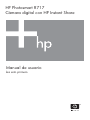 1
1
-
 2
2
-
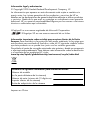 3
3
-
 4
4
-
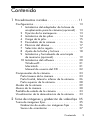 5
5
-
 6
6
-
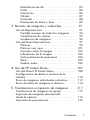 7
7
-
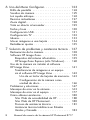 8
8
-
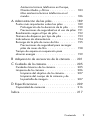 9
9
-
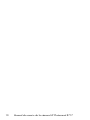 10
10
-
 11
11
-
 12
12
-
 13
13
-
 14
14
-
 15
15
-
 16
16
-
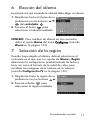 17
17
-
 18
18
-
 19
19
-
 20
20
-
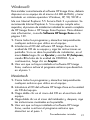 21
21
-
 22
22
-
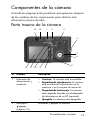 23
23
-
 24
24
-
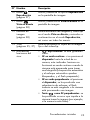 25
25
-
 26
26
-
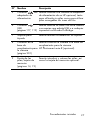 27
27
-
 28
28
-
 29
29
-
 30
30
-
 31
31
-
 32
32
-
 33
33
-
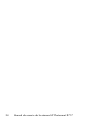 34
34
-
 35
35
-
 36
36
-
 37
37
-
 38
38
-
 39
39
-
 40
40
-
 41
41
-
 42
42
-
 43
43
-
 44
44
-
 45
45
-
 46
46
-
 47
47
-
 48
48
-
 49
49
-
 50
50
-
 51
51
-
 52
52
-
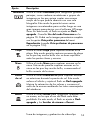 53
53
-
 54
54
-
 55
55
-
 56
56
-
 57
57
-
 58
58
-
 59
59
-
 60
60
-
 61
61
-
 62
62
-
 63
63
-
 64
64
-
 65
65
-
 66
66
-
 67
67
-
 68
68
-
 69
69
-
 70
70
-
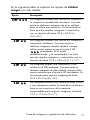 71
71
-
 72
72
-
 73
73
-
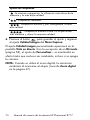 74
74
-
 75
75
-
 76
76
-
 77
77
-
 78
78
-
 79
79
-
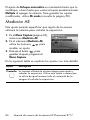 80
80
-
 81
81
-
 82
82
-
 83
83
-
 84
84
-
 85
85
-
 86
86
-
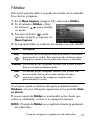 87
87
-
 88
88
-
 89
89
-
 90
90
-
 91
91
-
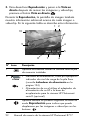 92
92
-
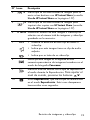 93
93
-
 94
94
-
 95
95
-
 96
96
-
 97
97
-
 98
98
-
 99
99
-
 100
100
-
 101
101
-
 102
102
-
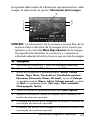 103
103
-
 104
104
-
 105
105
-
 106
106
-
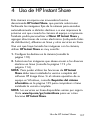 107
107
-
 108
108
-
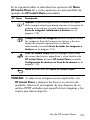 109
109
-
 110
110
-
 111
111
-
 112
112
-
 113
113
-
 114
114
-
 115
115
-
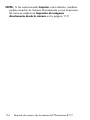 116
116
-
 117
117
-
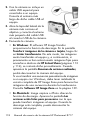 118
118
-
 119
119
-
 120
120
-
 121
121
-
 122
122
-
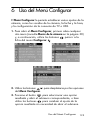 123
123
-
 124
124
-
 125
125
-
 126
126
-
 127
127
-
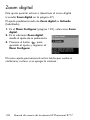 128
128
-
 129
129
-
 130
130
-
 131
131
-
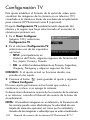 132
132
-
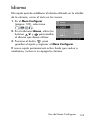 133
133
-
 134
134
-
 135
135
-
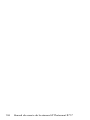 136
136
-
 137
137
-
 138
138
-
 139
139
-
 140
140
-
 141
141
-
 142
142
-
 143
143
-
 144
144
-
 145
145
-
 146
146
-
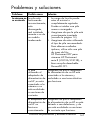 147
147
-
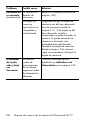 148
148
-
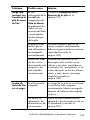 149
149
-
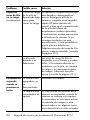 150
150
-
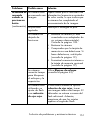 151
151
-
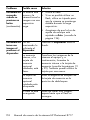 152
152
-
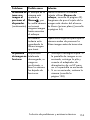 153
153
-
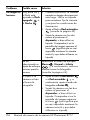 154
154
-
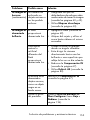 155
155
-
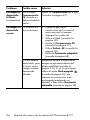 156
156
-
 157
157
-
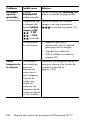 158
158
-
 159
159
-
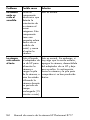 160
160
-
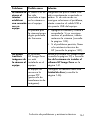 161
161
-
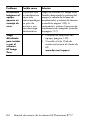 162
162
-
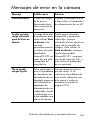 163
163
-
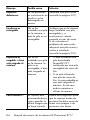 164
164
-
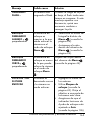 165
165
-
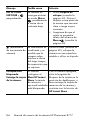 166
166
-
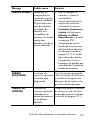 167
167
-
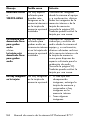 168
168
-
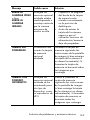 169
169
-
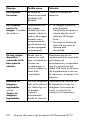 170
170
-
 171
171
-
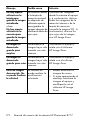 172
172
-
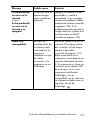 173
173
-
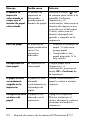 174
174
-
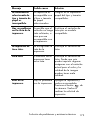 175
175
-
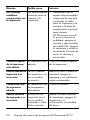 176
176
-
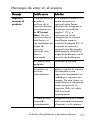 177
177
-
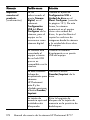 178
178
-
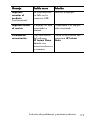 179
179
-
 180
180
-
 181
181
-
 182
182
-
 183
183
-
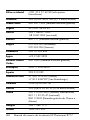 184
184
-
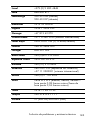 185
185
-
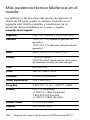 186
186
-
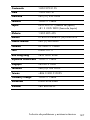 187
187
-
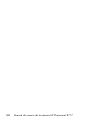 188
188
-
 189
189
-
 190
190
-
 191
191
-
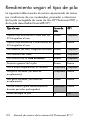 192
192
-
 193
193
-
 194
194
-
 195
195
-
 196
196
-
 197
197
-
 198
198
-
 199
199
-
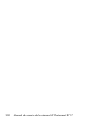 200
200
-
 201
201
-
 202
202
-
 203
203
-
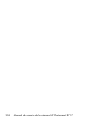 204
204
-
 205
205
-
 206
206
-
 207
207
-
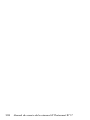 208
208
-
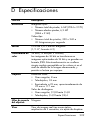 209
209
-
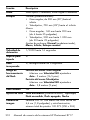 210
210
-
 211
211
-
 212
212
-
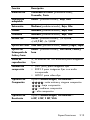 213
213
-
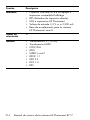 214
214
-
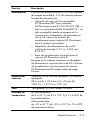 215
215
-
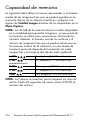 216
216
-
 217
217
-
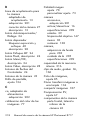 218
218
-
 219
219
-
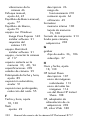 220
220
-
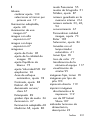 221
221
-
 222
222
-
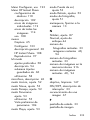 223
223
-
 224
224
-
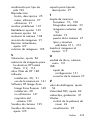 225
225
-
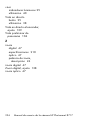 226
226
Artículos relacionados
-
HP PhotoSmart R967 Instrucciones de operación
-
HP PhotoSmart 720 Instrucciones de operación
-
HP PhotoSmart 735 Instrucciones de operación
-
HP PhotoSmart 620 Instrucciones de operación
-
HP PhotoSmart M527 Guía del usuario
-
HP PhotoSmart R837 Instrucciones de operación
-
HP PhotoSmart R827 Instrucciones de operación
-
HP PhotoSmart R927 El manual del propietario
-
HP PhotoSmart M627 Guía del usuario
-
HP R717 Guía de inicio rápido